Page 1
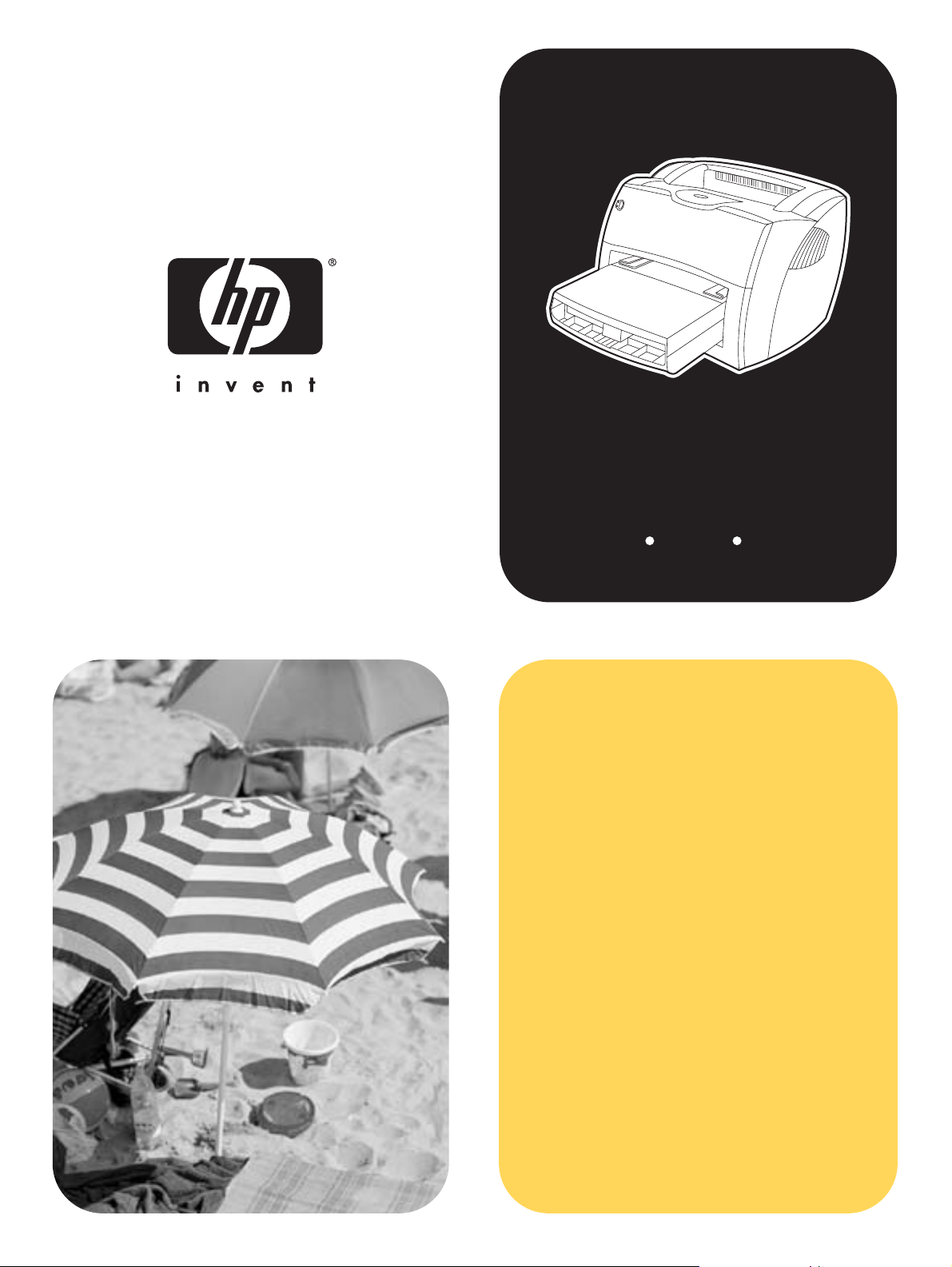
hp LaserJet
1150 1300 1300n
upotreba
Page 2
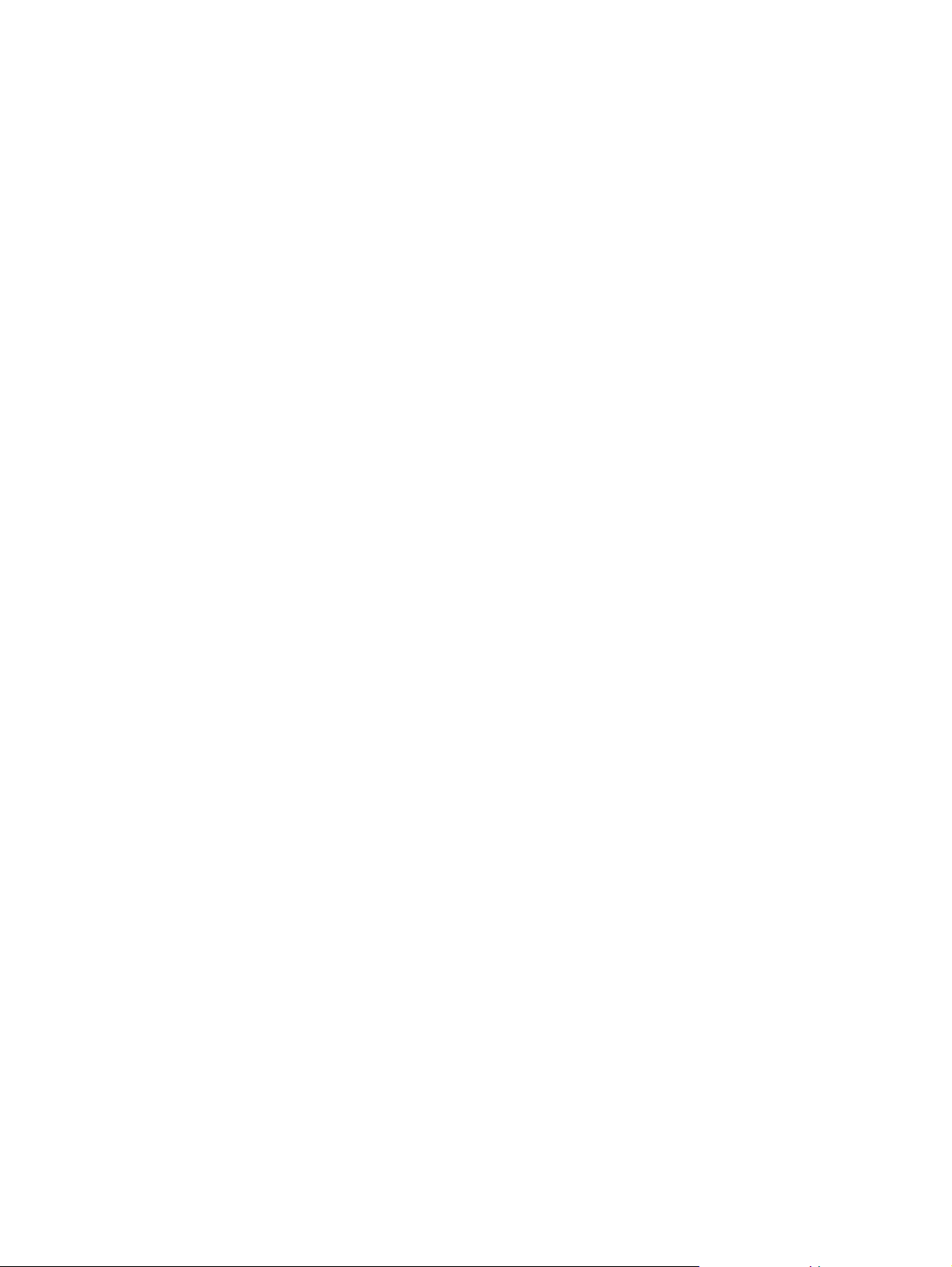
Page 3
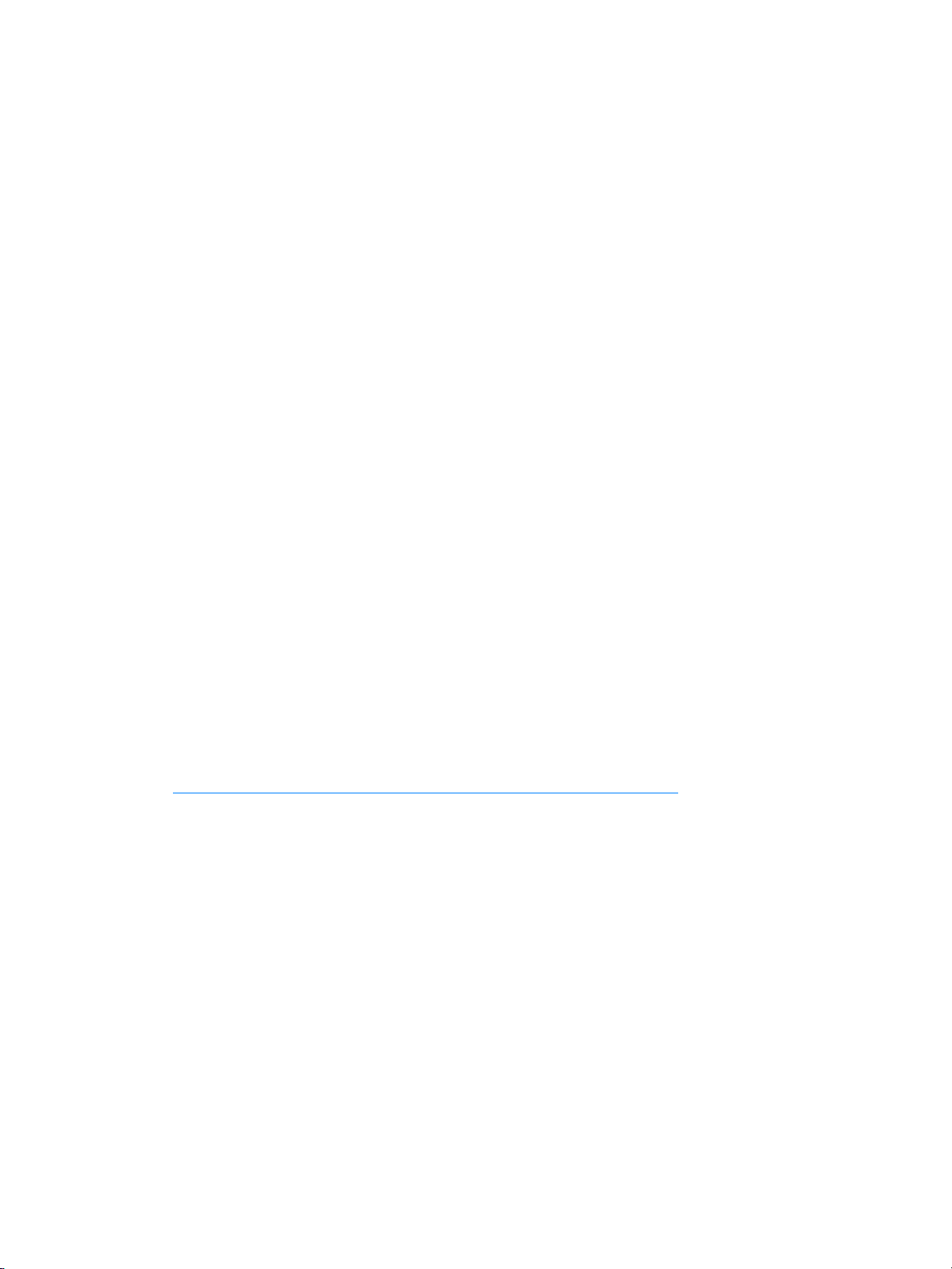
Pisač hp LaserJet 1150 i
hp LaserJet 1300 serije
korisnički priručnik
Page 4
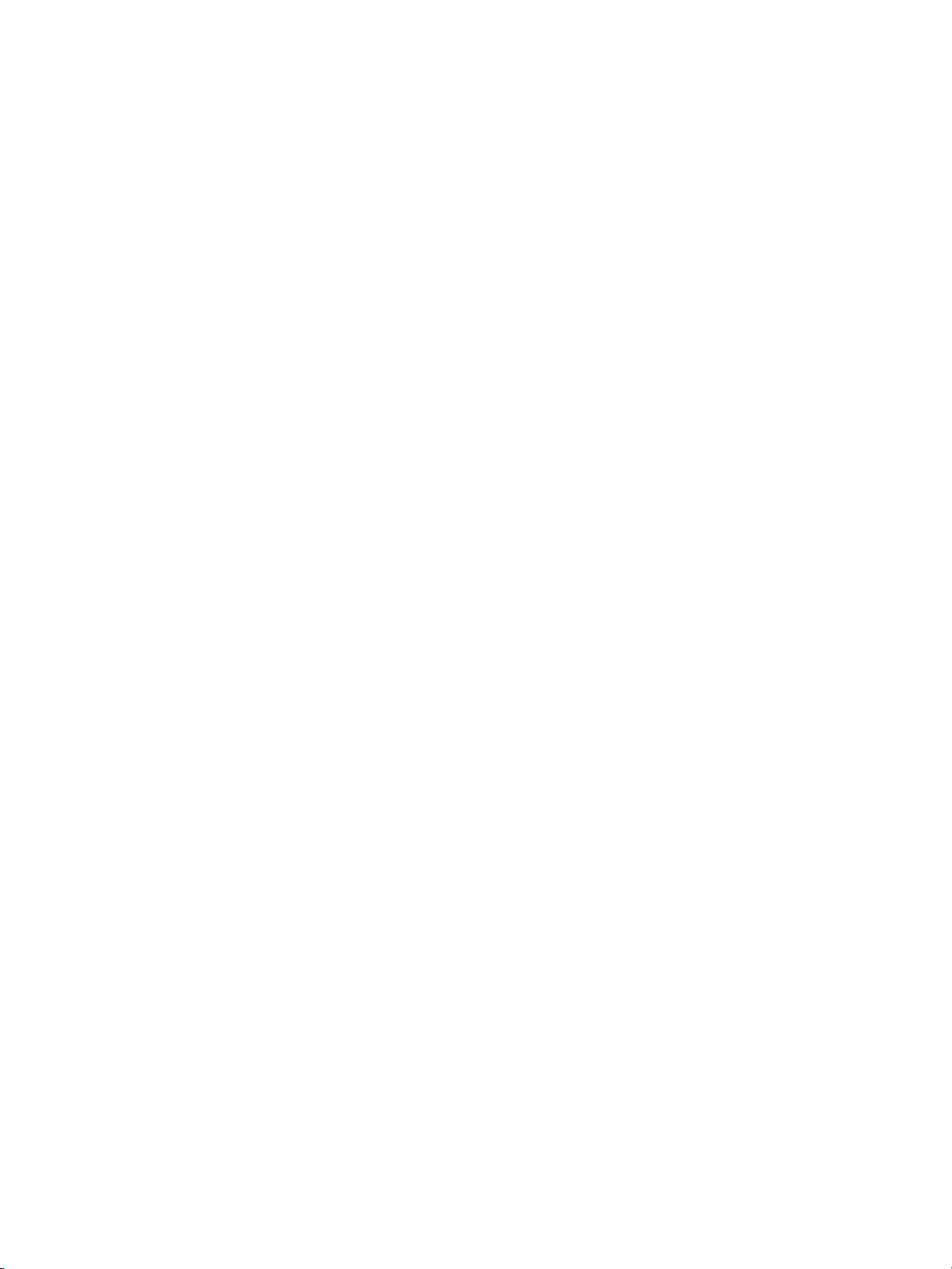
Informacije o autorskim pravima
Copyright Hewlett-Packard Company 2003
Sva prava pridržana. Svako reproduciranje,
izmjena ili prevođenje bez prethodne pisane
suglasnosti zabranjeno je, osim pod uvjetima
određenim u zakonima o autorskim pravima.
Korisniku Hewlett-Packard pisača vezanog na
ovaj korisnički vodič jamči se pravo na:
a) ispisivanje ovog korisničkog vodiča za
OSOBNU, INTERNU ili upotrebu u KOMPANIJI
uz ograničenje da se ispisani primjerak ne
prodaje, preprodaje ili na drugi način distribuira;
i b) postavljanje elektroničkog primjerka ovog
korisničkog vodiča na mrežni poslužitelj, s tim da
je pristup elektroničkog primjerku ograničen na
OSOBNU, INTERNU ili upotrebu za korisnike
Hewlett-Packard pisača vezanog na ovaj
korisnički vodič.
Broj publikacije: Q1334-online
Edition 2: 4/2003
Jamstvo
Informacije sadržane u ovom dokumentu
podložne su promjenama bez prethodne
obavijesti.
Hewlett-Packard ne daje nikakvo jamstvo u vezi s
ovim informacijama.
HEWLETT-PACKARD POSEBNO NIJEČE SVAKO
PODRAZUMIJEVAJUĆE JAMSTVO U VEZI
S USPJEHOM PRODAJE I PRIKLADNOSTI ZA
ODREĐENU NAMJENU.
Hewlett-Packard ne preuzima odgovornost za bilo
koje direktne, indirektne, slučajne, posljedične,
ili druge štete iskazane u vezi s dobavljanjem
ili korištenjem ovih informacija.
Zaštitni znaci
Microsoft®, Windows® i Windows NT® su
zaštitni znaci tvrtke Microsoft
Corporation registrirane u SAD-u.
Energy Star® i Energy Star logo® su u SAD-u.
registrirani znaci United States Environmental
Protection Agency.
Netscape je zaštitni znak Netscape
Communications Corporation registriran u SAD-u.
®
UNIX
je zaštitni znak The Open Group.
Drugi spomenuti proizvodi možda su zaštitni znaci
njihovih proizvođača.
Hewlett-Packard Company
113 11 C hinden Bou lev ar d
Boise, Idaho 83714 U.S.A.
Page 5
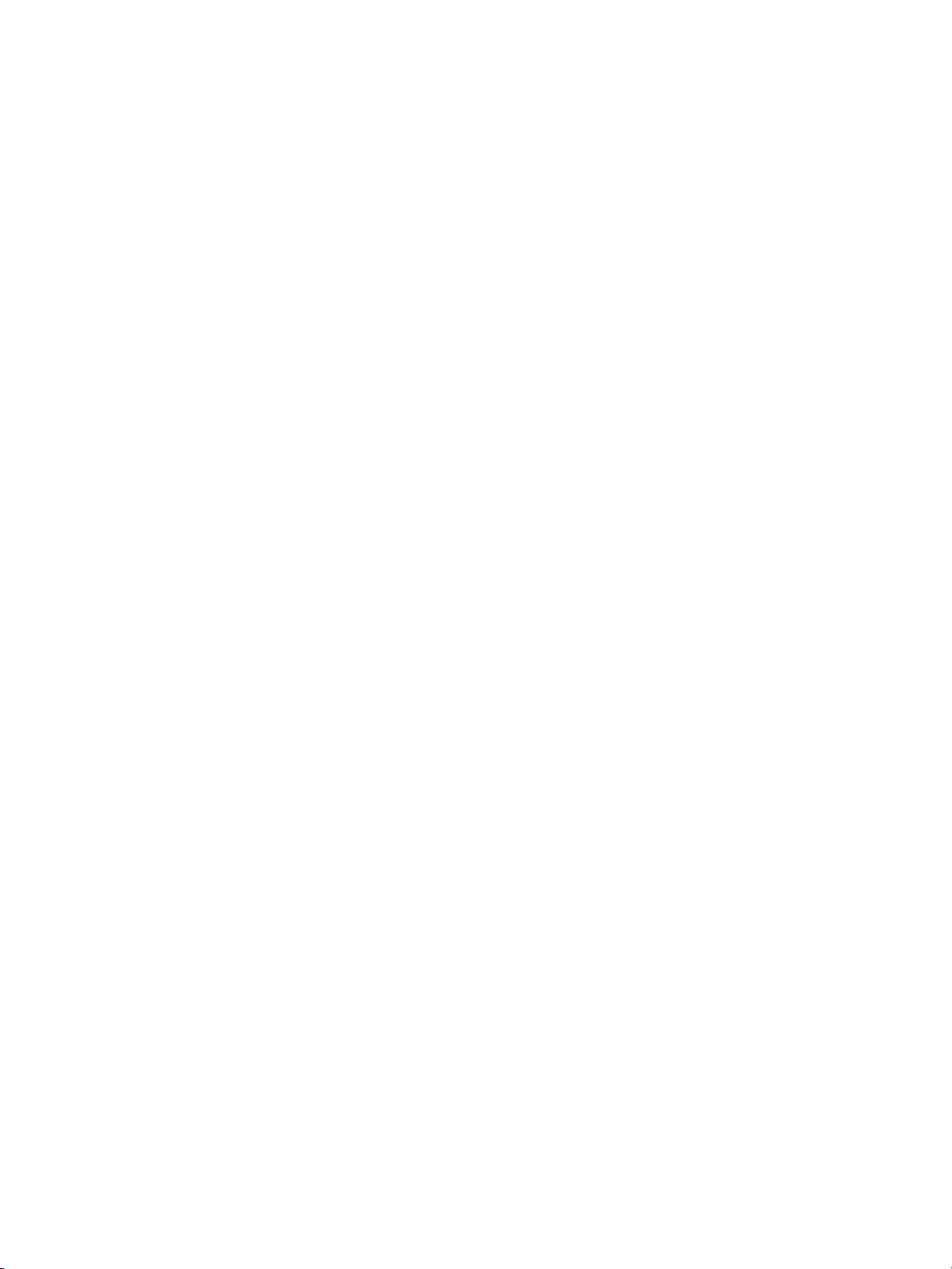
Sadržaj
1 Osnovno o pisaču
Brz pristup do više podataka . . . . . . . . . . . . . . . . . . . . . . . . . . . . . . . . . . . . . . . . . . . . . . . . . . . . 2
WWW linkovi za upravljačke programe, softver i podršku . . . . . . . . . . . . . . . . . . . . . . . . . . . . .2
Linkovi korisničkog priručnika . . . . . . . . . . . . . . . . . . . . . . . . . . . . . . . . . . . . . . . . . . . . . . . . .2
Gdje potražiti više podataka.. . . . . . . . . . . . . . . . . . . . . . . . . . . . . . . . . . . . . . . . . . . . . . . . . .2
Konfiguracija pisača . . . . . . . . . . . . . . . . . . . . . . . . . . . . . . . . . . . . . . . . . . . . . . . . . . . . . . . . . . .3
hp LaserJet 1150 . . . . . . . . . . . . . . . . . . . . . . . . . . . . . . . . . . . . . . . . . . . . . . . . . . . . . . . . .3
hp LaserJet 1300 . . . . . . . . . . . . . . . . . . . . . . . . . . . . . . . . . . . . . . . . . . . . . . . . . . . . . . . . .4
hp LaserJet 1300n . . . . . . . . . . . . . . . . . . . . . . . . . . . . . . . . . . . . . . . . . . . . . . . . . . . . . . . . 4
Značajke pisača . . . . . . . . . . . . . . . . . . . . . . . . . . . . . . . . . . . . . . . . . . . . . . . . . . . . . . . . . . . . .5
Ispis odlične kvalitete . . . . . . . . . . . . . . . . . . . . . . . . . . . . . . . . . . . . . . . . . . . . . . . . . . . . . . . 5
Ušteda vremena. . . . . . . . . . . . . . . . . . . . . . . . . . . . . . . . . . . . . . . . . . . . . . . . . . . . . . . . . . . 5
Ušteda novca. . . . . . . . . . . . . . . . . . . . . . . . . . . . . . . . . . . . . . . . . . . . . . . . . . . . . . . . . . . . . 5
Kreirajte profesionalne dokumente . . . . . . . . . . . . . . . . . . . . . . . . . . . . . . . . . . . . . . . . . . . . .5
Upoznavanje . . . . . . . . . . . . . . . . . . . . . . . . . . . . . . . . . . . . . . . . . . . . . . . . . . . . . . . . . . . . . . . .6
Pisači hp LaserJet 1150 i hp LaserJet 1300 serije . . . . . . . . . . . . . . . . . . . . . . . . . . . . . . . . .6
Upravljačka ploča pisača. . . . . . . . . . . . . . . . . . . . . . . . . . . . . . . . . . . . . . . . . . . . . . . . . . . . . . . .8
Putanje medija . . . . . . . . . . . . . . . . . . . . . . . . . . . . . . . . . . . . . . . . . . . . . . . . . . . . . . . . . . . . . . .9
Glavna ulazna ladica. . . . . . . . . . . . . . . . . . . . . . . . . . . . . . . . . . . . . . . . . . . . . . . . . . . . . . . .9
Prioritetna ulazna ladica . . . . . . . . . . . . . . . . . . . . . . . . . . . . . . . . . . . . . . . . . . . . . . . . . . . . .9
Vodilice za medij pisača. . . . . . . . . . . . . . . . . . . . . . . . . . . . . . . . . . . . . . . . . . . . . . . . . . . . .9
Pravocrtna prolazna putanja . . . . . . . . . . . . . . . . . . . . . . . . . . . . . . . . . . . . . . . . . . . . . . . . .10
Izlazni sakupljač listova. . . . . . . . . . . . . . . . . . . . . . . . . . . . . . . . . . . . . . . . . . . . . . . . . . . . .10
Pristup ispisnom ulošku . . . . . . . . . . . . . . . . . . . . . . . . . . . . . . . . . . . . . . . . . . . . . . . . . . . . . . .11
Vratašca ispisnog uloška . . . . . . . . . . . . . . . . . . . . . . . . . . . . . . . . . . . . . . . . . . . . . . . . . . .11
Softver za pisač . . . . . . . . . . . . . . . . . . . . . . . . . . . . . . . . . . . . . . . . . . . . . . . . . . . . . . . . . . . . .12
Podržani operativni sustavi . . . . . . . . . . . . . . . . . . . . . . . . . . . . . . . . . . . . . . . . . . . . . . . . . .12
Instalacija softvera za pisač. . . . . . . . . . . . . . . . . . . . . . . . . . . . . . . . . . . . . . . . . . . . . . . . . .12
Svojstva pisača (upravljački program) . . . . . . . . . . . . . . . . . . . . . . . . . . . . . . . . . . . . . . . . . .13
Prioriteti podešavanja ispisa . . . . . . . . . . . . . . . . . . . . . . . . . . . . . . . . . . . . . . . . . . . . . . . . .14
Online pomoć za svojstva pisača . . . . . . . . . . . . . . . . . . . . . . . . . . . . . . . . . . . . . . . . . . . . .14
Softver za Windows . . . . . . . . . . . . . . . . . . . . . . . . . . . . . . . . . . . . . . . . . . . . . . . . . . . . . . . . . .15
Softver za Macintosh računala. . . . . . . . . . . . . . . . . . . . . . . . . . . . . . . . . . . . . . . . . . . . . . . . . . . 17
Pisač hp LaserJet 1150 . . . . . . . . . . . . . . . . . . . . . . . . . . . . . . . . . . . . . . . . . . . . . . . . . . . .17
hp LaserJet pisač 1300 serije . . . . . . . . . . . . . . . . . . . . . . . . . . . . . . . . . . . . . . . . . . . . . . .18
PostScript Printer Description datoteke (PPDs) . . . . . . . . . . . . . . . . . . . . . . . . . . . . . . . . . . .18
Softver samo za mrežne instalacije . . . . . . . . . . . . . . . . . . . . . . . . . . . . . . . . . . . . . . . . . . . . . . .19
Priključci pisača . . . . . . . . . . . . . . . . . . . . . . . . . . . . . . . . . . . . . . . . . . . . . . . . . . . . . . . . . . . . .20
USB priključci . . . . . . . . . . . . . . . . . . . . . . . . . . . . . . . . . . . . . . . . . . . . . . . . . . . . . . . . . . .20
Paralelni priključci . . . . . . . . . . . . . . . . . . . . . . . . . . . . . . . . . . . . . . . . . . . . . . . . . . . . . . . .21
Mrežni priključci. . . . . . . . . . . . . . . . . . . . . . . . . . . . . . . . . . . . . . . . . . . . . . . . . . . . . . . . . .22
Bežični priključci . . . . . . . . . . . . . . . . . . . . . . . . . . . . . . . . . . . . . . . . . . . . . . . . . . . . . . . . .22
2 Mediji
Izbor papira i drugih medija . . . . . . . . . . . . . . . . . . . . . . . . . . . . . . . . . . . . . . . . . . . . . . . . . . . .24
Mediji koje treba izbjegavati . . . . . . . . . . . . . . . . . . . . . . . . . . . . . . . . . . . . . . . . . . . . . . . . .25
Mediji koji mogu oštetiti pisač . . . . . . . . . . . . . . . . . . . . . . . . . . . . . . . . . . . . . . . . . . . . . . . .25
Optimiziranje kvalitete ispisa za vrste medija . . . . . . . . . . . . . . . . . . . . . . . . . . . . . . . . . . . . . . . .26
HRWW
Sadržaj iii
Page 6
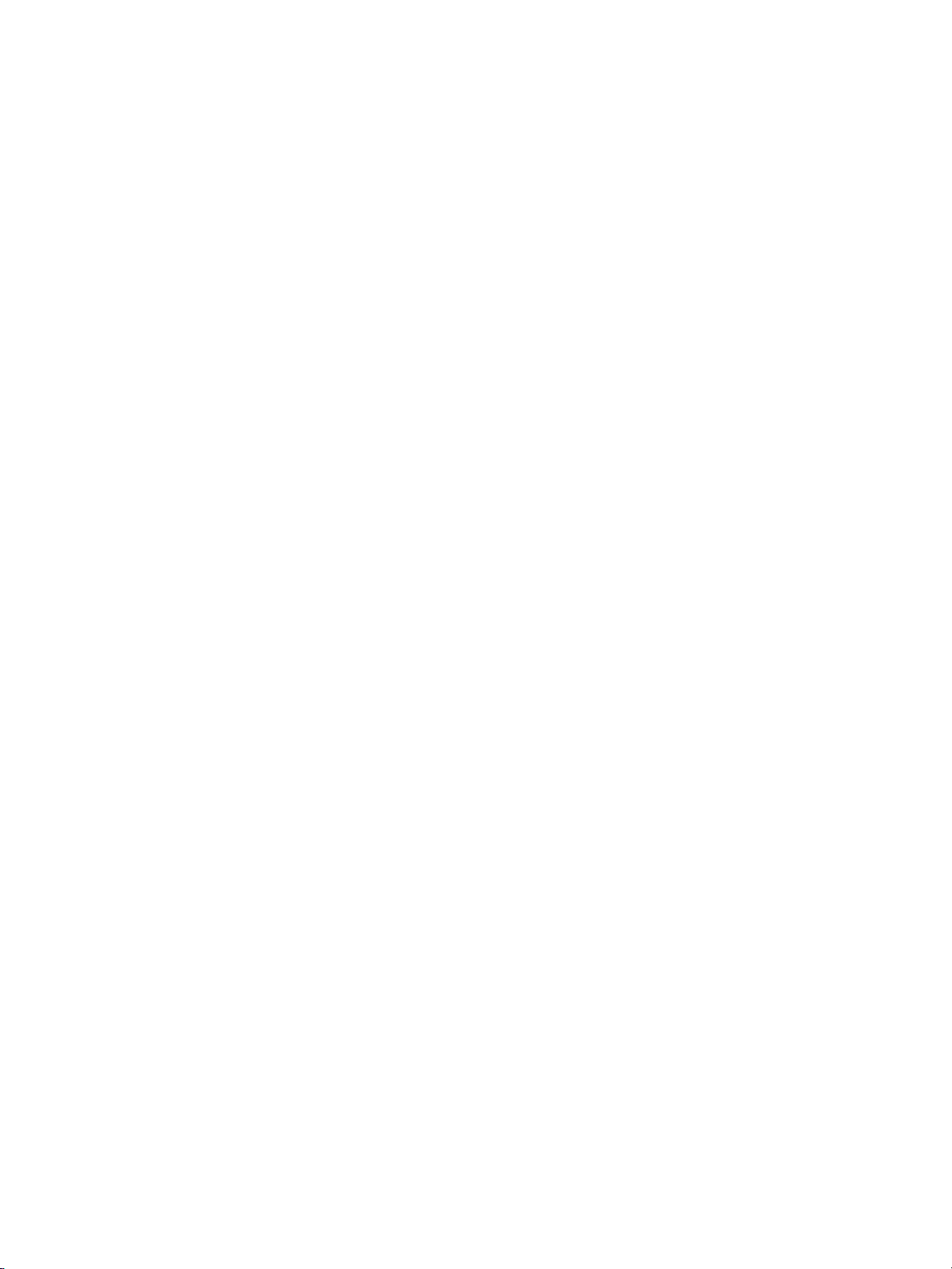
Umetanje medija u ulazne ladice . . . . . . . . . . . . . . . . . . . . . . . . . . . . . . . . . . . . . . . . . . . . . . . .27
Glavna ulazna ladica. . . . . . . . . . . . . . . . . . . . . . . . . . . . . . . . . . . . . . . . . . . . . . . . . . . . . . .27
Prioritetna ulazna ladica . . . . . . . . . . . . . . . . . . . . . . . . . . . . . . . . . . . . . . . . . . . . . . . . . . . .27
Specifične vrste medija . . . . . . . . . . . . . . . . . . . . . . . . . . . . . . . . . . . . . . . . . . . . . . . . . . . .27
Ispisivanje na prozirne folije ili naljepnice . . . . . . . . . . . . . . . . . . . . . . . . . . . . . . . . . . . . . . . . . . .28
Ispisivanje na omotnice . . . . . . . . . . . . . . . . . . . . . . . . . . . . . . . . . . . . . . . . . . . . . . . . . . . . . . .29
Ispisivanje jedne omotnice . . . . . . . . . . . . . . . . . . . . . . . . . . . . . . . . . . . . . . . . . . . . . . . . . .29
Ispisivanje na više omotnica . . . . . . . . . . . . . . . . . . . . . . . . . . . . . . . . . . . . . . . . . . . . . . . . .31
Ispisivanje na papiru sa zaglavljem ili na otisnutim obrascima . . . . . . . . . . . . . . . . . . . . . . . . . . . . 33
Za ispisivanje na papiru sa zaglavljem ili na otisnutim obrascima . . . . . . . . . . . . . . . . . . . . . . .33
Ispisivanje na medije proizvoljnog formata i kartice . . . . . . . . . . . . . . . . . . . . . . . . . . . . . . . . . . . 34
3 Zadaci ispisivanja.
Manual feed (Ručno ulaganje). . . . . . . . . . . . . . . . . . . . . . . . . . . . . . . . . . . . . . . . . . . . . . . . . . .36
Ispisivanje vodenih znakova. . . . . . . . . . . . . . . . . . . . . . . . . . . . . . . . . . . . . . . . . . . . . . . . . . . . .37
Pristupanje značajki vodenog znaka . . . . . . . . . . . . . . . . . . . . . . . . . . . . . . . . . . . . . . . . . . .37
Ispisivanje više stranica na jednom listu papira (N-na-1 ispis). . . . . . . . . . . . . . . . . . . . . . . . . . . . .38
Pristup značajki više stranica po listu. . . . . . . . . . . . . . . . . . . . . . . . . . . . . . . . . . . . . . . . . . .38
Ispisivanje na obje strane papira (ručni dvostrani ispis).. . . . . . . . . . . . . . . . . . . . . . . . . . . . . . . . .39
Ručni obostrani ispis iz gornjeg izlaznog spremnika . . . . . . . . . . . . . . . . . . . . . . . . . . . . . . . .39
Ručni obostrani ispis na teškim medijima ili karticama . . . . . . . . . . . . . . . . . . . . . . . . . . . . . .41
Ispis knjižica (brošura). . . . . . . . . . . . . . . . . . . . . . . . . . . . . . . . . . . . . . . . . . . . . . . . . . . . . . . . .42
Prekid tekućeg ispisivanja . . . . . . . . . . . . . . . . . . . . . . . . . . . . . . . . . . . . . . . . . . . . . . . . . . . . . .44
Razumijevanje postavki kvalitete ispisa. . . . . . . . . . . . . . . . . . . . . . . . . . . . . . . . . . . . . . . . . . . . .45
Primjena EconoMode-a (štedi toner) . . . . . . . . . . . . . . . . . . . . . . . . . . . . . . . . . . . . . . . . . . . . . .46
4 Održavanje
Upotreba HP ispisnih uložaka . . . . . . . . . . . . . . . . . . . . . . . . . . . . . . . . . . . . . . . . . . . . . . . . . . .48
HP načelo o ispisnim ulošcima koji nisu HP izrade . . . . . . . . . . . . . . . . . . . . . . . . . . . . . . . . .48
Pohranjivanje ispisnih uložaka . . . . . . . . . . . . . . . . . . . . . . . . . . . . . . . . . . . . . . . . . . . . . . . . . .49
Vijek trajanja ispisnog uloška . . . . . . . . . . . . . . . . . . . . . . . . . . . . . . . . . . . . . . . . . . . . . . . . . . .50
Ušteda tonera . . . . . . . . . . . . . . . . . . . . . . . . . . . . . . . . . . . . . . . . . . . . . . . . . . . . . . . . . . . . . .51
Raspoređivanje tonera . . . . . . . . . . . . . . . . . . . . . . . . . . . . . . . . . . . . . . . . . . . . . . . . . . . . . . . .52
Zamjena ispisnog uloška . . . . . . . . . . . . . . . . . . . . . . . . . . . . . . . . . . . . . . . . . . . . . . . . . . . . . .53
Čišćenje pisača . . . . . . . . . . . . . . . . . . . . . . . . . . . . . . . . . . . . . . . . . . . . . . . . . . . . . . . . . . . . .55
Čišćenje područja ispisnog uloška . . . . . . . . . . . . . . . . . . . . . . . . . . . . . . . . . . . . . . . . . . . .55
Čišćenje putanje medija pisača. . . . . . . . . . . . . . . . . . . . . . . . . . . . . . . . . . . . . . . . . . . . . . .56
5 Upravljanje pisačem.
Stranice s informacijama o pisaču . . . . . . . . . . . . . . . . . . . . . . . . . . . . . . . . . . . . . . . . . . . . . . . .58
Pokusna stranica . . . . . . . . . . . . . . . . . . . . . . . . . . . . . . . . . . . . . . . . . . . . . . . . . . . . . . . . .58
Konfiguracijska stranica . . . . . . . . . . . . . . . . . . . . . . . . . . . . . . . . . . . . . . . . . . . . . . . . . . . .58
Upotreba hp toolboxa . . . . . . . . . . . . . . . . . . . . . . . . . . . . . . . . . . . . . . . . . . . . . . . . . . . . . . . . .59
Podržani operativni sustavi . . . . . . . . . . . . . . . . . . . . . . . . . . . . . . . . . . . . . . . . . . . . . . . . . .59
Podržani pretraživači . . . . . . . . . . . . . . . . . . . . . . . . . . . . . . . . . . . . . . . . . . . . . . . . . . . . . .59
Pregled hp toolboxa. . . . . . . . . . . . . . . . . . . . . . . . . . . . . . . . . . . . . . . . . . . . . . . . . . . . . . .59
hp toolbox sekcije . . . . . . . . . . . . . . . . . . . . . . . . . . . . . . . . . . . . . . . . . . . . . . . . . . . . . . . .60
Drugi linkovi. . . . . . . . . . . . . . . . . . . . . . . . . . . . . . . . . . . . . . . . . . . . . . . . . . . . . . . . . . . . .60
Kartica stanja . . . . . . . . . . . . . . . . . . . . . . . . . . . . . . . . . . . . . . . . . . . . . . . . . . . . . . . . . . .61
Kartica otklanjanja problema (Troubleshooting) . . . . . . . . . . . . . . . . . . . . . . . . . . . . . . . . . . .61
Kartica upozorenja (Alerts) . . . . . . . . . . . . . . . . . . . . . . . . . . . . . . . . . . . . . . . . . . . . . . . . . .62
Kartica dokumentacije . . . . . . . . . . . . . . . . . . . . . . . . . . . . . . . . . . . . . . . . . . . . . . . . . . . . .62
Prozor Napredna podešavanja pisača (Advanced Printer Settings).. . . . . . . . . . . . . . . . . . . . .63
Prozor Mreža . . . . . . . . . . . . . . . . . . . . . . . . . . . . . . . . . . . . . . . . . . . . . . . . . . . . . . . . . . . .63
iv Sadržaj
HRWW
Page 7
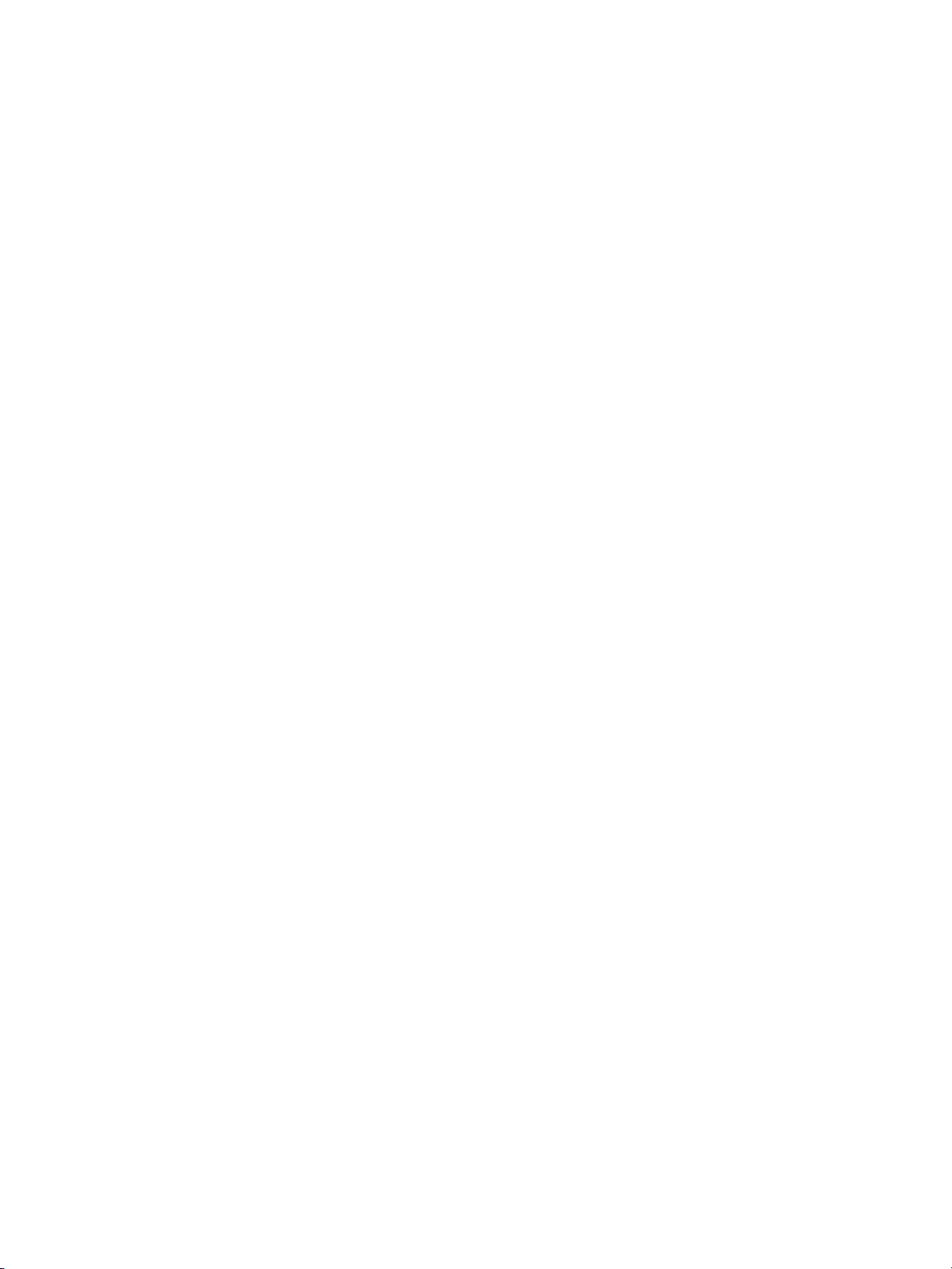
Upotreba ugrađenog Web poslužitelja . . . . . . . . . . . . . . . . . . . . . . . . . . . . . . . . . . . . . . . . . . . . .64
Otvaranje ugrađenog Web poslužitelja . . . . . . . . . . . . . . . . . . . . . . . . . . . . . . . . . . . . . . . . .64
Kartica Informacije . . . . . . . . . . . . . . . . . . . . . . . . . . . . . . . . . . . . . . . . . . . . . . . . . . . . . . . .65
Kartica Podešavanja. . . . . . . . . . . . . . . . . . . . . . . . . . . . . . . . . . . . . . . . . . . . . . . . . . . . . . .65
Kartica Mreža . . . . . . . . . . . . . . . . . . . . . . . . . . . . . . . . . . . . . . . . . . . . . . . . . . . . . . . . . . .66
Drugi linkovi. . . . . . . . . . . . . . . . . . . . . . . . . . . . . . . . . . . . . . . . . . . . . . . . . . . . . . . . . . . . .66
Bežično ispisivanje . . . . . . . . . . . . . . . . . . . . . . . . . . . . . . . . . . . . . . . . . . . . . . . . . . . . . . . . . . .67
IEEE 802.11b standard . . . . . . . . . . . . . . . . . . . . . . . . . . . . . . . . . . . . . . . . . . . . . . . . . . .67
Bluetooth . . . . . . . . . . . . . . . . . . . . . . . . . . . . . . . . . . . . . . . . . . . . . . . . . . . . . . . . . . . . . .67
6 Rješavanje problema
Pronalaženje rješenja . . . . . . . . . . . . . . . . . . . . . . . . . . . . . . . . . . . . . . . . . . . . . . . . . . . . . . . . .70
Uzorci lampica stanja . . . . . . . . . . . . . . . . . . . . . . . . . . . . . . . . . . . . . . . . . . . . . . . . . . . . . . . . .72
Uobičajeni Macintosh problemi . . . . . . . . . . . . . . . . . . . . . . . . . . . . . . . . . . . . . . . . . . . . . . . . . .74
Odabir alternativnog PostScript Printer Description (PPD) za pisač hp LaserJet 1300 serije. . .78
Promjena imena pisača (samo hp LaserJet 1300 serije). . . . . . . . . . . . . . . . . . . . . . . . . . . . .78
Otklanjanje PostScript (PS) pogrešaka. . . . . . . . . . . . . . . . . . . . . . . . . . . . . . . . . . . . . . . . . . . . .79
Problemi pri rukovanju papirom . . . . . . . . . . . . . . . . . . . . . . . . . . . . . . . . . . . . . . . . . . . . . . . . . .80
Ispisana stranica je drugačija od one koja se pojavila na zaslonu. . . . . . . . . . . . . . . . . . . . . . . . . .82
Problemi sa softverom pisača . . . . . . . . . . . . . . . . . . . . . . . . . . . . . . . . . . . . . . . . . . . . . . . . . . .84
Poboljšanje kvalitete ispisa . . . . . . . . . . . . . . . . . . . . . . . . . . . . . . . . . . . . . . . . . . . . . . . . . . . . .85
Svijetli ili blijedi ispis . . . . . . . . . . . . . . . . . . . . . . . . . . . . . . . . . . . . . . . . . . . . . . . . . . . . . . .85
Mrlje od tonera . . . . . . . . . . . . . . . . . . . . . . . . . . . . . . . . . . . . . . . . . . . . . . . . . . . . . . . . . .85
Mjesta bez ispisa . . . . . . . . . . . . . . . . . . . . . . . . . . . . . . . . . . . . . . . . . . . . . . . . . . . . . . . . .85
Okomite crte . . . . . . . . . . . . . . . . . . . . . . . . . . . . . . . . . . . . . . . . . . . . . . . . . . . . . . . . . . . .85
Siva pozadina . . . . . . . . . . . . . . . . . . . . . . . . . . . . . . . . . . . . . . . . . . . . . . . . . . . . . . . . . . .86
Razmazivanje tonera . . . . . . . . . . . . . . . . . . . . . . . . . . . . . . . . . . . . . . . . . . . . . . . . . . . . . .86
Toner ne prianja. . . . . . . . . . . . . . . . . . . . . . . . . . . . . . . . . . . . . . . . . . . . . . . . . . . . . . . . . .86
Okomite greške koje se ponavljaju . . . . . . . . . . . . . . . . . . . . . . . . . . . . . . . . . . . . . . . . . . . . 86
Izobličeni znakovi . . . . . . . . . . . . . . . . . . . . . . . . . . . . . . . . . . . . . . . . . . . . . . . . . . . . . . . . .87
Ukošena stranica . . . . . . . . . . . . . . . . . . . . . . . . . . . . . . . . . . . . . . . . . . . . . . . . . . . . . . . . .87
Svijanje ili valovitost . . . . . . . . . . . . . . . . . . . . . . . . . . . . . . . . . . . . . . . . . . . . . . . . . . . . . . .87
Nabori i pregibi . . . . . . . . . . . . . . . . . . . . . . . . . . . . . . . . . . . . . . . . . . . . . . . . . . . . . . . . . .87
Raspršivanje tonera . . . . . . . . . . . . . . . . . . . . . . . . . . . . . . . . . . . . . . . . . . . . . . . . . . . . . . . 88
Čišćenje zaglavljenog papira . . . . . . . . . . . . . . . . . . . . . . . . . . . . . . . . . . . . . . . . . . . . . . . . . . .89
Uklanjanje zaglavljene stranice . . . . . . . . . . . . . . . . . . . . . . . . . . . . . . . . . . . . . . . . . . . . . . .90
Zamjena valjka podizača . . . . . . . . . . . . . . . . . . . . . . . . . . . . . . . . . . . . . . . . . . . . . . . . . . . . . .92
Čišćenje valjka podizača . . . . . . . . . . . . . . . . . . . . . . . . . . . . . . . . . . . . . . . . . . . . . . . . . . . . . .95
Zamjena umetka za odvajanje na pisaču . . . . . . . . . . . . . . . . . . . . . . . . . . . . . . . . . . . . . . . . . . .96
Dodatak A Specifikacije pisača
Specifikacije . . . . . . . . . . . . . . . . . . . . . . . . . . . . . . . . . . . . . . . . . . . . . . . . . . . . . . . . . . . . . .100
Usklađenost sa FCC . . . . . . . . . . . . . . . . . . . . . . . . . . . . . . . . . . . . . . . . . . . . . . . . . . . . . . . .104
Program upravljanja ekološkim proizvodima . . . . . . . . . . . . . . . . . . . . . . . . . . . . . . . . . . . . . . . .105
Zaštita okoliša . . . . . . . . . . . . . . . . . . . . . . . . . . . . . . . . . . . . . . . . . . . . . . . . . . . . . . . . . .105
Podaci o sigurnosti materijala . . . . . . . . . . . . . . . . . . . . . . . . . . . . . . . . . . . . . . . . . . . . . . . . . .107
Regulacijske izjave . . . . . . . . . . . . . . . . . . . . . . . . . . . . . . . . . . . . . . . . . . . . . . . . . . . . . . . . .108
Deklaracija o usklađenosti . . . . . . . . . . . . . . . . . . . . . . . . . . . . . . . . . . . . . . . . . . . . . . . . .108
Deklaracija o usklađenosti . . . . . . . . . . . . . . . . . . . . . . . . . . . . . . . . . . . . . . . . . . . . . . . . .109
Izjava o sigurnosti od lasera . . . . . . . . . . . . . . . . . . . . . . . . . . . . . . . . . . . . . . . . . . . . . . . .110
Kanadski DOC propisi . . . . . . . . . . . . . . . . . . . . . . . . . . . . . . . . . . . . . . . . . . . . . . . . . . . .110
Korejska EMI izjava . . . . . . . . . . . . . . . . . . . . . . . . . . . . . . . . . . . . . . . . . . . . . . . . . . . . . .110
VCCI izjava (Japan). . . . . . . . . . . . . . . . . . . . . . . . . . . . . . . . . . . . . . . . . . . . . . . . . . . . . . .110
Izjava o sigurnosti od lasera za Finsku . . . . . . . . . . . . . . . . . . . . . . . . . . . . . . . . . . . . . . . . .111
HRWW
Sadržaj v
Page 8
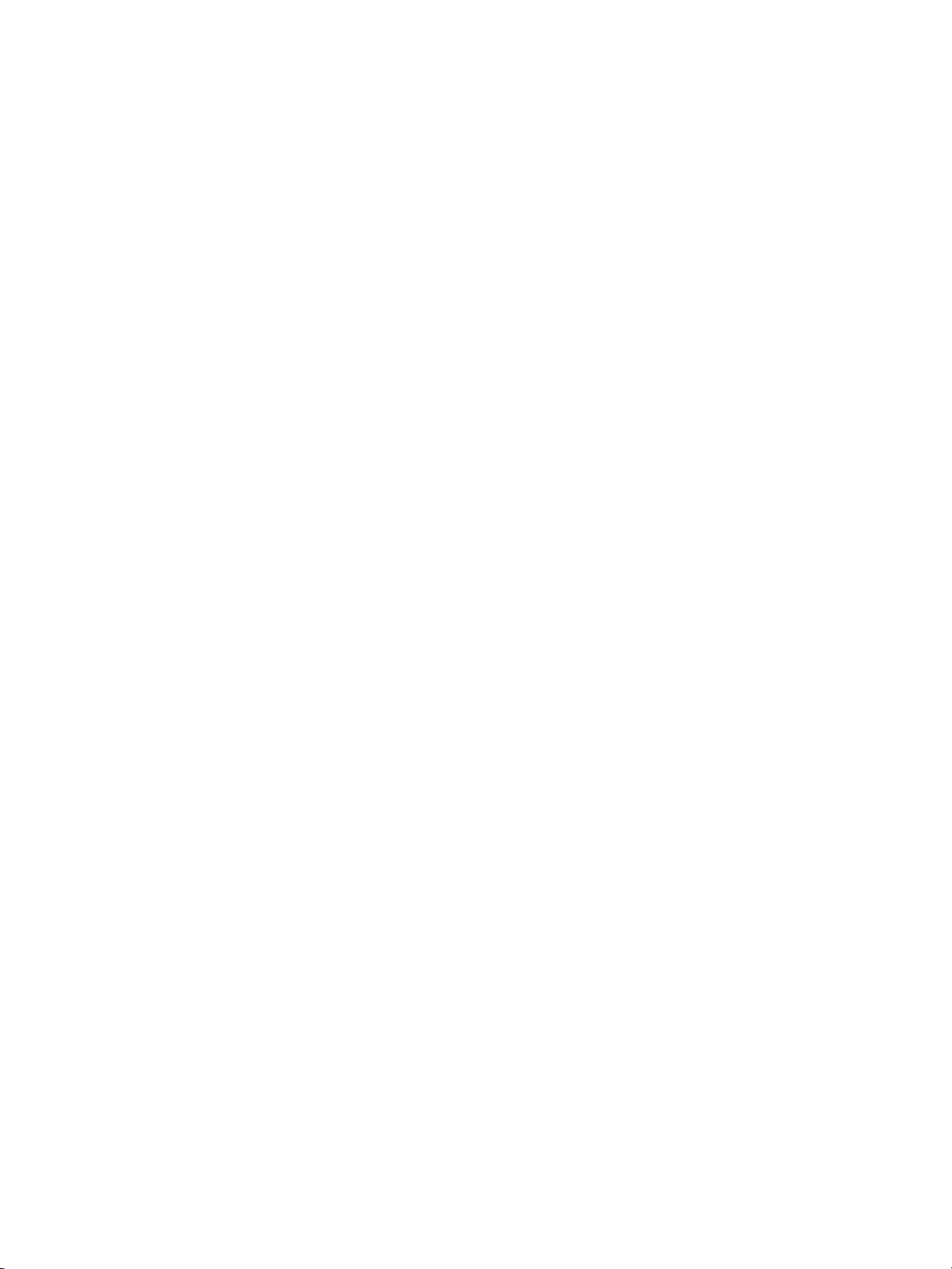
Dodatak B Specifikacije medija
Specifikacije medija za pisač . . . . . . . . . . . . . . . . . . . . . . . . . . . . . . . . . . . . . . . . . . . . . . . . . .114
Podržavane dimenzije medija . . . . . . . . . . . . . . . . . . . . . . . . . . . . . . . . . . . . . . . . . . . . . . . . . .115
Vodič za upotrebu medija . . . . . . . . . . . . . . . . . . . . . . . . . . . . . . . . . . . . . . . . . . . . . . . . . . . . .116
Papir . . . . . . . . . . . . . . . . . . . . . . . . . . . . . . . . . . . . . . . . . . . . . . . . . . . . . . . . . . . . . . . . .116
Naljepnice . . . . . . . . . . . . . . . . . . . . . . . . . . . . . . . . . . . . . . . . . . . . . . . . . . . . . . . . . . . . .117
Prozirne folije. . . . . . . . . . . . . . . . . . . . . . . . . . . . . . . . . . . . . . . . . . . . . . . . . . . . . . . . . . . 117
Omotnice . . . . . . . . . . . . . . . . . . . . . . . . . . . . . . . . . . . . . . . . . . . . . . . . . . . . . . . . . . . . .118
Kartice i teški mediji . . . . . . . . . . . . . . . . . . . . . . . . . . . . . . . . . . . . . . . . . . . . . . . . . . . . . .119
Dodatak C Jamstvo i dobivanje licence
Licenčni ugovor za Hewlett-Packard softver . . . . . . . . . . . . . . . . . . . . . . . . . . . . . . . . . . . . . . . .122
Hewlett-Packard izjava o ograničenom jamstvu . . . . . . . . . . . . . . . . . . . . . . . . . . . . . . . . . . . . .123
Ograničeno jamstvo za trajnost ispisnog uloška . . . . . . . . . . . . . . . . . . . . . . . . . . . . . . . . . . . . .124
Servisiranje hardvera . . . . . . . . . . . . . . . . . . . . . . . . . . . . . . . . . . . . . . . . . . . . . . . . . . . . . . . .125
Prošireno jamstvo. . . . . . . . . . . . . . . . . . . . . . . . . . . . . . . . . . . . . . . . . . . . . . . . . . . . . . . . . . .126
Vodič za prepakiravanje pisača . . . . . . . . . . . . . . . . . . . . . . . . . . . . . . . . . . . . . . . . . . . . . . . . .127
Kako kontaktirati HP . . . . . . . . . . . . . . . . . . . . . . . . . . . . . . . . . . . . . . . . . . . . . . . . . . . . . . . .128
Dodatak D Naručivanje potrošnog materijala i pribora
Naručivanje potrošnog materijala i pribora . . . . . . . . . . . . . . . . . . . . . . . . . . . . . . . . . . . . . .129
10/100 mrežni i bežični poslužitelji ispisa . . . . . . . . . . . . . . . . . . . . . . . . . . . . . . . . . . . . . .131
Dodatak E Konfiguracija mreže
Instaliranje dijeljenog pisača na Windows 98 i Millennium. . . . . . . . . . . . . . . . . . . . . . . . . .133
Instaliranje dijeljenog pisača na Windows 2000. . . . . . . . . . . . . . . . . . . . . . . . . . . . . . . . . .134
Instaliranje dijeljenog pisača na Windows XP. . . . . . . . . . . . . . . . . . . . . . . . . . . . . . . . . . . .135
Dodatak F Memorija
Instaliranje DIMM memorije (samo 1300 serija) . . . . . . . . . . . . . . . . . . . . . . . . . . . . . . . . . . . . .138
Testiranje DIMM instalacije . . . . . . . . . . . . . . . . . . . . . . . . . . . . . . . . . . . . . . . . . . . . . . . . . . . .140
Vađenje DIMM-a. . . . . . . . . . . . . . . . . . . . . . . . . . . . . . . . . . . . . . . . . . . . . . . . . . . . . . . . . . . .141
Dodatak G Rad s poslužiteljem ispisa
Instalacija poslužitelja ispisa.. . . . . . . . . . . . . . . . . . . . . . . . . . . . . . . . . . . . . . . . . . . . . . . . . . .144
Ispisivanje konfiguracijske stranice . . . . . . . . . . . . . . . . . . . . . . . . . . . . . . . . . . . . . . . . . . . . . .144
Upotreba ugrađenog Web poslužitelja ispisa . . . . . . . . . . . . . . . . . . . . . . . . . . . . . . . . . . . . . . .145
Promjena IP adrese . . . . . . . . . . . . . . . . . . . . . . . . . . . . . . . . . . . . . . . . . . . . . . . . . . . . . . . . . 145
Otklanjanje poteškoća s poslužiteljem ispisa.. . . . . . . . . . . . . . . . . . . . . . . . . . . . . . . . . . . . . . .146
Instalirani poslužitelj ispisa prestaje raditi. . . . . . . . . . . . . . . . . . . . . . . . . . . . . . . . . . . . . . .146
Lampica stanja poslužitelja ispisa . . . . . . . . . . . . . . . . . . . . . . . . . . . . . . . . . . . . . . . . . . . .147
Vraćanje na standardna tvornička podešavanja. . . . . . . . . . . . . . . . . . . . . . . . . . . . . . . . . . . . . .148
vi Sadržaj
HRWW
Page 9
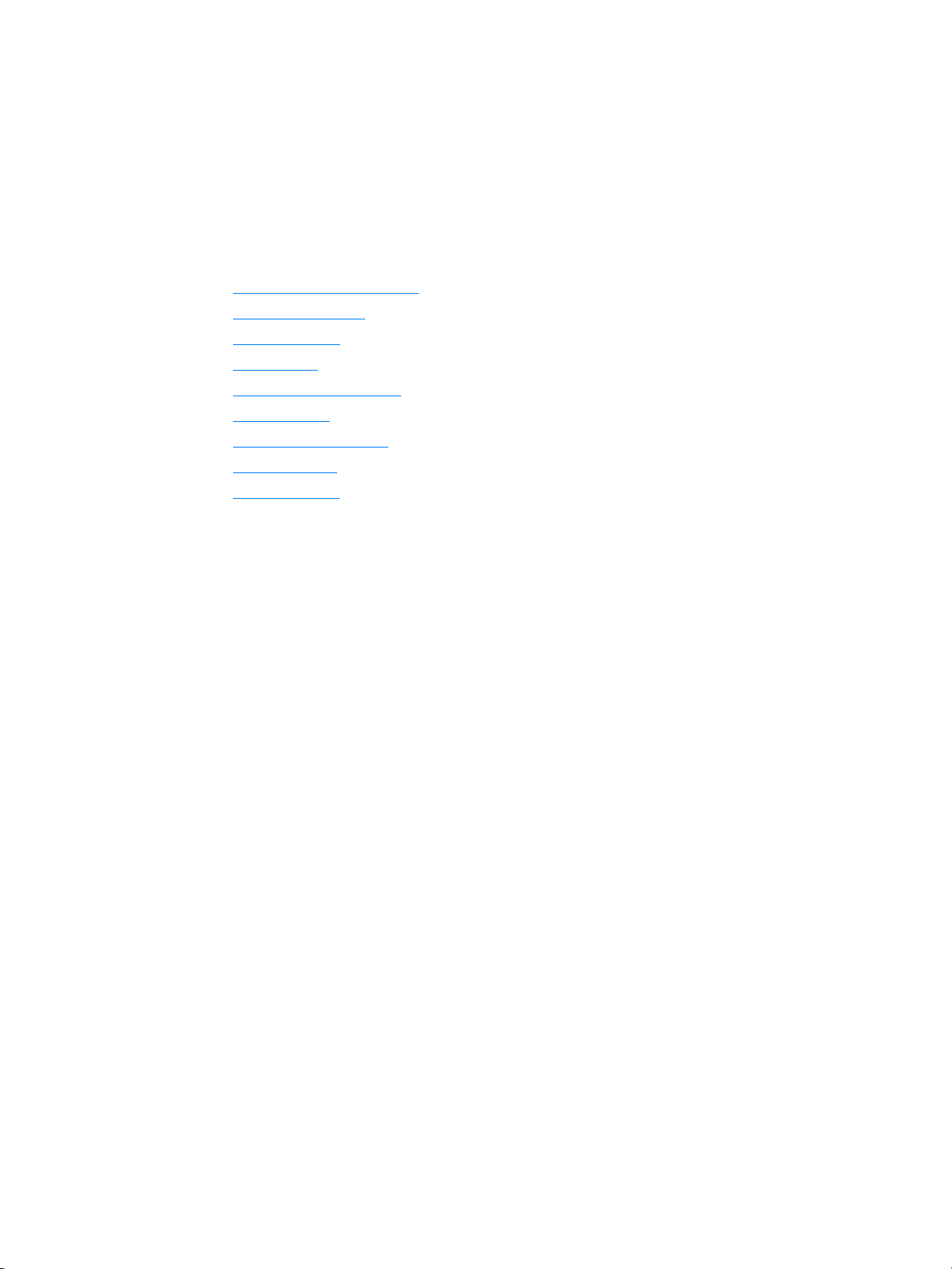
1
Osnovno o pisaču
Ovo poglavlje daje podatke o sljedećim temama:
●
Brz pristup do više podataka
●
Konfiguracija pisača
●
Značajke pisača
●
Upoznavanje
●
Upravljačka ploča pisača.
●
Putanje medija
●
Pristup ispisnom ulošku
●
Softver za pisač
●
Priključci pisača
HRWW
Osnovno o pisaču 1
Page 10
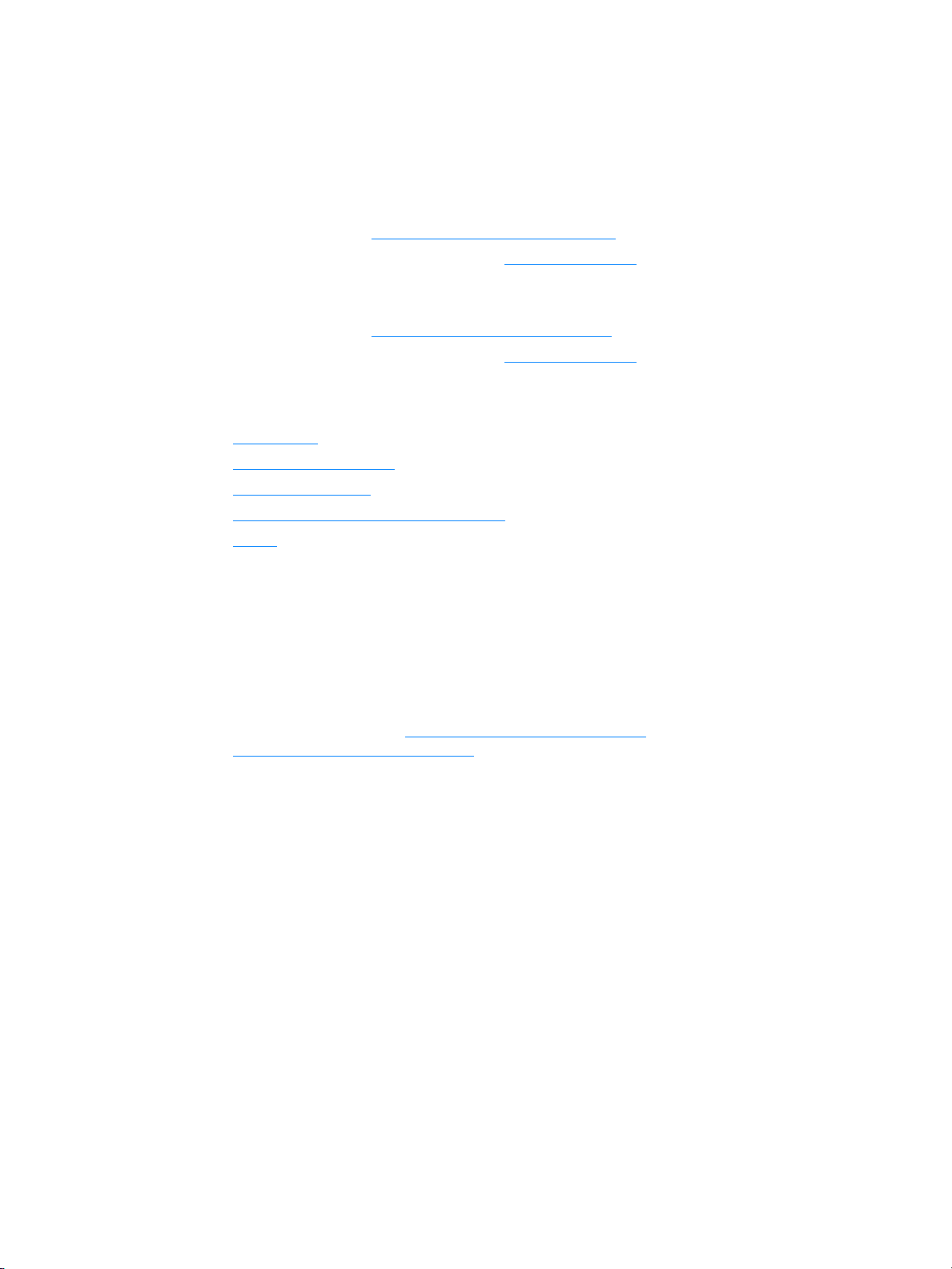
Brz pristup do više podataka
WWW linkovi za upravljačke programe, softver i podršku
Ako trebate kontaktirati HP za servis ili podršku, upotrijebite jedan od sljedećih linkova:
Pisač hp LaserJet 1150
●
U SAD-u, pogledajte http://www.hp.com/support/lj1150
●
U drugim državama/regijama, pogledajte http://www.hp.com
hp LaserJet pisač 1300 serije
●
U SAD-u, pogledajte http://www.hp.com/support/lj1300
●
U drugim državama/regijama, pogledajte http://www.hp.com
Linkovi korisničkog priručnika
●
Upoznavanje (lokacija komponenti pisača)
●
Zamjena ispisnog uloška
●
Rješavanje problema
●
Naručivanje potrošnog materijala i pribora
●
Kazalo
Gdje potražiti više podataka.
Korisnički priručnik na CD-u
●
Dostupno na CD-ROM-u koji se isporučuje s pisačem.
Online Pomoć
●
Informacije o opcijama pisača koje su dostupne iz upravljačkih programa za pisač.
Pregled datoteke Pomoć, pristup online Pomoći preko upravljačkog programa za pisač.
HTML (online) korisnički priručnik:
●
pisačem. Dostupne na na http://www.hp.com/support/lj1150
http://www.hp.com/support/lj1300
Podrobne informacije o upotrebi i rješavanju problema s pisačem.
Podrobne informacije o upotrebi i rješavanju problema s
ili
. Kad se spojite, izaberite
Manuals (Priručnici)
.
2 Poglavlje 1
HRWW
Page 11
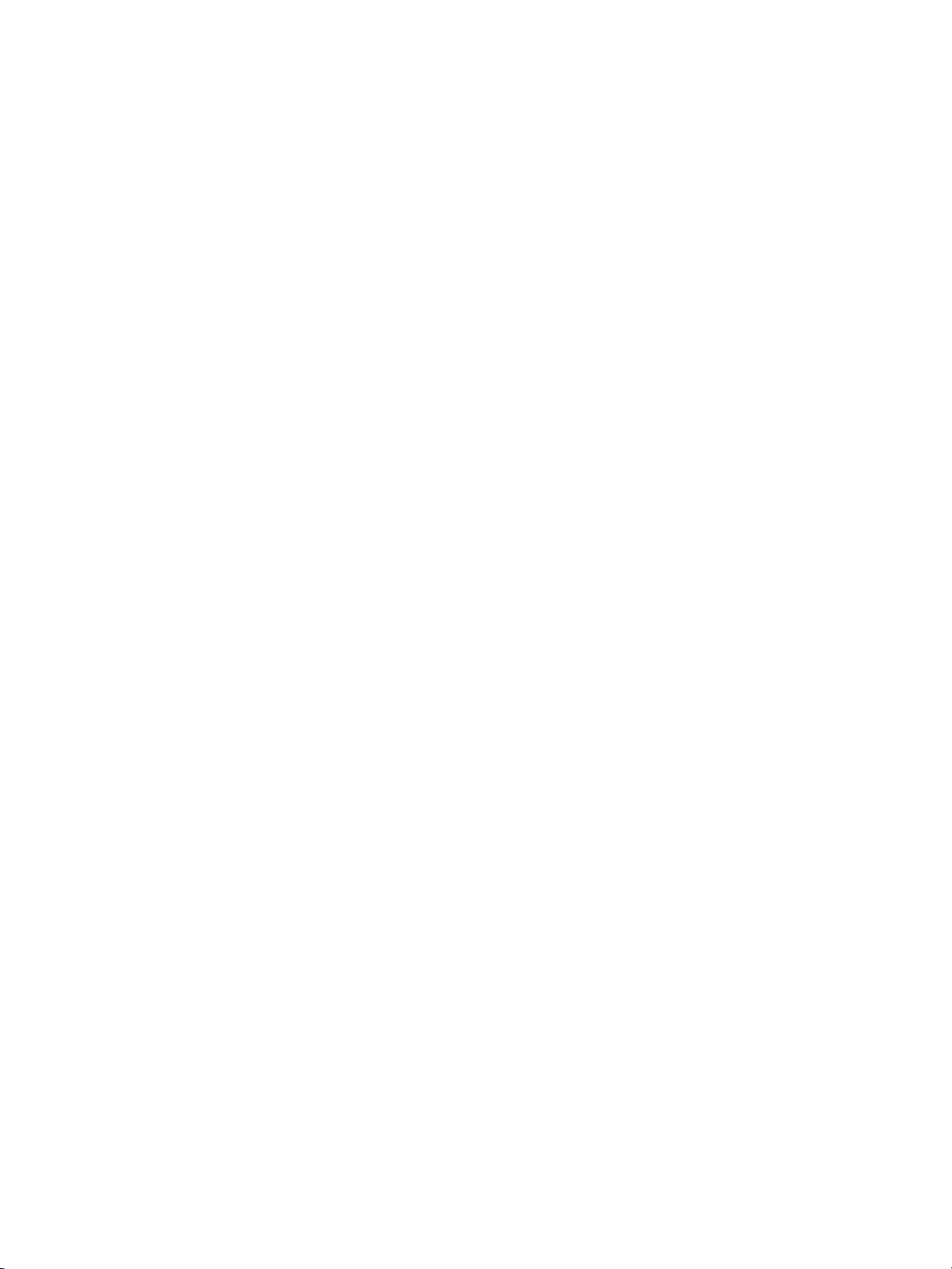
Konfiguracija pisača
Niže su navedene standardne konfiguracije za pisače HP LaserJet 1150 i 1300 serije.
hp LaserJet 1150
●
18 str/min. za papir dimenzije letter, 17 str/min. za papir dimenzije A4
●
Prva stranica izlazi za manje od 10 sekundi
●
600 x 2 dpi (FastRes 1200) razlučivost
●
Uključena ulazna ladica za 250 listova
●
Prioritetna ulazna ladica za 10 listova
●
8 MB RAM
●
Ispisni uložak za 2500 listova
●
PCL 5e
●
Ispisivanje ovisno o glavnom računalu
●
kompatibilan s USB
●
paralelni priključak 1284-B
●
Windows 98, Me, 2000, XP
●
Mac OS 9.x
●
Mac OS X v10.1 i v10.2
●
Mogućnosti mrežnog i bežičnog ispisa
●
Sklopka napajanja
●
HP toolbox pruža informacije o statusu pisača, informacije za otklanjanje problema i informacije
o konfiguraciji pisača
●
26 PCL fontova
HRWW
Konfiguracija pisača 3
Page 12
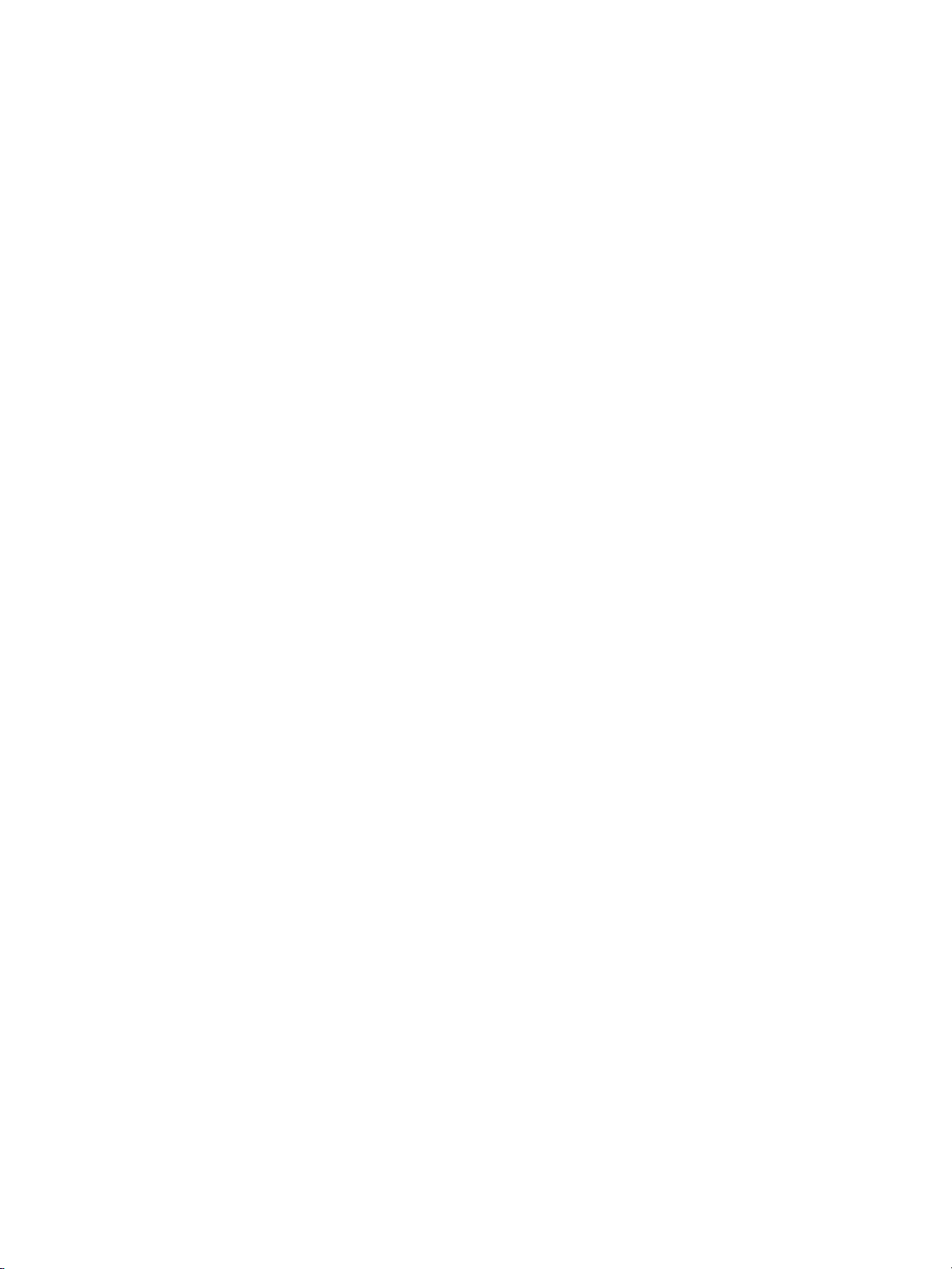
hp LaserJet 1300
●
20 str/min. za papir dimenzije letter, 19 str/min. za papir dimenzije A4
●
Prva stranica izlazi za manje od 10 sekundi
●
1200 dpi (ProRes 1200) razlučivost
●
Uključena ulazna ladica za 250 listova
●
Prioritetna ulazna ladica za 10 listova
●
Opcijski, ulazna ladica za 250 listova papira.
●
16 MB RAM
●
Memorija s mogućnošću proširenja do 80 MB
●
Ispisni uložak za 4000 ili 2500 listova
●
PCL 6 i PCL 5e i PostScript® 2 emulacija
●
kompatibilan s USB
●
paralelni priključak 1284-B (preko LIO kartice za priključivanje)
●
Windows 98, Me, 2000, XP
●
Mac OS 9.x
●
Mac OS X v10.1 i v10.2
●
Interne LIO opcije za mrežu i bežični ispis
●
Sklopka napajanja
●
45 PCL fontova
●
35 PS fontova
hp LaserJet 1300n
Pisač HP LaserJet 1300n ima sve karakteristike kao i model 1300, uz dodatak HP Jetdirect mrežne
kartice poslužitelja ispisa.
4 Poglavlje 1
HRWW
Page 13
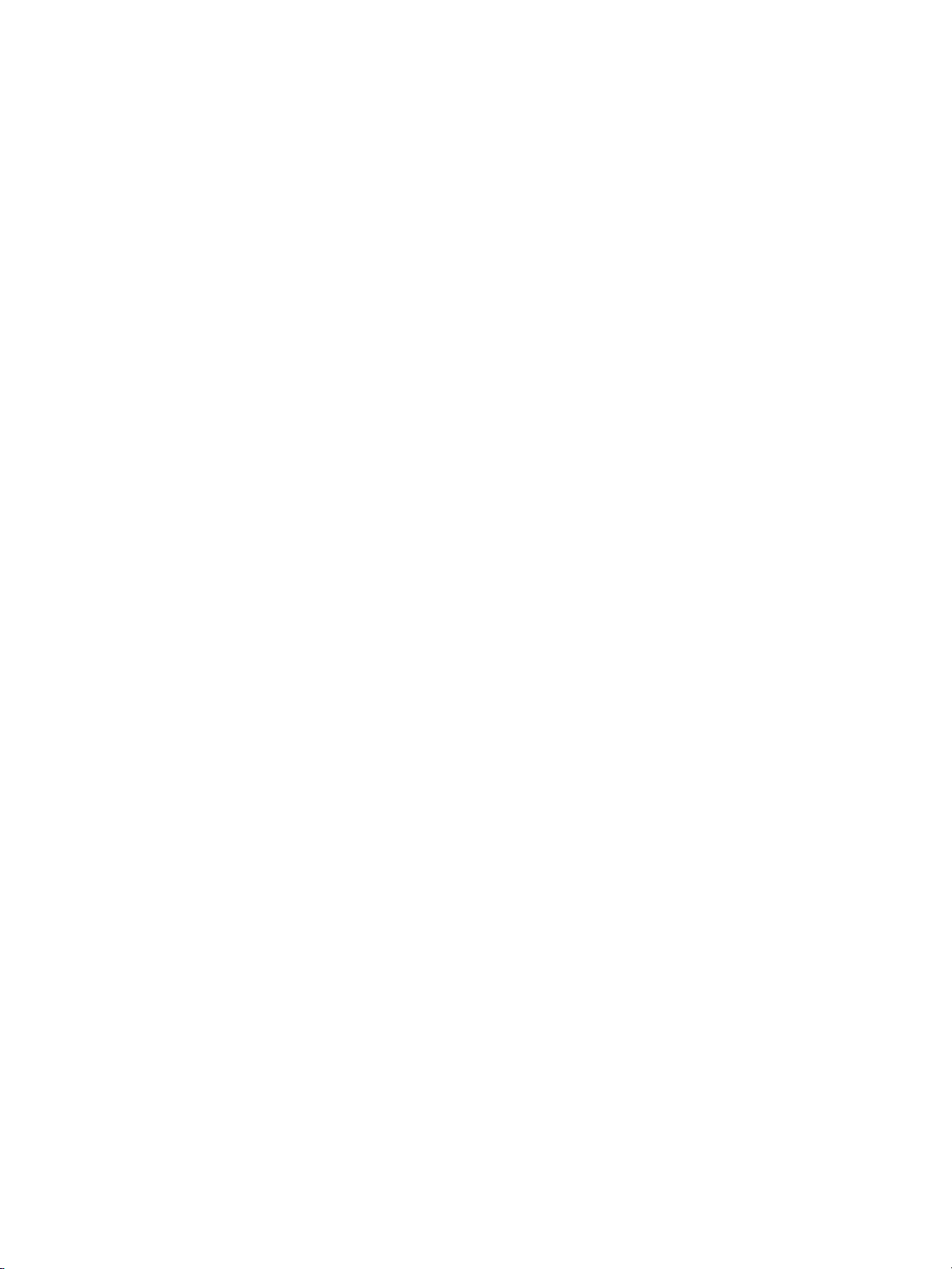
Značajke pisača
Čestitamo na kupovini novog proizvoda. Pisač HP LaserJet 1150 i HP LaserJet 1300 serije pruža sljedeće
dobrobiti.
Ispis odlične kvalitete
●
●
●
●
Ušteda vremena
●
●
Ušteda novca
●
●
Ispis 1200 točaka po inču
Za pisač HP LaserJet 1150, dostupni su upravljački programi pisača ovisno o glavnom računalu i PCL
5e upravljački program pisača.
Za pisač HP LaserJet 1300 serije, dostupni su PCL 5e, PCL 6 i PS upravljački programi za pisač.
Pisač automatski određuje i uključuje odgovarajući jezik za tekuće ispisivanje.
Brzi ispis do 18 stranica u minuti (str/min.) za pisač HP LaserJet 1150 i do 20 (str/min.) za pisač
HP LaserJet 1300 serije.
Bez čekanja . Prva stranica izlazi za manje od 10 sekundi
Upotrebljavajte EconoMode (štedljivi režim) za uštedu na toneru.
Ispisujte više stranica na jednom listu papira (N-na-1 ispis).
Kreirajte profesionalne dokumente
●
Upotrebljavajte vodene znakove, poput Povjerljivo, kako biste zaštitili svoje dokumente.
●
Ispisujte knjižice (brošure) Ovu značajku možete upotrebljavati za jednostavan ispis stranica
redoslijedom potrebnim za izradu karata ili knjiga. Jednom ispisana, sve što trebate učiniti je presaviti
i spojiti stranice spajalicama.
●
Ispisujte prvu stranicu na medij različit od onoga za ostale stranice.
HRWW
Značajke pisača 5
Page 14
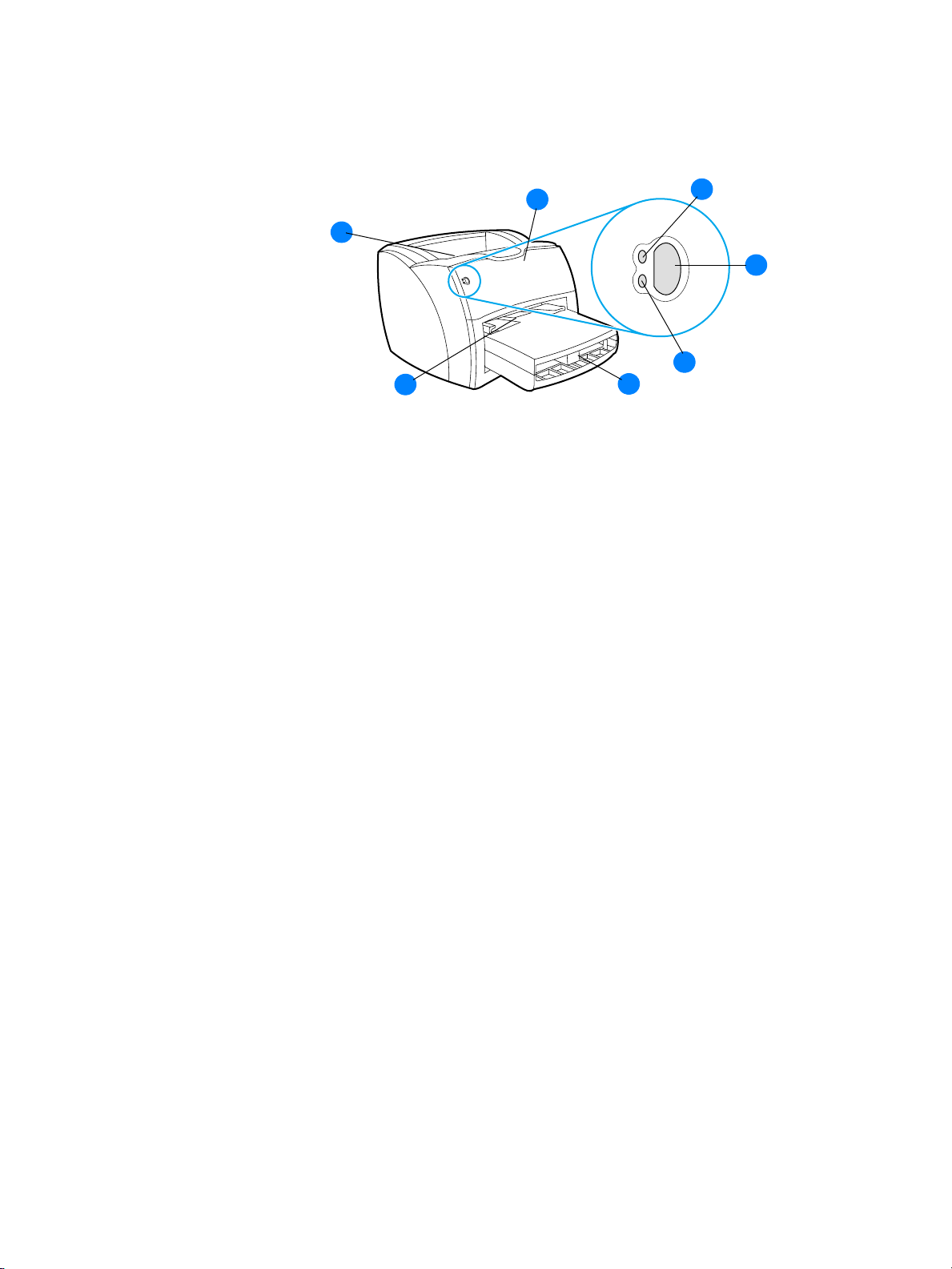
Upoznavanje
2
7
3
4
5
6
1
Pisači hp LaserJet 1150 i hp LaserJet 1300 serije
1
Lampica Spreman
2
gumb i lampica Go (kreni)
3
Lampica Pozornost
4
Glavna ulazna ladica
5
Prioritetna ulazna ladica
6
Izlazni sakupljač listova
7
Vratašca ispisnog uloška
6 Poglavlje 1
HRWW
Page 15
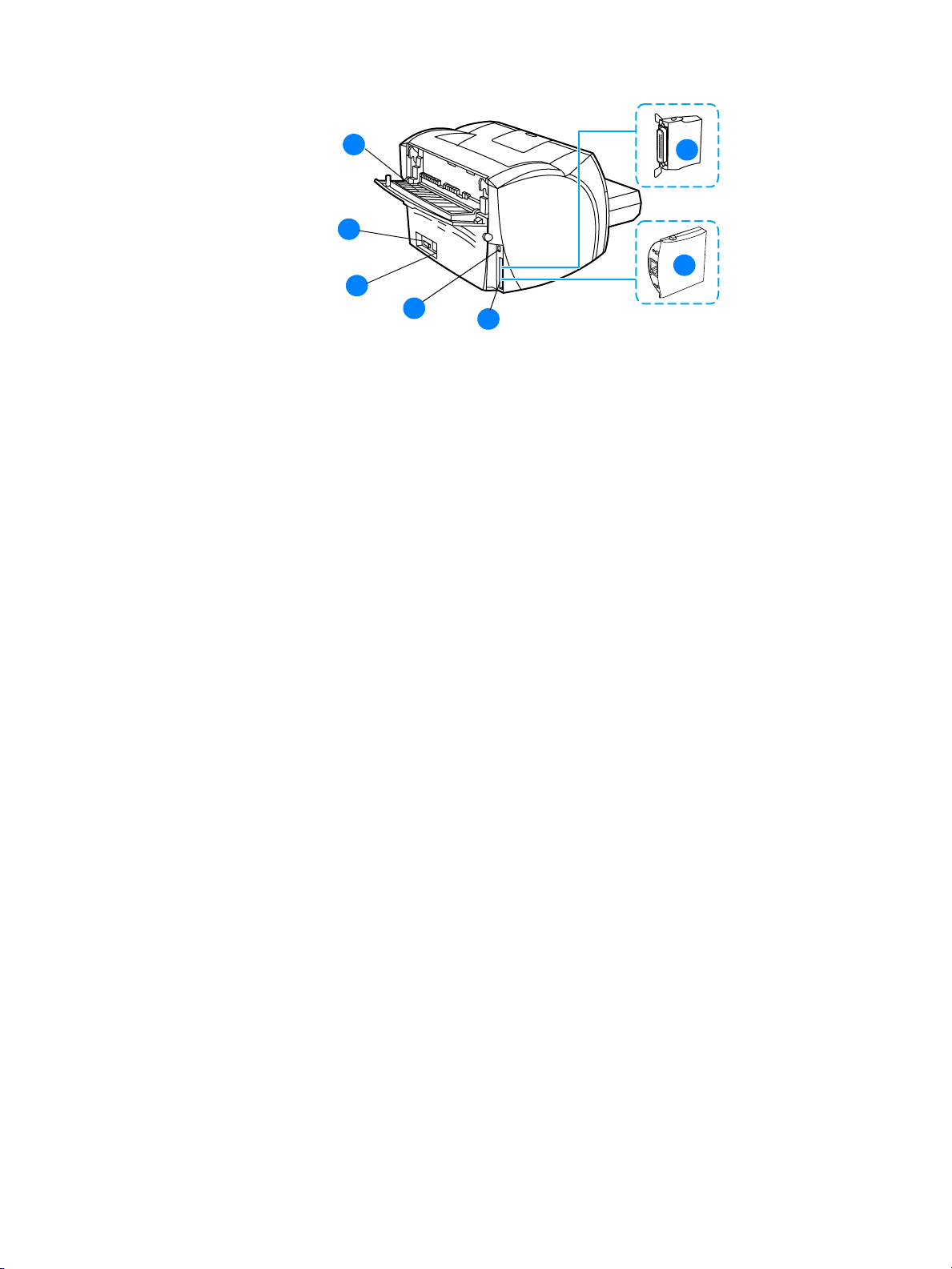
1 Vratašca pravocrtne prolazne putanje
2
3
4
6
1
5
7
2 Sklopka za uključivanje/isključivanje
3 Utičnica za napajanje
4 USB priključak
5 Paralelni priključak (pisač HP LaserJet 1150)
LIO utor za priključivanje (HP LaserJet 1300 serije)
6 HP Jetdirect poslužitelj ispisa (samo pisač HP LaserJet 1300n)
7 Paralelni LIO adaptor (samo HP LaserJet 1300 serije)
HRWW
Upoznavanje 7
Page 16
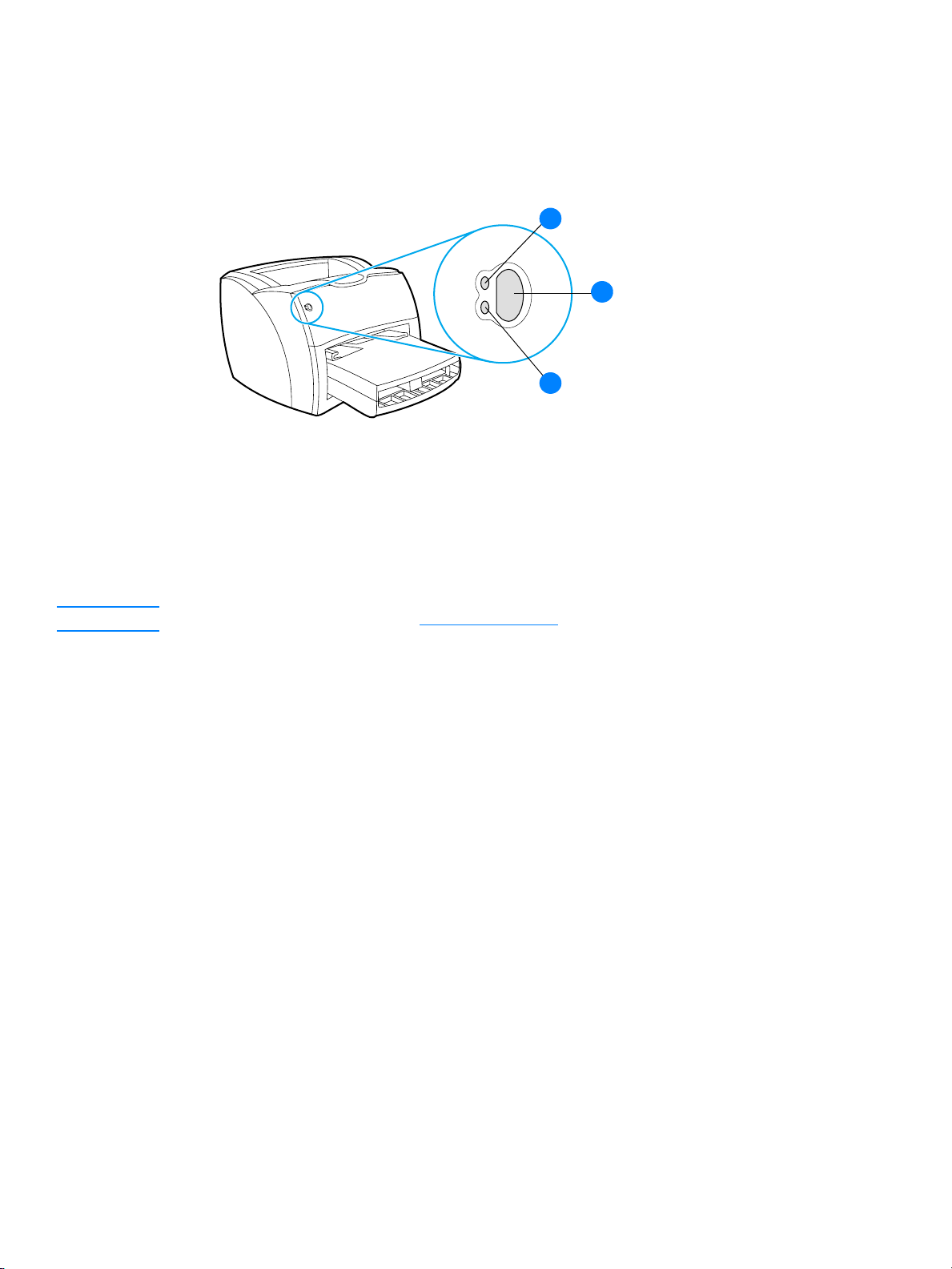
Upravljačka ploča pisača.
Upravljačku ploču pisača čine dvije lampice i jedan osvijetljeni gumb. Te lampice proizvode uzorke za
identifikaciju statusa vašeg pisača.
1
2
3
Napomena
1 Lampica Spreman:
2 Gumb i lampica Go (kreni):
umetanja, pritisnite i držite gumb
pritisnut 5 sekundi gumb
3 Lampica Attention:
uloška ili druge greške.
Opis uzoraka lampica potražite u Uzorci lampica stanja
Označava da je pisač spreman za ispisivanje.
Za ispis pokusne stranice ili za nastavak ispisa u modu ručnog
Go (kreni)
Go (kreni)
Označava da je ulazna ladica za medij prazna, da su otvorena vratašca ispisnog
.
. Za ispis konfiguracijske stranice pritisnite i držite
.
8 Poglavlje 1
HRWW
Page 17
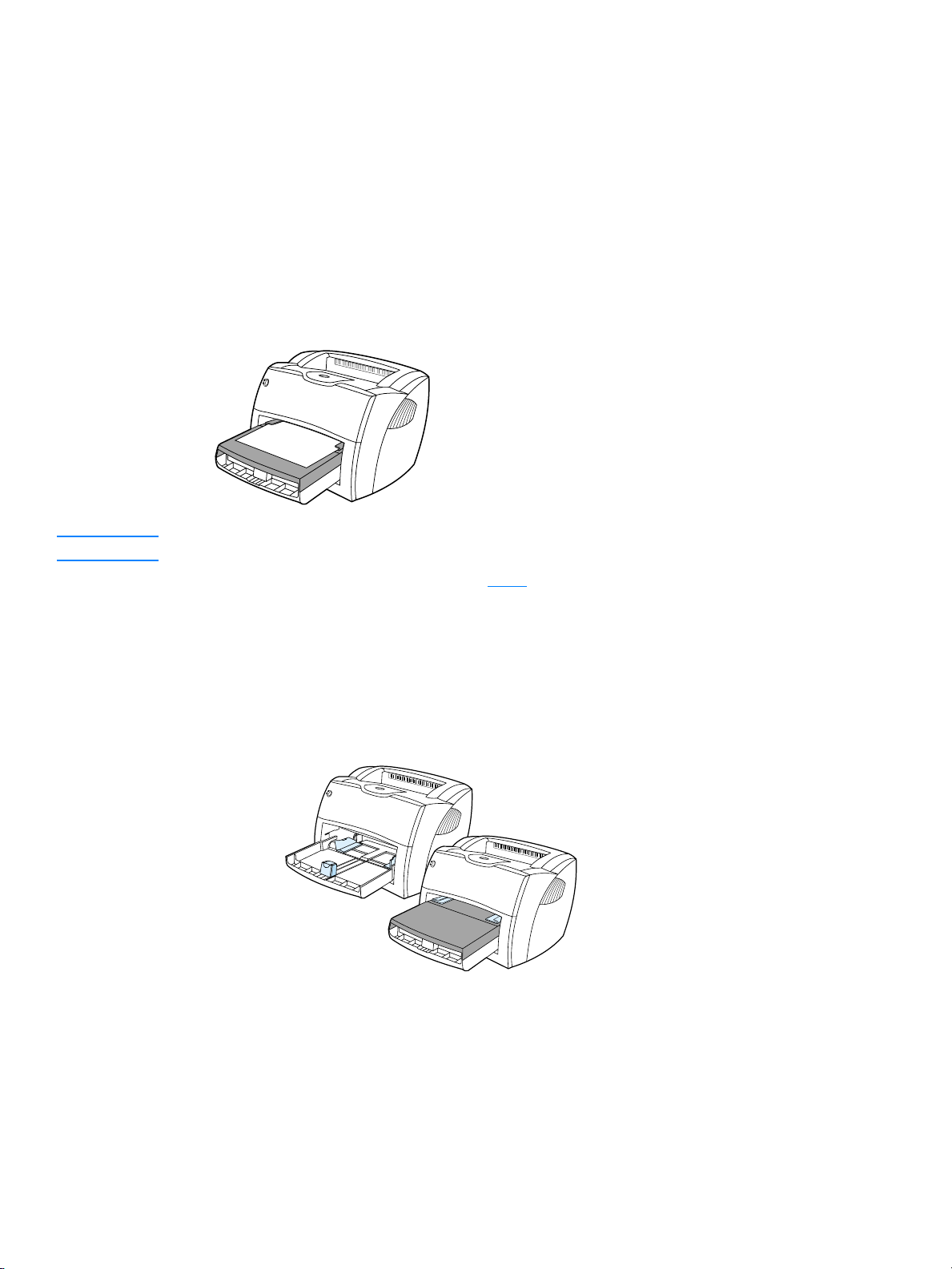
Putanje medija
Glavna ulazna ladica
Priložena ulazna ladica, smještena s prednje strane pisača, može primiti do 250 listova papira od 20 lb,
više omotnica ili drugih medija.
Prioritetna ulazna ladica
Prioritetnu ulaznu ladicu trebate upotrebljavati za ulaganje do 10 listova papira od 20 lb ili kod ispisa
pojedinačnih omotnica, dopisnica, naljepnica ili prozirnih folija. Prioritetnu ulaznu ladicu možete također
upotrijebiti za ispisivanje prve stranice na medij različit od onoga za ostatak dokumenta.
Napomena
Pisač automatski ispisuje iz prioritetne ulazne ladice, prije ispisivanja iz glavne ulazne ladice.
Više podataka o vrstama medija potražite u Mediji
.
Vodilice za medij pisača.
Obje ulazne ladice imaju bočne vodilice za medij. Glavna ulazna ladica ima također i stražnju vodilicu za
medij. Vodilice za medij osiguravaju da medij pravilno ulazi u pisač i da ispis ne bude iskrivljen (ukošen na
mediju). Prilikom ulaganja medija podesite vodilice za medij kako bi odgovarale širini i duljini medija kojeg
upotrebljavate.
HRWW
Putanje medija 9
Page 18
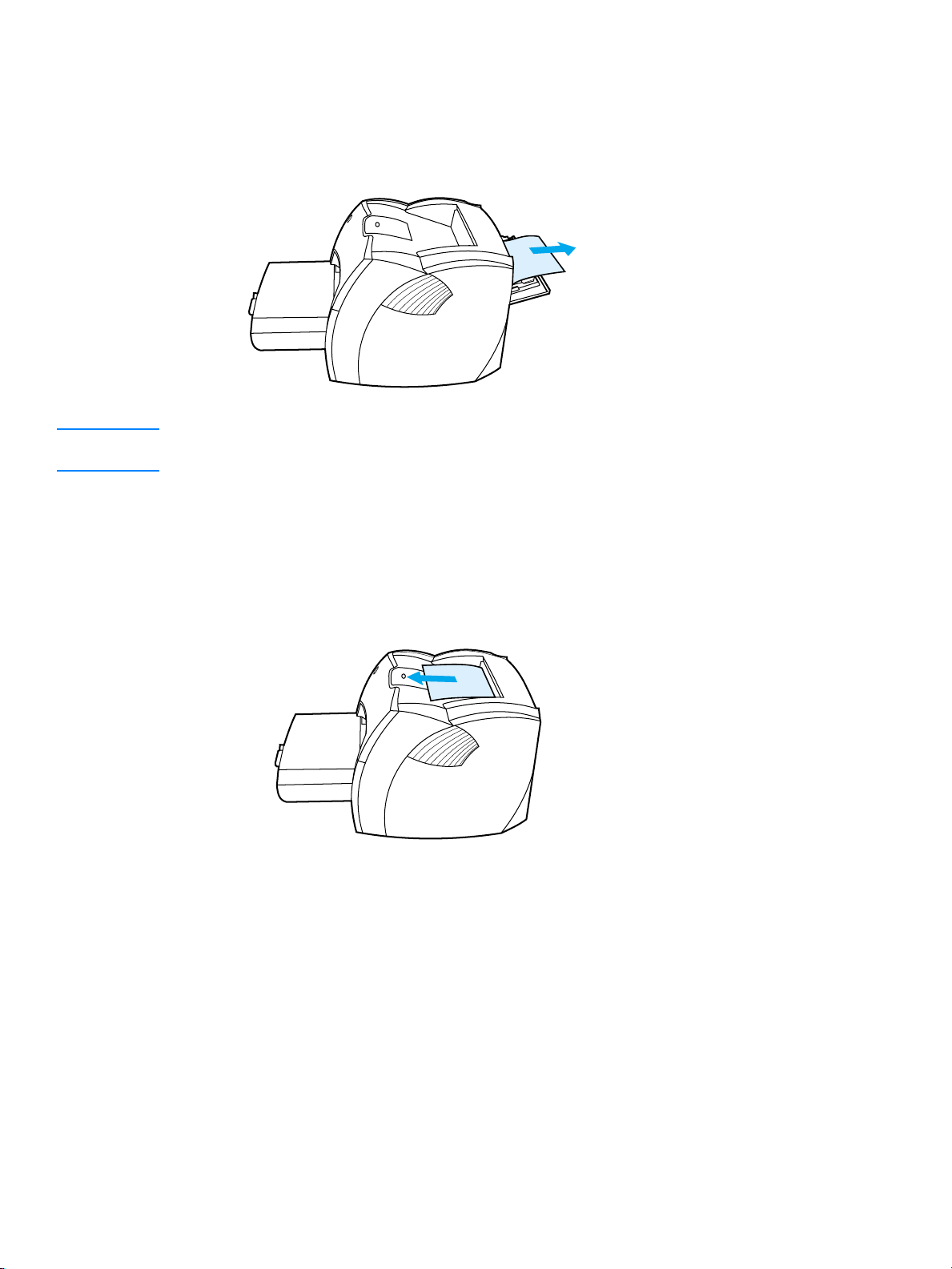
Pravocrtna prolazna putanja
Pravocrtna prolazna putanja korisna je za ispisivanje omotnica, prozirnih folija, težih medija i svakog medija
koji se tijekom ispisa savija. Kada su otvorena vratašca pravocrtne prolazne putanje, ispisani medij izlazi
obrnutim redoslijedom.
Napomena
Ako upotrebljavate pravocrtnu prolaznu putanju, ispisani medij se neće zaglaviti. Ako ne uklanjate svaki list
koji izađe iz pisača, medij pada licem prema dole.
Izlazni sakupljač listova
Izlazni sakupljač listova smješten je na gornjoj strani pisača. Kada su vratašca pravocrtne prolazne putanje
zatvorena, ispisani medij se ovdje sakuplja pravilnim redoslijedom. Upotrijebite izlazni sakupljač listova
kada ispisujete normalne i velike razvrstane dokumente.
10 Poglavlje 1
HRWW
Page 19
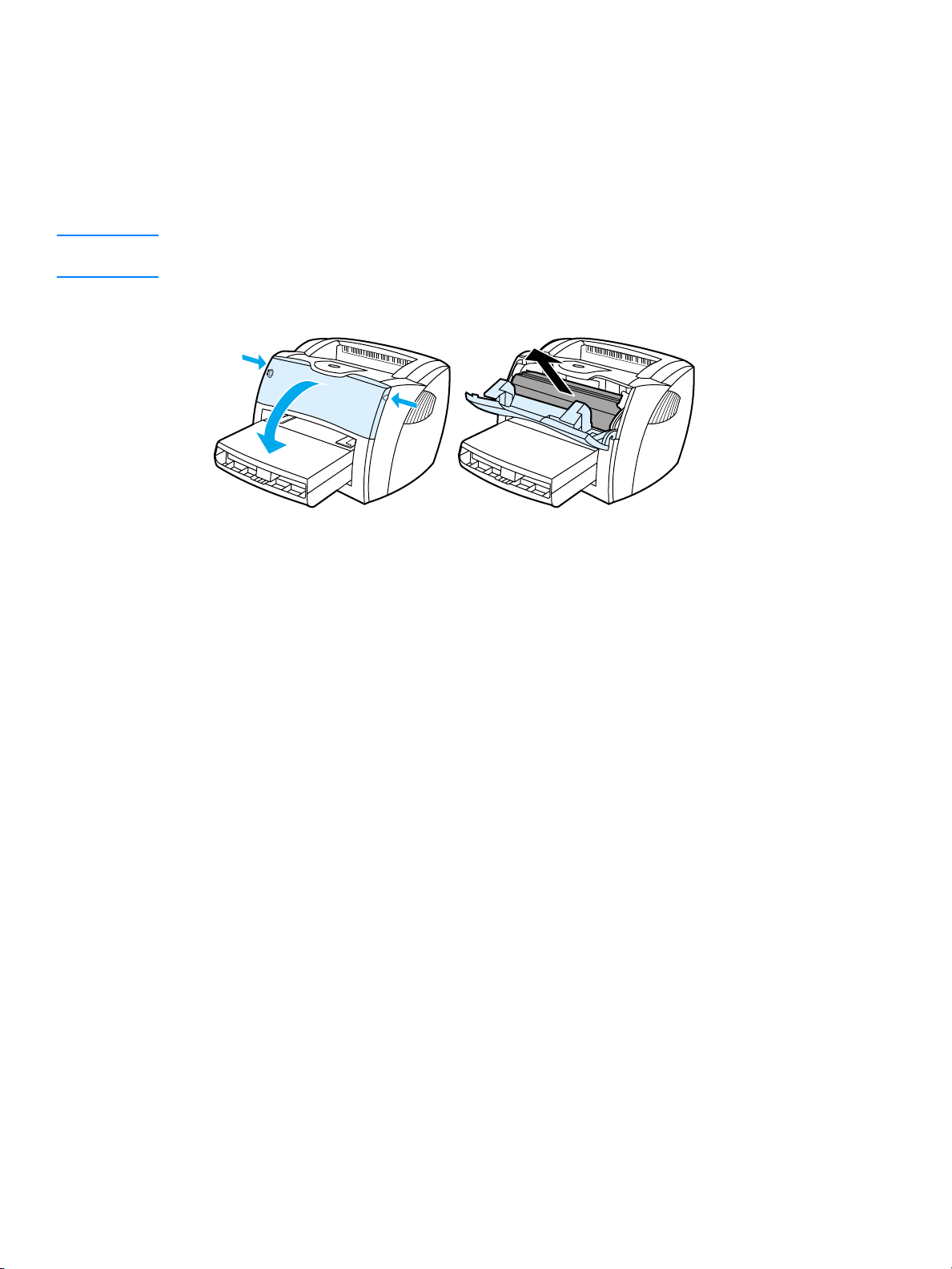
Pristup ispisnom ulošku
Vratašca ispisnog uloška
Vratašca ispisnog uloška smještena su s prednje strane pisača. Za pristupanje ispisnom ulošku, uklanjanje
zaglavljenog papira i čišćenje pisača, morate otvoriti vratašca uloška s tonerom. Da biste otvorili vratašca
ispisnog uloška, čvrsto primite lijevu i desnu stranu i povucite vratašca uloška s tonerom prema sebi.
Napomena
Pri otvaranju vratašca ispisnog uloška osjetit ćete mali otpor. Otvaranje vratašca ispisnog uloška, prikladno
podiže ispisni uložak radi lakšeg vađenja.
HRWW
Pristup ispisnom ulošku 11
Page 20
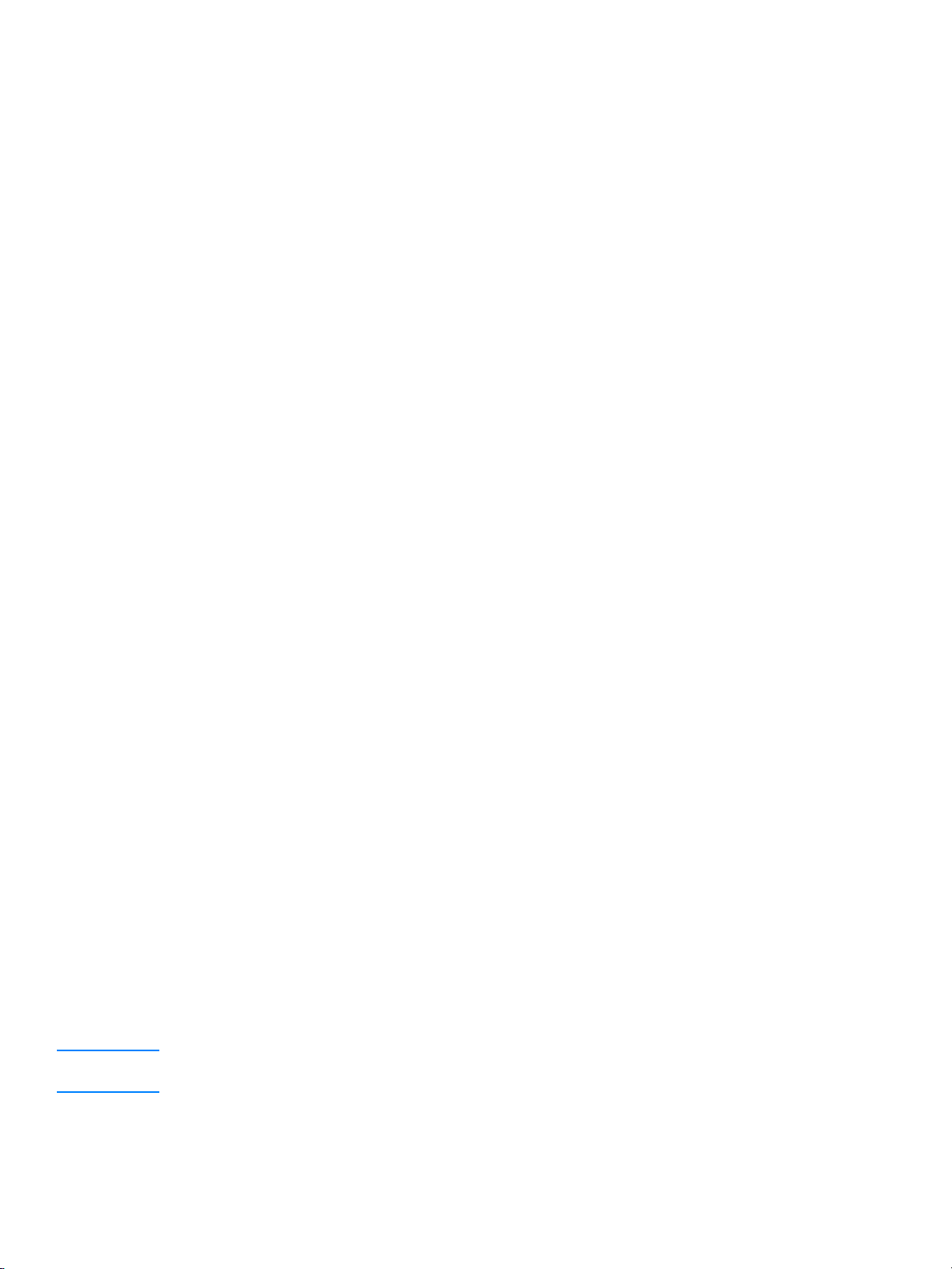
Softver za pisač
Podržani operativni sustavi
HP nadasve preporučuje instalaciju priloženog softvera kako biste osigurali jednostavnu instalaciju pisača
i iskoristili sve mogućnosti koje vam pisač nudi. Softver nije dostupan na svim jezicima. Softver instalirajte
prije namještanja postavki pisača. Najnovije informacije o softveru pročitajte u datoteci Readme.
Najnovije upravljačke programe, dodatne upravljačke programe i drugi softver možete naći na Internetu ili
iz drugih izvora.
Pisač dolazi sa softverom za sljedeće operativne sustave:
●
●
●
●
●
●
Instalacija softvera za pisač
Windows 98
Windows Me
Windows 2000
Windows XP (32-bit)
Mac OS 9.x
Mac OS X v10.1 i v10.2 (Apple potiče korisnike OS X v10.0 na dogradnju na v10.1)
Instaliranje softvera za pisač za Windows 95 i Windows NT 4.0
Za instaliranje softvera za pisač za Windows 95 i Windows NT 4.0, morate primijeniti Add Printer Wizard.
1
Kliknite na
2
Kliknite na
3
Dvaput kliknite na
4
Odaberite priključak na koji je spojen pisač i kliknite na
5
Kliknite na
6
Na CD-ROM-u potražite upravljački program koji želite instalirati kako slijedi:
a
b
c
d
e
f
7
Slijedite upute za instalaciju softvera na zaslonu za da biste obavili instalaciju.
Start
, a zatim pokažite na
Printers
Have Disk
Odaberite vaš jezik s popisa u direktoriju i kliknite dvaput.
Odaberite
Odaberite vaš operativni sustav s popisa u direktoriju i kliknite dvaput.
Odaberite upravljački program s popisa u direktoriju i kliknite dvaput.
Kliknite OK da biste odabrali datoteku INF.
Kliknite na pisač HP LaserJet 1150 ili HP LaserJet 1300 serije i kliknite OK za početak instalacije.
.
Add Printer
. Kliknite na
drivers
s popisa u direktoriju i kliknite dvaput.
.
Settings
Browse
.
Next
.
.
Instalacija softvera za pisač na drugim operativnim sustavima
Napomena
12 Poglavlje 1
CD sa softverom koji ste dobili uz pisač umetnite u CD-ROM pogon računala. Slijedite upute na zaslonu.
Ako se ne otvori zaslon Welcome, kliknite na
(gdjeZoznačava slovo vašeg CD pogona) i kliknite na OK.
Start
na taskbaru, kliknite na
Run
, utipkajte
Z:\setup
HRWW
Page 21
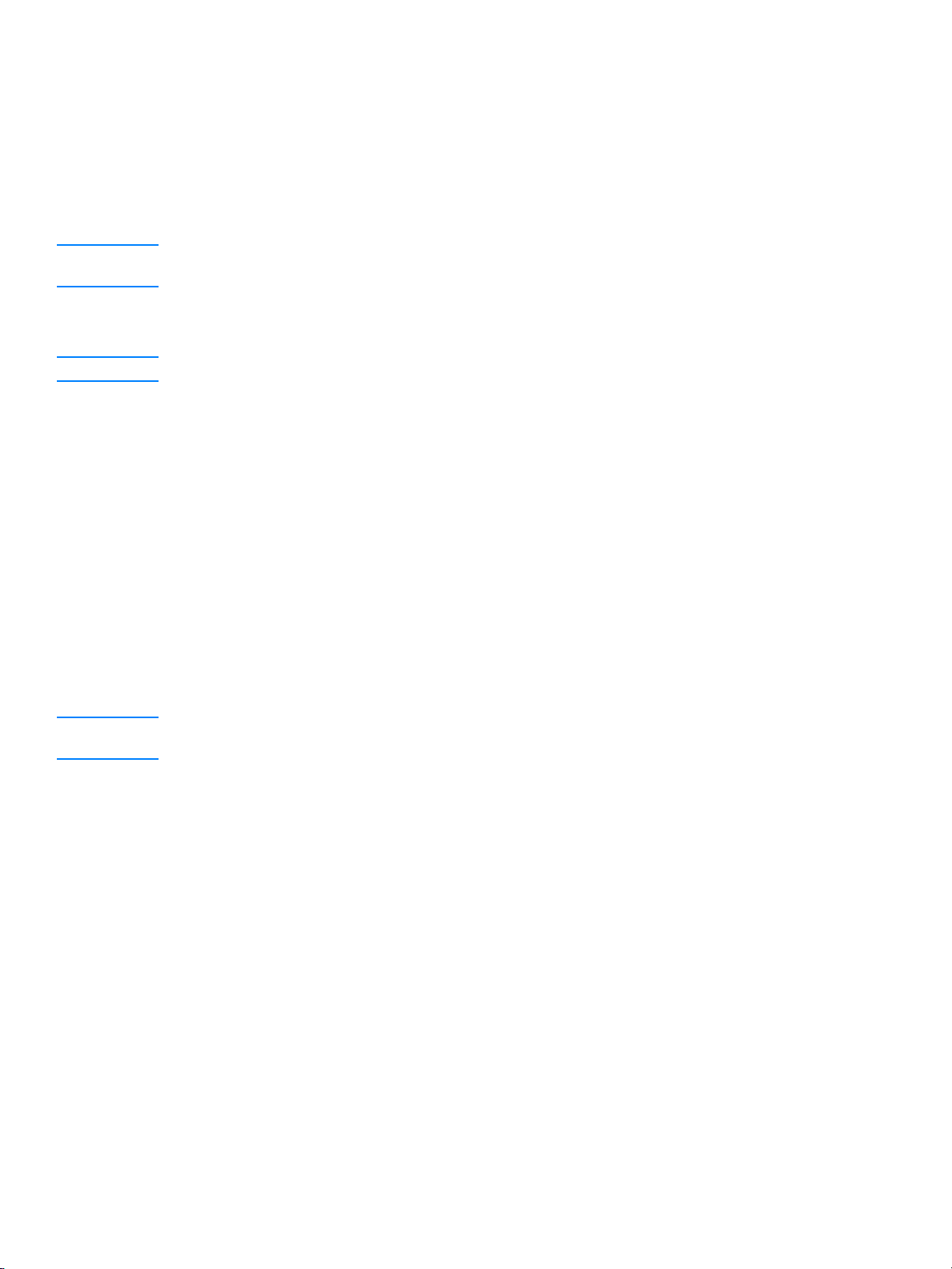
Svojstva pisača (upravljački program)
Svojstva pisača upravljaju pisačem. Standardna podešavanja, kao što su dimenzije medija i vrsta,
ispis više stranica na jednom listu medija (N-na-1 ispis), razlučivost i vodeni znakovi, možete promijeniti.
Pristupiti svojstvima pisača možete na sljedeći način.
●
Kroz softversku aplikaciju koju upotrebljavate za ispisivanje. To mijenja podešavanja samo za tekuću
softversku aplikaciju.
●
Kroz Windows® operativni sustav. To mijenja standardna podešavanja za sva buduća ispisivanja.
Napomena
Napomena
Kako mnoge softverske aplikacije koriste različite načine pristupa svojstvima pisača, sljedeći odjeljak opisuje
najuobičajnije načine koji se koriste u Windows 98, 2000, Millennium i Windows XP.
Za mijenjanje podešavanja za tekuću softversku aplikaciju
Iako se koraci u softverskim aplikacijama mogu razlikovati, to je najuobičajeniji način.
1
U izborniku
2
U dijaloškom okviru
3
Promijenite podešavanja i kliknite na OK.
File (Datoteka)
Print (Ispis)
u softverskoj aplikaciji, kliknite na
kliknite na
Properties (Svojstva)
Print (Ispis)
.
.
Promjena standardnih podešavanja za sva buduća ispisivanja u Windows 98,
2000 i Millennium.
1
U operacijskom sustavu Windows kliknite na
Printer (Pisači)
2
Kliknite desnom tipkom miša na ikonu pisača HP LaserJet 1150 ili HP LaserJet 1300 serije.
3
Kliknite na
Preferences (Preference ispisivanja)
4
Promijenite podešavanja i kliknite na OK.
.
Properties (Svojstva)
, u Windows 2000 možete također kliknuti na
Start
, odaberite
.
Settings (Podešavanja)
Printing
i kliknite na
Napomena
U Windows 2000, su mnoge od ovih mogućnosti dostupne iz izbornika
ispisivanja)
.
Printing Preferences (Preference
Promjena standardnih podešavanja za sva buduća ispisivanja u Windows XP.
1
U operacijskom sustavu Windows kliknite na
2
Dvaput kliknite na
3
Kliknite na
4
Kliknite desnom tipkom miša na ikonu pisača HP LaserJet 1150 ili HP LaserJet 1300 serije.
5
Kliknite na
6
Promijenite podešavanja i kliknite na OK.
Printers and Other Hardware
Printers and Faxes
Properties (Svojstva)
.
ili kliknite na
Start
i kliknite na
.
Printing Preferences (Preference ispisivanja)
Control Panel
.
.
HRWW
Softver za pisač 13
Page 22
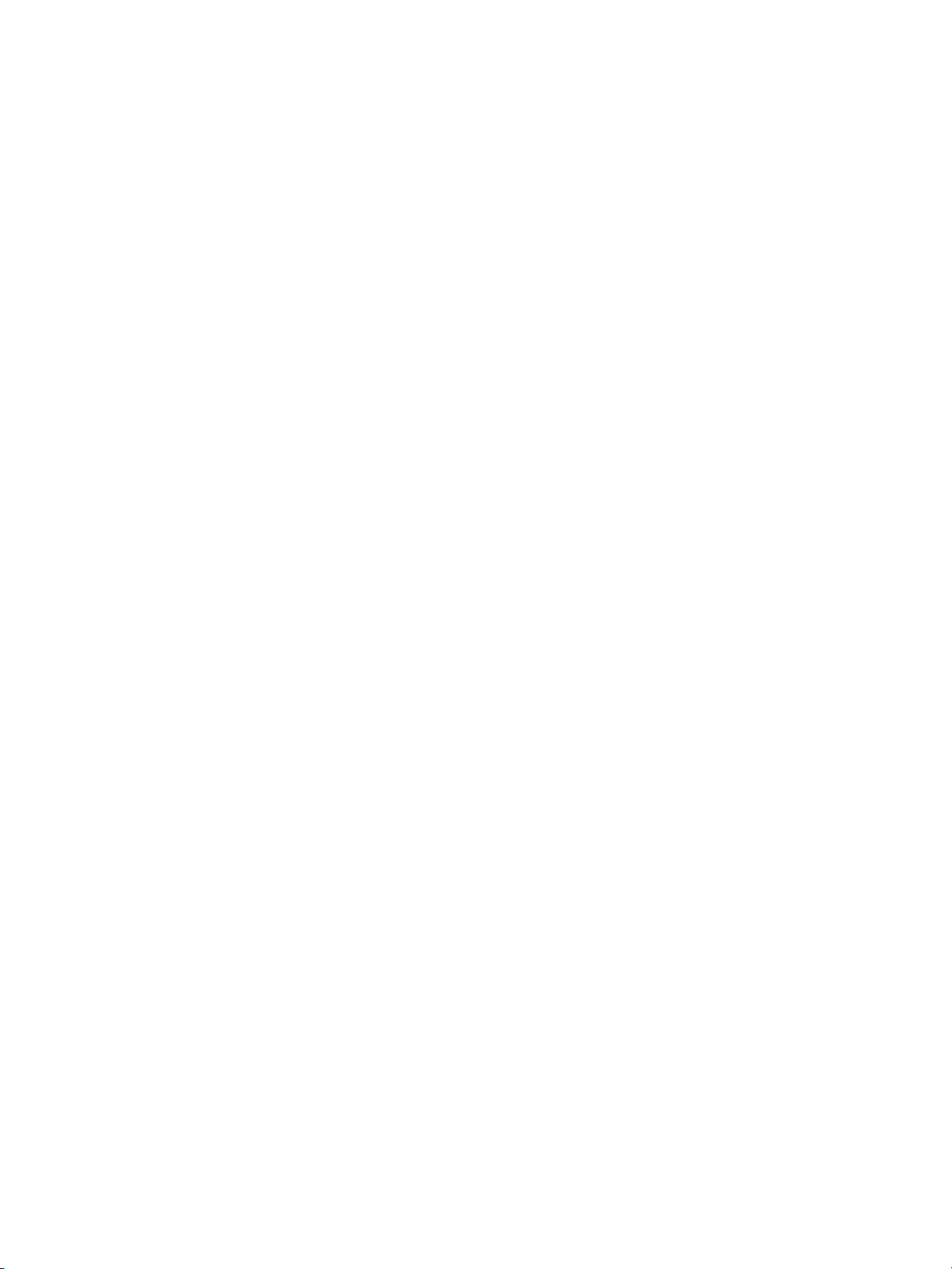
Prioriteti podešavanja ispisa
Tri su načina mijenjanja podešavanja ispisivanja za ovaj pisač: u softverskoj aplikaciji, u upravljačkom
programu pisača, i u HP toolbox-u. Za pisač HP LaserJet 1300 serije podešavanja možete također
promijeniti kroz Embedded Web Server. Promjene učinjene u podešavanjima ispisivanja složene su
po prioritetu prema tome gdje su promjene učinjene, kako slijedi:
●
Promjene učinjene u softverskoj aplikaciji pretpostavljene su promjenama učinjenim na drugom
mjestu. Unutar softverske aplikacije, promjene učinjene u dijaloškom okviru Page Setup (Postava
stranice) pretpostavljene su promjenama učinjenim u dijaloškom okviru Print (Ispis).
●
Promjene učinjene u upravljačkom programu pisača (dijaloški okvir Printer Properties) pretpostavljene
su promjenama učinjenim u HP toolboxu. Promjene učinjene u upravljačkom programu pisača nisu
pretpostavljene podešavanjima u softverskoj aplikaciji.
●
Promjene učinjene u HP toolboxu i ugrađenom Web poslužitelju imaju najniži prioritet.
Ako se podešavanja ispisa mogu promijeniti na više od jednog od gore navedenih načina, primijenite način
koji ima najviši prioritet.
Online pomoć za svojstva pisača
Online pomoć za svojstva pisača (upravljački program) uključuje specifične informacije o funkcijama
u svojstvima pisača. Ta online pomoć vas vodi kroz postupak promjene standardnih podešavanja vašeg
pisača. Za neke upravljačke programe, online Pomoć daje upute za upotrebu kontekstne Pomoći.
Kontekstna Pomoć opisuje mogućnosti karakteristika upravljačkog programa kojem upravo pristupate.
Pristup online Pomoći za svojstva pisača
1
U softverskoj aplikaciji kliknite na
2
Kliknite na
Properties (Svojstva)
File (Datoteka)
ili kliknite na
, a zatim kliknite na
Help
.
Print (Ispis)
.
14 Poglavlje 1
HRWW
Page 23
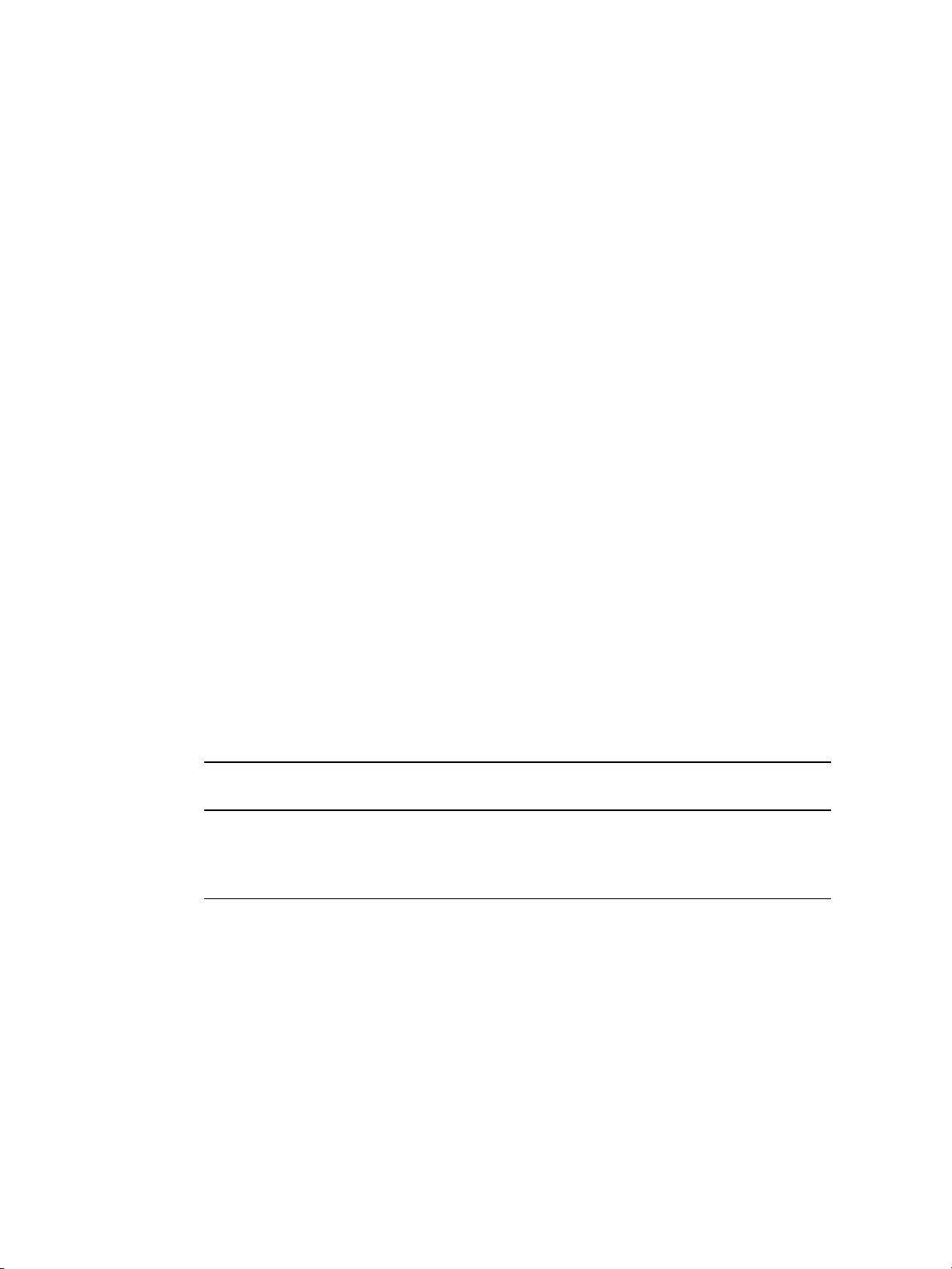
Softver za Windows
Nakon instalacije softvera za Windows, možete povezati pisač neposredno s vašim računalom preko USB
kabela, paralelnog kabela ili primjenom bežične tehnologije. Kod pisača HP LaserJet 1300n možete
povezati pisač neposredno na mrežu preko HP Jetdirect kartice poslužitelja ispisa.
Sljedeći softver dostupan je svim korisnicima pisača, bez obzira da li ste pisač priključili neposredno
na računalo preko USB kabla, paralelnog kabla, bežične tehnologije ili ste priključili pisač neposredno
na mrežu preko HP Jetdirect kartice poslužitelja ispisa.
Upravljački programi pisača
Upravljački program pisača je softverska komponenta koja omogućuje pristup značajkama pisača
i osigurava način komuniciranja računala s pisačem. Upravljački program pisača odaberite prema načinu
na koji upotrebljavate pisač.
●
Za optimiziranje performansi odaberite upravljački program pisača baziran na glavnom računalu.
(Samo za pisač HP LaserJet 1150)
●
Primijenite PCL 5e upravljački program pisača ako trebate rezultate ispisa koji će izgledati dosljedno
onima iz starijih HP LaserJet pisača. Neke značajke nisu dostupne na ovom upravljačkom programu
pisača. (Nemojte primjenjivati PCL 5e upravljački program pisača za taj pisač sa starijim pisačima).
●
Upotrijebite PCL 6 upravljački program pisača, kako biste iskoristili sve prednosti značajki pisača.
Ako nije potrebna kompatibilnost s prethodnim PCL upravljačkim programom ili starijim pisačem,
preporučuje se upravljački program PCL 6 (samo HP LaserJet 1300 serije).
●
Upotrijebite PS upravljački program za potrebe kompatibilnosti sa PostScript®. Neke značajke pisača
nisu dostupne na ovom upravljačkom programu pisača (samo HP LaserJet 1300 serije).
Pisač automatski prebacuje između PostScript razina 2 emulacijePS i PCL jezika pisača ovisno
o upravljačkom programu koji ste odabrali.
Dostupni upravljački programi pisača
Sljedeći upravljački programi za pisač su uključeni s pisačem.
Dostupni upravljački programi pisača
Pisač HP LaserJet 1150 Pisač HP LaserJet 1300 serije
●
baziran na glavnom računalu
●
PCL 5e
●
●
●
PCL 5e
PCL 6
PS
HRWW
Softver za Windows 15
Page 24
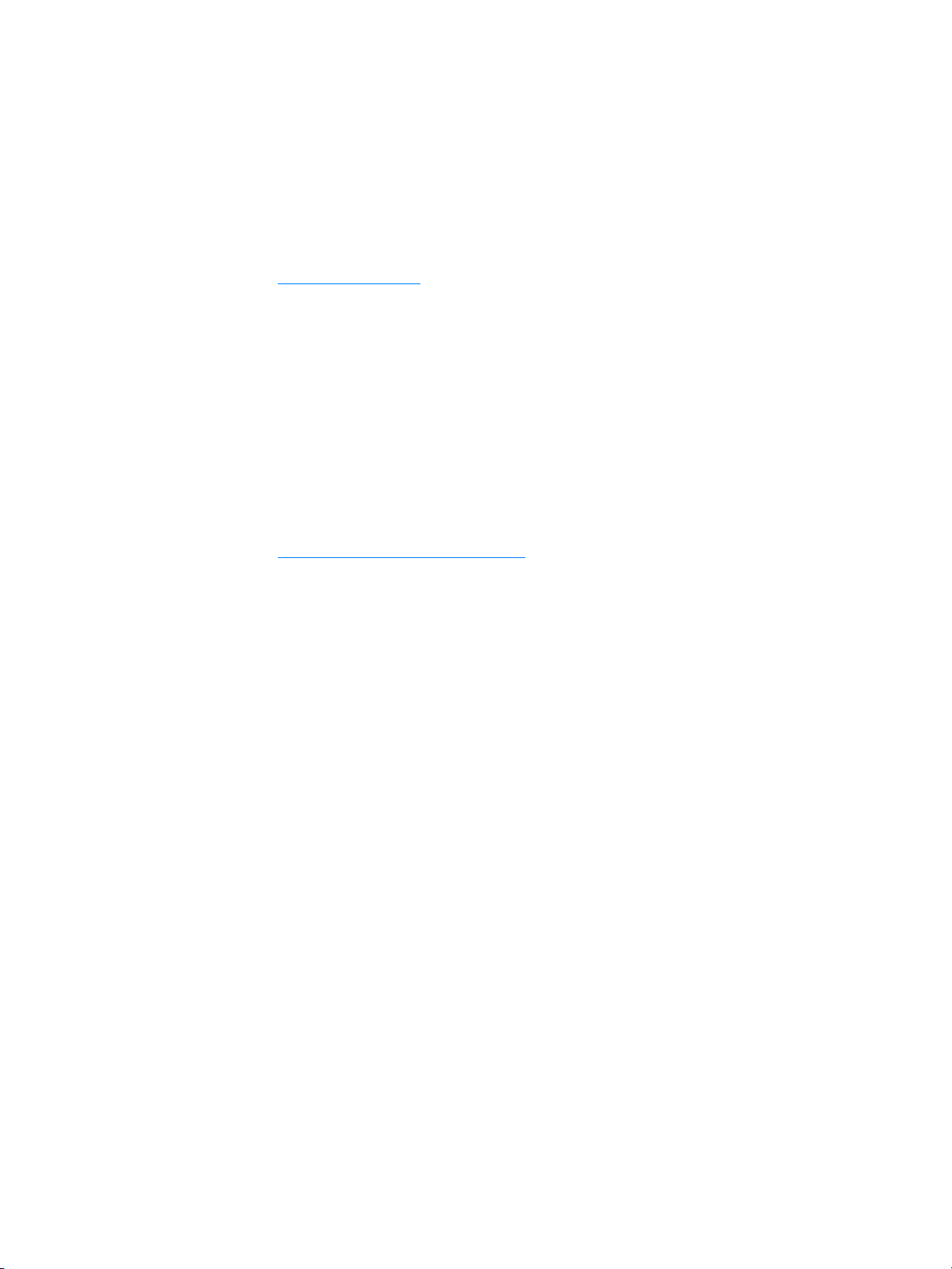
hp toolbox
HP toolbox možete vidjeti kada je pisač neposredno priključen na računalo ili kada je priključen na mrežu.
Za upotrebu HP toolboxa, potrebno je obaviti kompletnu instalaciju softvera.
HP toolbox je Web aplikacija koju možete upotrebljavati za sljedeće zadatke:
●
Provjera statusa pisača.
●
Konfiguriranje postavki pisača.
●
Pregled informacija za rješavanje problema.
●
Pregled online dokumentacije.
Pogledajte Upotreba hp toolboxa
za više podataka.
Ugrađeni Web poslužitelj (samo hp LaserJet pisač 1300 serije)
Ugrađeni Web poslužitelj dostupan je za pisače HP LaserJet 1300 serije sa LIO mrežnim priključcima.
S ugrađenim Web poslužiteljem možete pristupiti podešavanjima pisača i informacijama utipkavanjem IP
adrese ili naziva glavnog računala pisača u Web pretraživaču (kao što je Netscape Navigator
Internet Explorer) na svakom računalu. Ugrađeni Web poslužitelj možete upotrijebiti za konfiguriranje
pisača, pregled statusnih informacija i dobivanje informacija za rješavanje problema.
Ugrađeni Web poslužitelj radi sa sljedećim podržanim web pretraživačima:
●
Internet Explorer 5.0 (i noviji)
●
Netscape Navigator 4.75 (i noviji)
Pogledajte Upotreba ugrađenog Web poslužitelja
za više podataka.
TM
ili Microsoft
16 Poglavlje 1
HRWW
Page 25
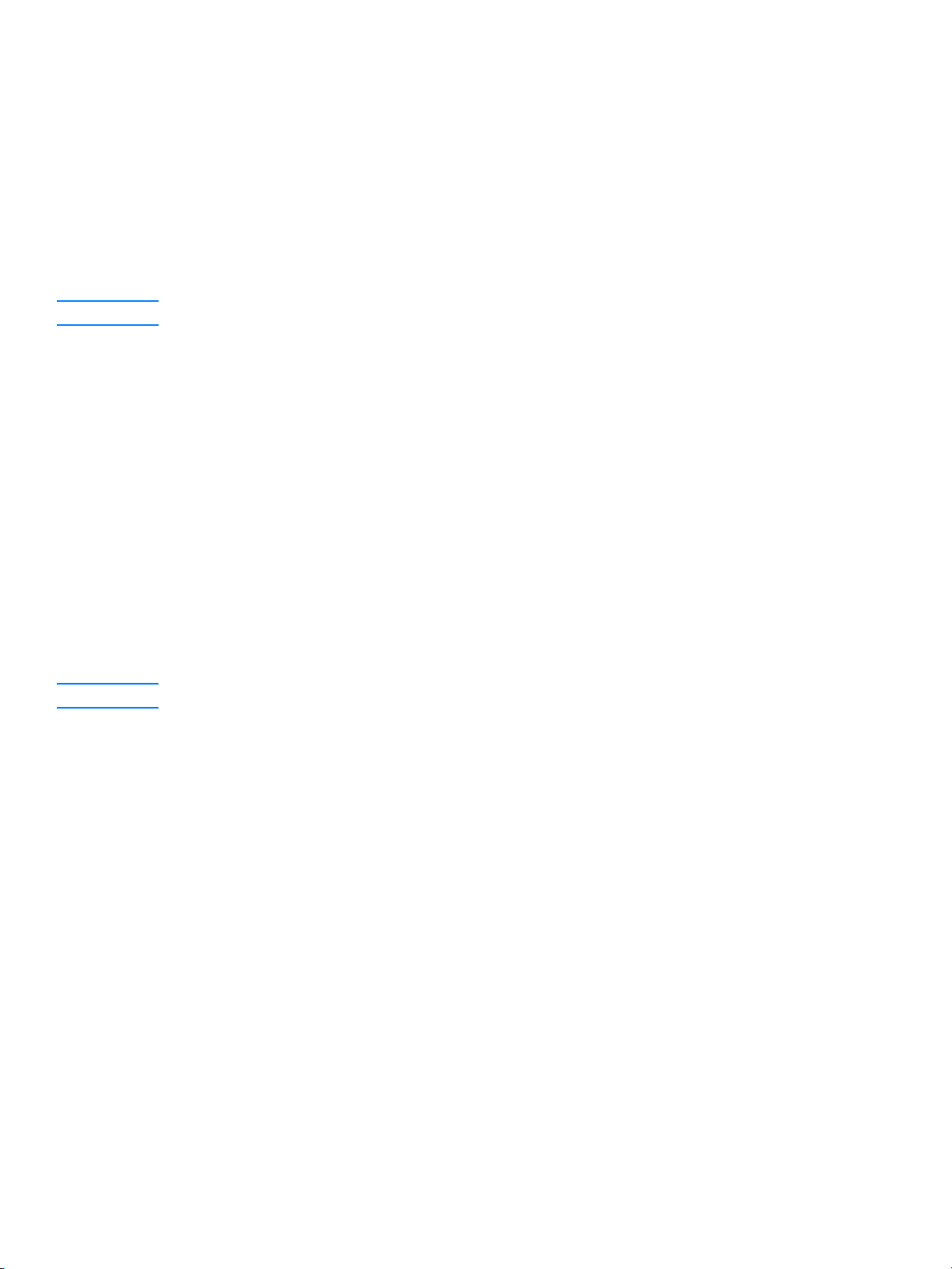
Softver za Macintosh računala
Pisač hp LaserJet 1150
Pristup upravljačkom programu za pisač (Mac OS 9.x)
Napomena
1
U izborniku
2
Kliknite na
3
Odaberite bilo
Ako upotrebljavate AppleTalk, možda ćete također trebati odabrati pravilnu Zonu iz drugog popisa izbornika.
4
Kliknite na naziv pisača HP LaserJet 1150 na desnoj strani dijaloškog okvira Chooser.
5
Učinite jedno od sljedećeg, ovisno o tome kako su računalo i pisač spojeni:
USB
•
AppleTalk
•
6
Zatvorite Chooser.
Apple
odaberite
HP LaserJet
USB
: Idite na 6. korak.
: Kliknite na
AppleTalk
ili
Chooser
ikonu na lijevoj strani dijaloškog okvira Chooser.
Setup
.
, ovisno o tome kako su računalo i pisač spojeni.
, a zatim odaberite pravilnu vrstu pisača.
Pristup upravljačkom programu za pisač (Mac OS X v10.1)
1
Kliknite na ikonu tvrdog diska na radnoj površini.
2
Kliknite na
3
Kliknite na
4
Kliknite na
5
Odaberite
Applications
Print Center
Add Printer
USB
AppleTalk
ili
,. A zatim kliknite
.
. Pokazuje se dijaloški okvir Add Printer List.
iz gornjeg izbornika.
Utilities
.
Napomena
Ako upotrebljavate AppleTalk, možda ćete također trebati odabrati pravilnu Zonu iz drugog popisa izbornika.
6
Odaberite naziv pisača s popisa pisača.
7
Kliknite na
Add
.
Pristup upravljačkom programu za pisač (Mac OS X v10.2)
Slijedite korake za v10.1 gore. U koraku 5 odaberite
“Rendezvous”.
Directory Services
za upotrebu značajke
HRWW
Softver za Macintosh računala 17
Page 26
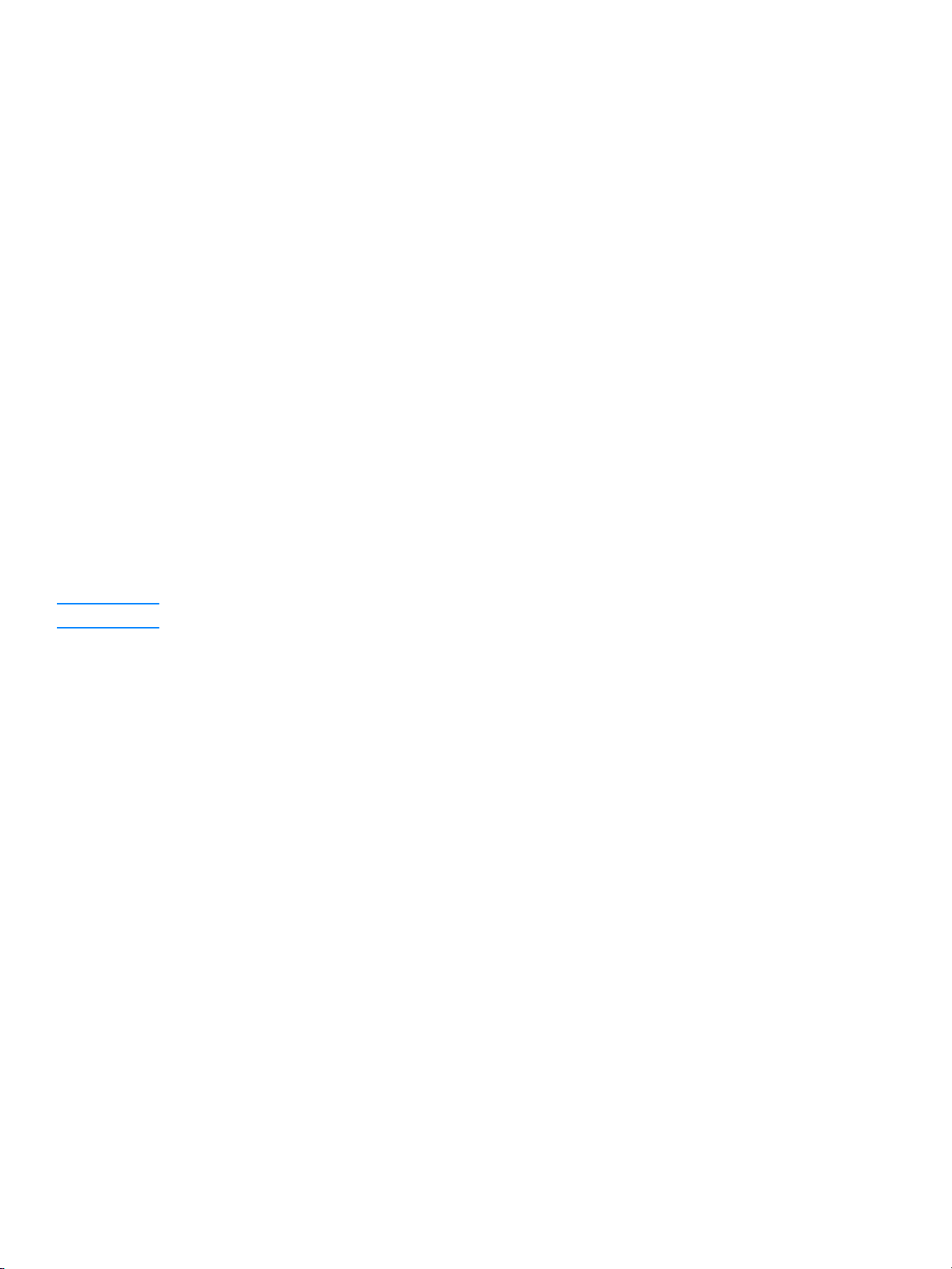
hp LaserJet pisač 1300 serije
Pristup upravljačkom programu za pisač (Mac OS 9.x)
1
Kliknite na ikonu tvrdog diska na radnoj površini.
Napomena
2
Kliknite na
3
Pokrenite uslužni program Desktop Printer.
4
Kliknite na
5
U dijelu Printer USB dijaloškog okvira kliknite na
6
Odaberite pisač HP LaserJet 1300.
7
Kliknite na
8
Kliknite
9
Kliknite na
Applications
Printer (USB)
Auto Setup
Create
u dnu prozora.
Save
.
, a zatim kliknite
.
.
Utilities
.
Change
.
Pristup upravljačkom programu za pisač (Mac OS X v10.1)
1
Kliknite na ikonu diska na radnoj površini.
2
Kliknite na
3
Kliknite na
4
Kliknite na
5
Odaberite
Ako upotrebljavate AppleTalk, možda ćete također trebati odabrati pravilnu Zonu iz drugog popisa izbornika.
Applications
Print Center
Add Printer
USB
AppleTalk
ili
, a zatim kliknite
.
. Pokazuje se dijaloški okvir Add Printer List.
iz gornjeg izbornika.
Utilities
.
6
Odaberite naziv pisača s popisa pisača.
7
Kliknite na
Add
.
Pristup upravljačkom programu za pisač (Mac OS X v10.2)
Slijedite korake za v10.1 gore. U koraku 5 odaberite
“Rendezvous”.
Directory Services
za upotrebu značajke
PostScript Printer Description datoteke (PPDs)
PPD-i, u kombinaciji s Apple upravljačkim programom za pisač, pristupaju značajkama pisača i omogućuju
računalu komunikaciju s pisačem. Instalacijski program za PPD-e dat je na CD-u pisača HP LaserJet 1300
serije.
18 Poglavlje 1
HRWW
Page 27
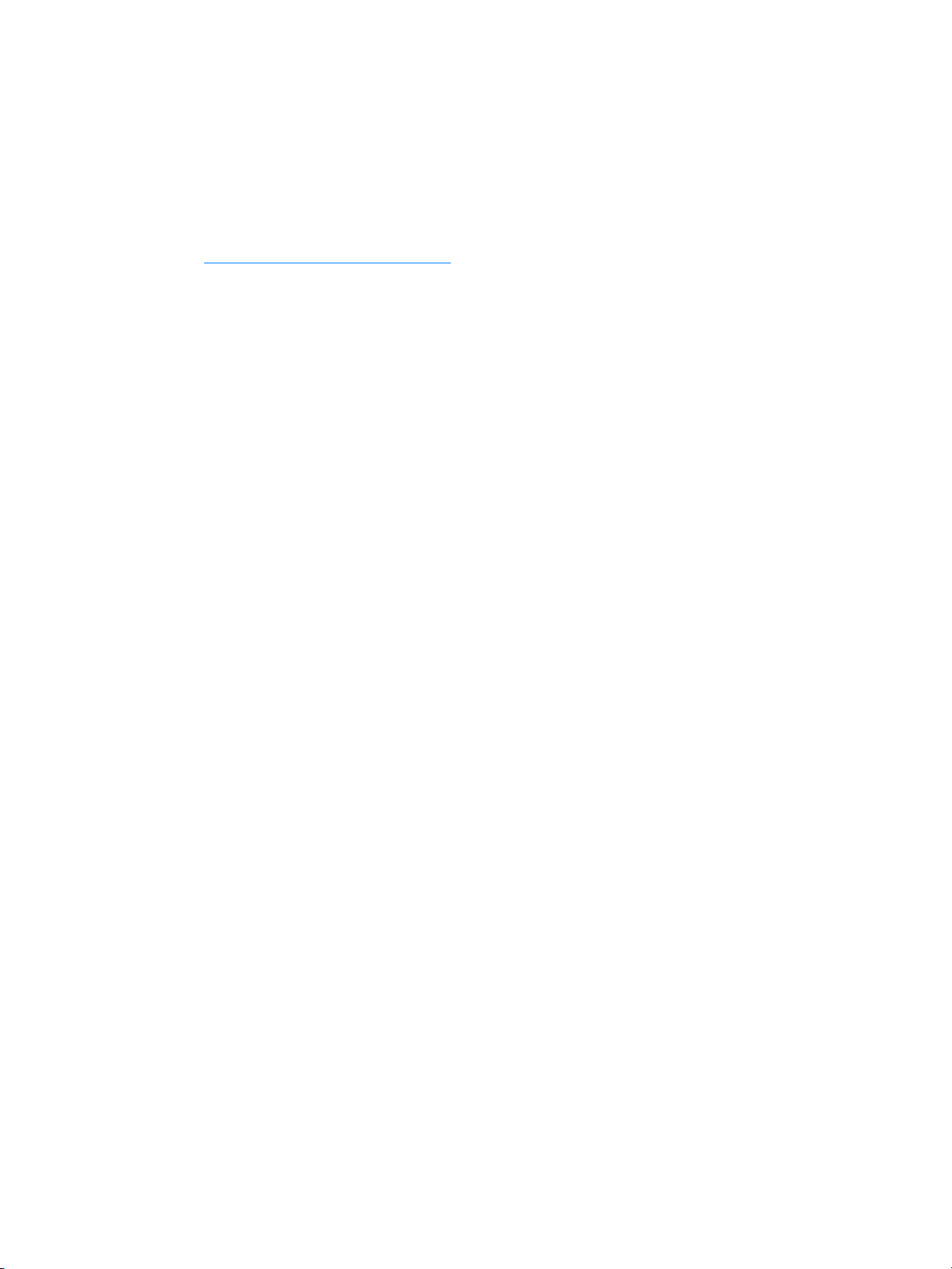
Softver samo za mrežne instalacije
Taj softver je dostupan samo kada je pisač priključen na mrežu.
hp Web Jetadmin
HP Web Jetadmin je namijenjen za upravljanje pisačem u komercijalnim i poduzetničkim mrežama. Dok se
ugrađeni Web poslužitelj upotrebljava za upravljanje jednim pisačem, HP Web Jetadmin se upotrebljava za
upravljanje grupom pisača i drugih uređaja. Taj softver možete učitati sa
http://www.hp.com/go/webjetadmin
mnogo jezika.
HP Web Jetadmin je dostupan samo ako je pisač priključen na IP baziranu mrežu. Softver koji se bazira na
pretraživaču može se instalirati na jednu od sljedećih podržanih platformi:
●
Microsoft Windows NT 4.0, XP ili 2000
●
HP-UX
●
Sun Solaris
●
Red Hat Linux
●
SuSE Linux
Pokretanje hp Web Jetadmin
Nakon što instalirate HP Web Jetadmin softver, možete ga pokrenuti u podržanom Web pretraživaču na
bilo kojem računalu tako da utipkate jedan od sljedećih URL-a:
. HP Web Jetadmin web stranica nudi HP Web Jetadmin softver na
●
http://server.domain:port/
gdje je “server.domain” naziv glavnog računala a “port” je broj priključka koji ste unijeli prilikom
instalacije. (Standardni priključak je 8000.) Tu informaciju možete naći u datoteci url.txt, koja se nalazi
u mapi gdje je instaliran HP Web Jetadmin.
●
http://ipaddress:port/
gdje je “ipaddress” IP adresa računala na kojem se HP Web Jetadmin nalazi.
Za podešavanja koja se javljaju i u upravljačkom programu pisača i u HP Web Jetadmin, promjene
učinjene u upravljačkom programu pisača pretpostavljene su promjenama učinjenim u HP Web Jetadmin.
HRWW
Softver samo za mrežne instalacije 19
Page 28
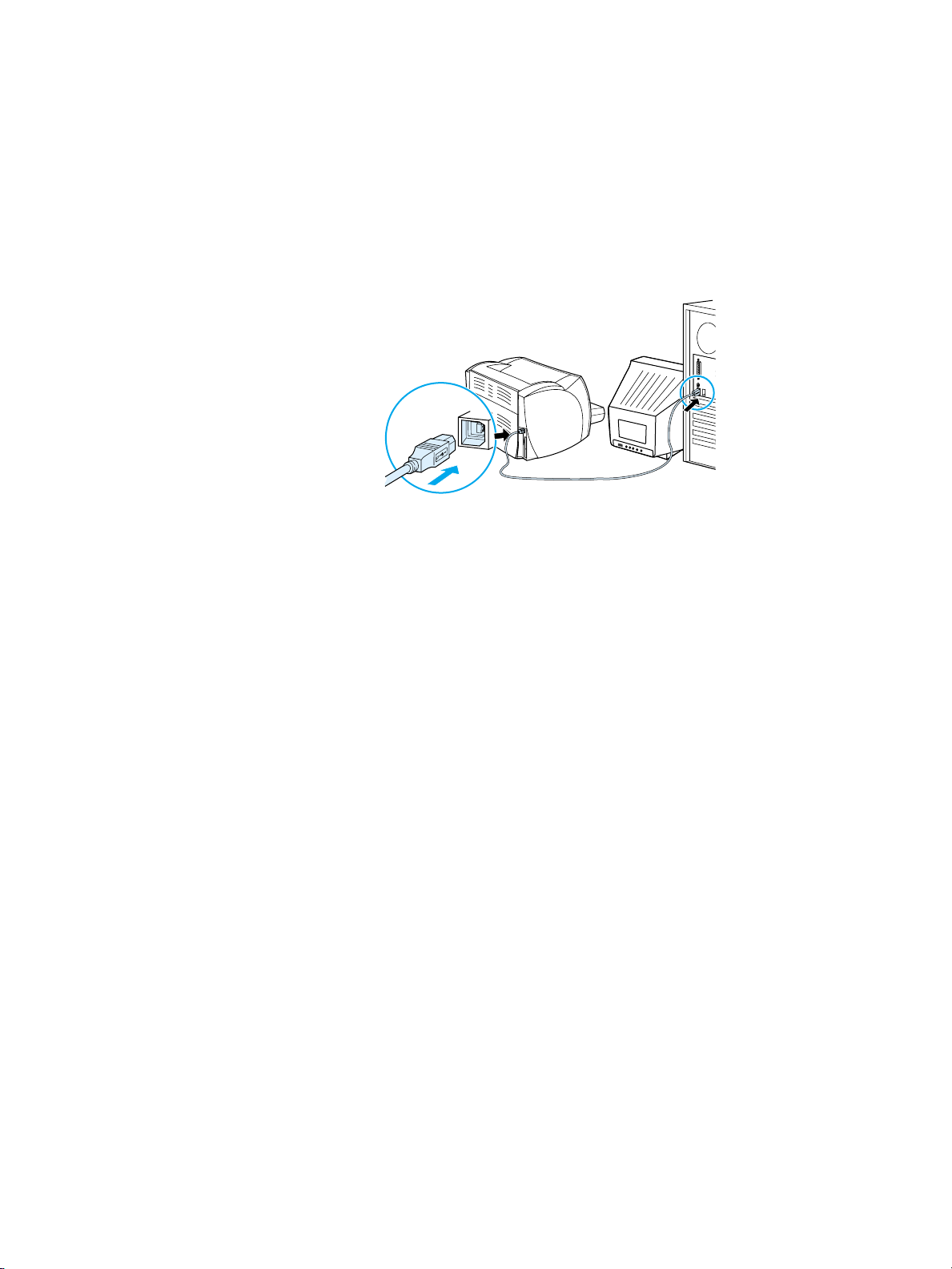
Priključci pisača
USB priključci
Svi modeli pisača HP LaserJet 1150 serije i HP LaserJet 1300 serije podržavaju USB priključke.
USB priključak je na stražnjoj strani pisača.
Priključivanje USB kabla
Uključite USB kabel u pisač. Drugi kraj USB kabla uključite u računalo.
20 Poglavlje 1
HRWW
Page 29
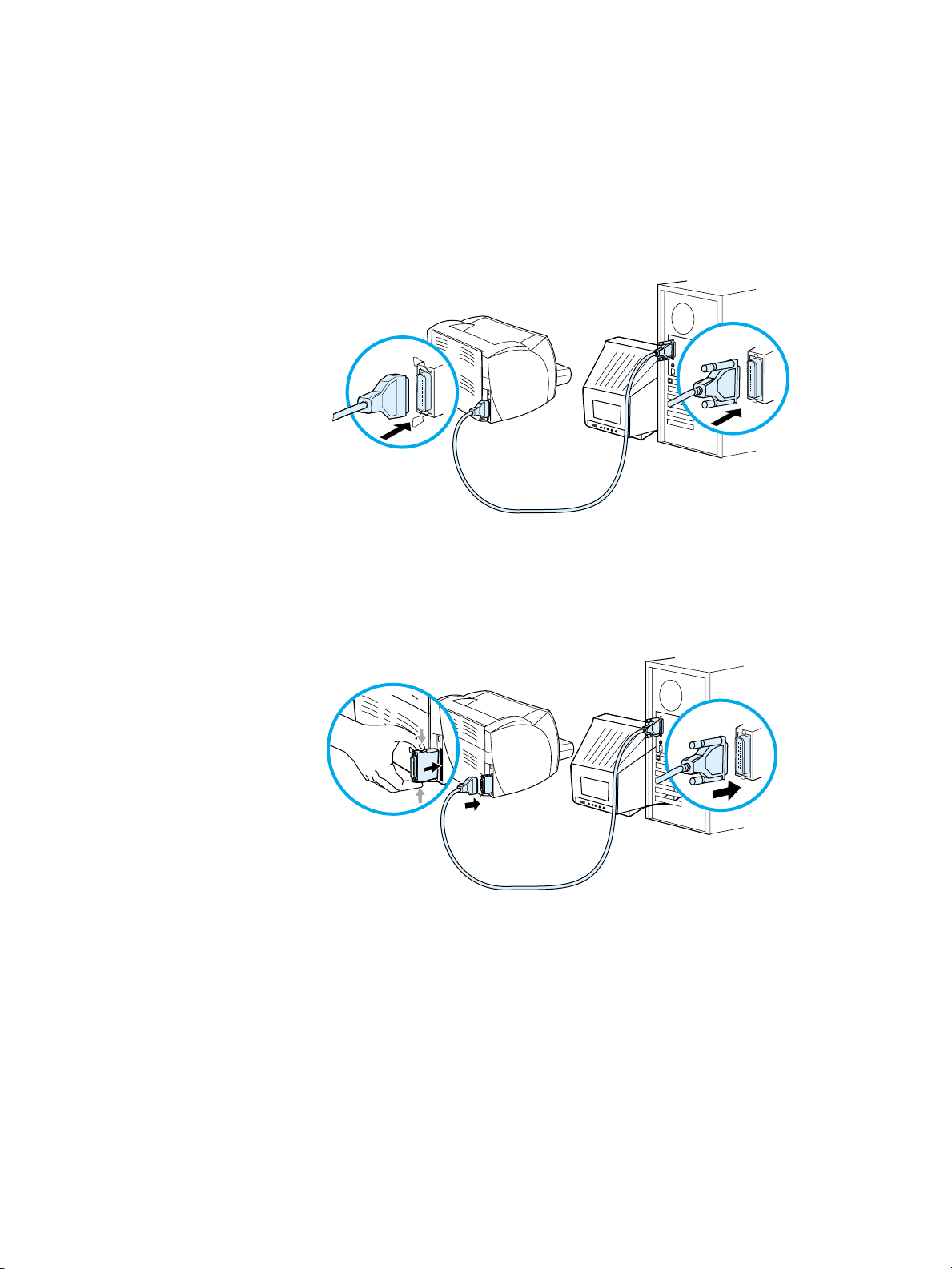
Paralelni priključci
Svi modeli pisača HP LaserJet 1150 serije i HP LaserJet 1300 serije podržavaju paralelne priključke.
Za pisač HP LaserJet 1300 serije, paralelni ulaz je u jeftinom ulaz/izlaz (LIO) adapteru koji se priključuje
na stražnju stranu pisača. Upotrijebite paralelni kabel koji udovoljava IEEE 1284.
Priključivanje paralelnog kabla za pisač hp LaserJet 1150
Uključite paralelni kabel u pisač. Drugi kraj kabla uključite u računalo.
Priključivanje paralelnog kabla za pisač hp LaserJet 1300 serije
1
Umetnite paralelni LIO adaptor u LIO utor za priključivanje na stražnjoj strani pisača.
2
Uključite paralelni kabel u adapter. Drugi kraj kabla uključite u računalo.
HRWW
Priključci pisača 21
Page 30
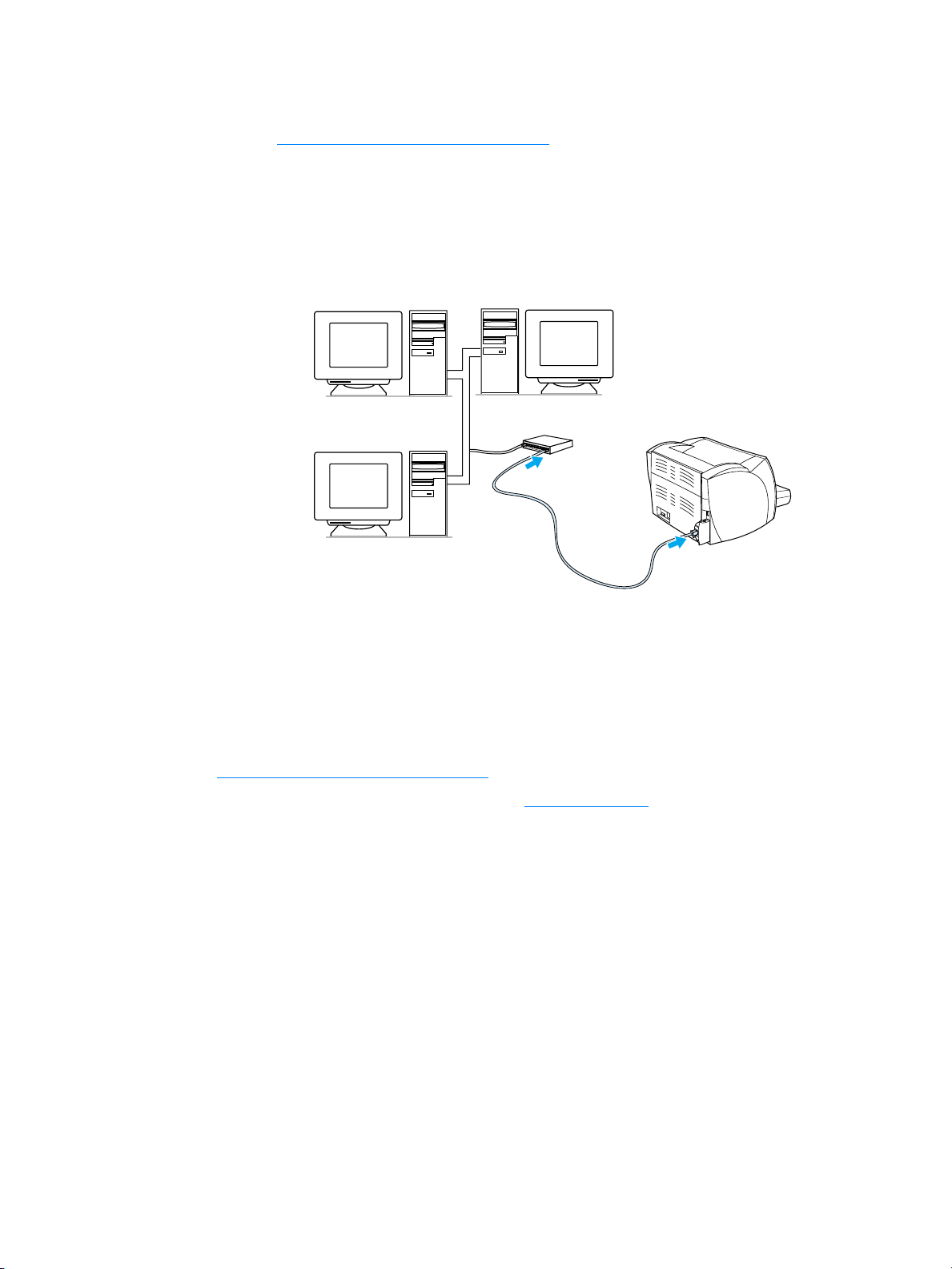
Mrežni priključci
HP LaserJet 1300n pisač također podržava mrežno povezivanje preko HP Jetdirect poslužitelja ispisa.
Taj poslužitelj ispisa je u opciji za pisač HP LaserJet 1300 serije. Za naručivanje poslužitelja ispisa,
pogledajte Naručivanje potrošnog materijala i pribora
Priključivanje na mrežu
1
Uključite HP Jetdirect poslužitelj ispisa u LIO utor za priključivanje na stražnjoj strani pisača.
2
Jedan kraj mrežnog kabla uključite u poslužitelj ispisa, a drugi kraj uključite u mrežu. Svakako
instalirajte upravljački program pisača na sva računala priključena na mrežu.
.
Bežični priključci
Modeli pisača HP LaserJet 1150 serije i HP LaserJet 1300 serije također podržavaju IEEE 802.11b
standard za bežično umrežavanje i Bluetooth opcije bežičnog spajanja. Dostupni HP Jetdirect bežični
poslužitelji ispisa i HP Bluetooth adaptori za pisače priključuju se sa stražnje strane pisača bilo na USB
priključak, paralelni priključak, ili LIO utor za priključivanje (za HP LaserJet 1300 serije).
Potpuni popis dostupnih HP Jetdirect bežični poslužitelji ispisa i HP Bluetooth adaptera potražite
u Naručivanje potrošnog materijala i pribora
Više podataka o bežičnom ispisivanju potražite u Bežično ispisivanje
.
.
22 Poglavlje 1
HRWW
Page 31

2
Mediji
Ovo poglavlje daje podatke o sljedećim temama:
●
Izbor papira i drugih medija
●
Optimiziranje kvalitete ispisa za vrste medija
●
Umetanje medija u ulazne ladice
●
Ispisivanje na prozirne folije ili naljepnice
●
Ispisivanje na omotnice
●
Ispisivanje na papiru sa zaglavljem ili na otisnutim obrascima
●
Ispisivanje na medije proizvoljnog formata i kartice
HRWW
Mediji 23
Page 32

Izbor papira i drugih medija
HP LaserJet pisači pružaju ispis dokumenata odlične kvalitete. Možete ispisivati na različitim medijima,
kao što su papir (uključujući papir koji sadrži do 100% recikliranih vlakana), omotnice, naljepnice, prozirne
folije i medije proizvoljnog formata. Podržani su slijedeći formati medija:
●
Minimum: 76 x 127 mm (3 x 5 in.)
●
Maksimum: 216 x 356 mm (8,5 x 14 in)
Svojstva kao što su težina, struktura i sadržaj vlage, važni su čimbenici koji utječu na performanse
i kvalitetu pisača. Za postizanje najbolje moguće kvalitete ispisa, upotrebljavajte samo medije vrhunske
kvalitete, namijenjene laserskim pisačima. Detaljne specifikacije papira i medija potražite u Specifikacije
medija za pisač.
Napomena
Prije kupovine velikih količina uvijek testirajte uzorak medija. Vaš dobavljač medija treba razumjeti vaše
zahtjeve navedene u Vodič za medije za ispis na pisačima obitelji HP LaserJet (HP dio broj 5963-7863).
Više podataka potražite u Specifikacije medija za pisač.
24 Poglavlje 2
HRWW
Page 33

Mediji koje treba izbjegavati
Pisači HP LaserJet 1150 i 1300 serije prihvaćaju puno vrsta medija. Upotreba medija koji ne ulaze
u specifikacije pisača prouzročit će gubitak kvalitete ispisa i povećanu mogućnost zaglavljivanja papira.
●
Nemojte upotrebljavati suviše grub papir.
●
Nemojte upotrebljavati papir s izrezima ili perforacijama osim standardnog papira s 3 izbušene rupe.
●
Nemojte upotrebljavati obrasce s više dijelova.
●
Nemojte upotrebljavati papir s vodenim znakom ako ispisujete kompaktne uzorke.
Mediji koji mogu oštetiti pisač
U rijetkim okolnostima medij može oštetiti pisač. Da bi se spriječila moguća oštećenja, treba izbjegavati
sljedeće medije.
●
Nemojte upotrebljavati medije na kojima su klamerice.
●
Nemojte upotrebljavati prozirne folije namijenjene za inkjet pisače ili druge pisače koji rade na niskoj
temperaturi. Upotrebljavajte samo prozirne folije koje su namijenjene za HP LaserJet pisače.
●
Ne upotrebljavajte foto papir namijenjen za inkjet pisače.
●
Ne upotrebljavajte papir s reljefom ili premazom, koji nije namijenjen za temperature jedinice za
stapanje slika na pisaču. Odaberite medij koji podnosi temperature od 200° C (392° F)
u 0,1 sekundi. HP proizvodi paletu medija namijenjenih pisačima HP LaserJet 1150 i 1300 serije.
●
Nemojte upotrebljavati papir sa zaglavljem izvedenim u niskotemperaturnoj boji ili termografijom.
Tiskani obrasci ili zaglavlja moraju biti izrađeni tintom koja podnosi temperature od 200° C (392° F)
u 0,1 sekundi.
●
Nemojte upotrebljavati medij koji ispušta opasne tvari, ili koji se topi, gubi kontrast ili boju, prilikom
izlaganja na 200° C (392° F) za 0,1 sekundu.
Za naručivanje potrošnog materijala za HP LaserJet pisač idite na http://www.hp.com/go/ljsupplies
u SAD-u ili na http://www.hp.com/ghp/buyonline.html
u ostalim dijelovima svijeta
.
HRWW
Izbor papira i drugih medija 25
Page 34

Optimiziranje kvalitete ispisa za vrste medija
Vrsta medija upravlja temperaturom jedinice za stapanje na vašem pisaču Možete promijeniti podešavanja
za medij kojeg upotrebljavate kako biste optimizirali kvalitetu ispisa.
Mogućnosti optimiziranja možete pristupiti iz kartice
HP toolbox.
Brzine ispisivanja se automatski smanjuju kada se ispisuje na medij proizvoljnog formata.
Papir
u pogonskom programu vašeg pisača ili iz
26 Poglavlje 2
HRWW
Page 35

Umetanje medija u ulazne ladice
Glavna ulazna ladica
Glavna ulazna ladica može primiti do 250 listova papira od 20 lb, ili manje listova težeg medija (25 mm ili
manji snop). Umetnite medij s gornjom stranom prema naprijed i stranicom na koju se tiska prema gore.
Da biste spriječili zaglavljivanje i iskrivljavanje, uvijek namjestite bočne i stražnju vodilice medija.
Prioritetna ulazna ladica
Prioritetna ulazna ladica može primiti do 10 listova papira od 20 lb, ili jednu omotnicu, prozirnu foliju ili
karticu. Umetnite medij s gornjom stranom prema naprijed i stranicom na koju se tiska prema gore.
Da biste spriječili zaglavljivanje i iskrivljavanje , uvijek namjestite bočne vodilice medija.
OPREZ
Napomena
Ako pokušate ispisivati na medij koji je izgužvan, presavijen ili oštećen na neki drugi način, može doći do
zaglavljivanja. Više podataka potražite u Specifikacije medija za pisač.
Kada dodajete novi medij, svakako izvadite sav medij iz ulazne ladice i poravnajte snop novog medija.
Time ćete spriječiti da kroz pisač prolazi više listova istovremeno i smanjiti zaglavljivanje.
Specifične vrste medija
Prozirne folije i naljepnice:
●
na koju se tiska prema gore. Više podataka potražite u Ispisivanje na prozirne folije ili naljepnice
Omotnice:
●
koju se tiska prema gore. Više podataka potražite u Ispisivanje na omotnice
Papir sa zaglavljem ili otisnuti obrasci:
●
koju se tiska prema gore. Više podataka potražite u Ispisivanje na papiru sa zaglavljem ili na otisnutim
obrascima.
Kartice i mediji proizvoljnog formata:
●
koju se tiska prema gore. Više podataka potražite u Ispisivanje na medije proizvoljnog formata i
kartice.
Umetnite omotnice s uskom stranom za poštansku marku prema naprijed i stranom na
Umetnite prozirnu foliju s gornjom stranom prema naprijed i stranicom
.
.
Umetnite s gornjom stranom prema naprijed i stranicom na
Umetnite s uskom stranom prema naprijed i stranicom na
HRWW
Umetanje medija u ulazne ladice 27
Page 36

Ispisivanje na prozirne folije ili naljepnice
Upotrebljavajte samo one prozirne folije i naljepnice koje se preporučuju za upotrebu u laserskim
pisačima, kao što su HP transparentni film i HP LaserJet naljepnice. Pogledajte Specifikacije medija za
pisač za više podataka.
OPREZ
OPREZ
Napomena
Provjerite da je u podešavanjima pisača postavljena pravilna vrsta medija prema donjim uputama.
Pisač podešava temperaturu jedinice za stapanje prema podešavanju vrste medija. Prilikom ispisivanja na
specijalne medije kao što su prozirne folije ili naljepnice, ovo podešavanje spriječava da jedinica za stapanje
ošteti medij dok prolazi kroz pisač.
Pregledajte medij kako biste se uvjerili da nije zgužvan ili savijen i da nema otrgnutih rubova niti naljepnica
koje nedostaju.
Ispisivanje na prozirne folije ili naljepnice
1
Otvorite vratašca pravocrtne prolazne putanje.
2
Umetnite jednu stranicu u prioritetnu ulaznu ladicu ili umetnite više stranica u glavnu ulaznu ladicu.
Provjerite da je papir s gornjom stranom prema naprijed i stranicom na koju se tiska (gruba strana)
prema gore.
3
Podesite vodilice za medije.
4
Pristup svojstvima pisača (ili preferencama ispisivanja u Windowsima 2000 i XP). Pogledajte Svojstva
pisača (upravljački program)za upute.
5
Na kartici
neke MAC upravljačke programe) odaberite pravilnu vrstu medija.
Nisu sve značajke dostupne iz svih upravljačkih programa ili operativnih sustava. U Online pomoći za svojstva
pisača (upravljački program) potražite informacije o značajkama tog upravljačkog programa.
Paper/Quality (Papir/Kvaliteta)
ili kartici
Paper (Papir)
(kartica
Paper Type/Quality
za
6
Ispišite dokument. Vadite medije sa stražnje strane pisača dok se ispisuju kako biste spriječili da se
slijepe i stavljajte ispisane stranice na ravnu površinu.
28 Poglavlje 2
HRWW
Page 37

Ispisivanje na omotnice
Ispisivanje jedne omotnice
Upotrijebite samo omotnice koje se preporučuju za laserske pisače. Pogledajte Specifikacije medija za
pisač za više podataka.
Napomena
Za ispisivanje jedne omotnice upotrijebite prioritetnu ulaznu ladicu. Za ispisivanje više omotnica upotrijebite
glavnu ulaznu ladicu.
1
Otvorite vratašca pravocrtne prolazne putanje kako bi se spriječilo savijanje omotnica tijekom ispisa.
2
Prije umetanja omotnica, pomaknite vodilice medija prema van na malo veću širinu od omotnica.
HRWW
Ispisivanje na omotnice 29
Page 38

3 Umetnite medij stranicom na koju se tiska prema gore i s gornjim rubom uz lijevu vodilicu medija.
Napomena Ako omotnica ima preklop na kraćem rubu, u pisač uložite najprije taj rub.
4 Podesite vodilice medija da odgovaraju dužini i širini omotnice.
5 Otvorite svojstva pisača (ili preference ispisa u sustavima WIndows 2000 i XP). Pogledajte Svojstva
pisača (upravljački program)za upute.
6 Na kartici Paper/Quality (Papir/Kvaliteta) ili kartici Paper (Papir) (kartica Paper Type/Quality za
neke MAC upravljačke programe), odaberite Envelope (Omotnice) kao vrstu medija .
Napomena Nisu sve značajke dostupne iz svih upravljačkih programa ili operativnih sustava. U Online pomoći za svojstva
pisača (upravljački program) potražite informacije o značajkama tog upravljačkog programa.
30 Poglavlje 2
HRWW
Page 39

Ispisivanje na više omotnica
Upotrijebite samo omotnice koje se preporučuju za laserske pisače. Pogledajte Specifikacije medija za
pisač za više podataka.
Napomena
Za ispisivanje jedne omotnice upotrijebite prioritetnu ulaznu ladicu. Za ispisivanje više omotnica upotrijebite
glavnu ulaznu ladicu.
1
Otvorite vratašca pravocrtne prolazne putanje kako bi se spriječilo savijanje omotnica tijekom ispisa.
2
Prije umetanja omotnica, pomaknite vodilice medija prema van na malo veću širinu od omotnica.
Napomena
3
Umetnite omotnice stranicom na koju se tiska prema gore i s gornjim rubom uz lijevu vodilicu medija.
Uložite do 30 omotnica.
Ako omotnice imaju preklop na kraćem rubu, u pisač uložite najprije taj rub.
HRWW
Ispisivanje na omotnice 31
Page 40

4 Podesite vodilice medija da odgovaraju dužini i širini omotnica.
5 Otvorite svojstva pisača (ili preference ispisa u sustavima WIndows 2000 i XP). Pogledajte Svojstva
pisača (upravljački program) za upute.
6 Na kartici Paper/Quality (Papir/Kvaliteta) ili kartici Paper (Papir) (kartica Paper Type/Quality za
neke MAC upravljačke programe), odaberite Envelope (Omotnice) kao vrstu medija .
Napomena Nisu sve značajke dostupne iz svih upravljačkih programana ili operativnih sustava. U Online pomoći za
svojstva pisača (upravljački program) potražite informacije o značajkama tog upravljačkog programa.
7 Ponovno namjestite prioritetnu ulaznu ladicu
32 Poglavlje 2
HRWW
Page 41

Ispisivanje na papiru sa zaglavljem ili na otisnutim obrascima
Za ispisivanje na papiru sa zaglavljem ili na otisnutim obrascima
1
Umetnite papir s gornjom stranom prema naprijed i stranicom na koju se tiska prema gore. Podesite
vodilice medija da odgovaraju širini papira.
2
Ispišite dokument.
Napomena
Za ispis uvodne stranice na jednom listu sa zaglavljem, a nakon toga dokumenta s više stranica, papir sa
zaglavljem umetnite u prioritetnu ulaznu ladicu a standardni papir umetnite u glavnu ulaznu ladicu. Pisač
automatski najprije ispisuje iz prioritetne ulazne ladice.
HRWW
Ispisivanje na papiru sa zaglavljem ili na otisnutim obrascima 33
Page 42

Ispisivanje na medije proizvoljnog formata i kartice
Pisači HP LaserJet 1150 i 1300 serije mogu ispisivati na medije proizvoljnog formata ili kartice između
76 x 127 mm (3 x 5 inča) i 216 x 356 mm (8.5 x 14 inča). Ovisno o mediju, možete ispisati do 10 listova
iz prioritetne ulazne ladice. Za više listova upotrijebite glavnu ulaznu ladicu.
OPREZ
Napomena
Provjerite da listovi nisu slijepljeni zajedno, prije nego ih umetnete.
Ispisivanje na medije proizvoljnog formata ili kartice
1
Otvorite vratašca pravocrtne prolazne putanje.
2
Umetnite s uskom stranom prema naprijed i stranicom na koju se tiska prema gore. Podesite
bočne i stražnju vodilicu medija da odgovaraju mediju.
3
U podešavanjima pisača odaberite pravilnu dimenziju. (Softverska podešavanja mogu biti
pretpostavljena podešavanjima pisača.
4
Otvorite svojstva pisača (ili preference ispisa u sustavima WIndows 2000 i XP). Pogledajte Svojstva
pisača (upravljački program)za upute.
5
Na kartici
neke MAC upravljačke programe), odaberite opciju proizvoljni format. Navedite dimenzije medija
proizvoljnog formata:
Nisu sve značajke dostupne iz svih upravljačkih programa ili operativnih sustava. U Online pomoći za svojstva
pisača (upravljački program) potražite informacije o značajkama tog upravljačkog programa.
6
Ispišite dokument.
Paper/Quality (Papir/Kvaliteta)
ili kartici
Paper (Papir)
(kartica
Paper Type/Quality
za
34 Poglavlje 2
HRWW
Page 43

3
Zadaci ispisivanja.
Ovo poglavlje daje podatke o sljedećim temama:
●
Manual feed (Ručno ulaganje)
●
Ispisivanje vodenih znakova
●
Ispisivanje više stranica na jednom listu papira (N-na-1 ispis)
●
Ispisivanje na obje strane papira (ručni dvostrani ispis).
●
Ispis knjižica (brošura)
●
Prekid tekućeg ispisivanja
●
Razumijevanje postavki kvalitete ispisa
●
Primjena EconoMode-a (štedi toner)
HRWW
Zadaci ispisivanja. 35
Page 44

Manual feed (Ručno ulaganje)
Ručno ulaganje možete primijeniti kod ispisivanja na različite medije, na primjer omotnicu, zatim pismo,
pa opet omotnicu, itd. Umetnite omotnicu u prioritetnu ulaznu ladicu i umetnite papir sa zaglavljem
u glavnu ulaznu ladicu. Ručno umetanje možete također primijeniti da biste zaštitili privatnost kada
ispisujete na mrežnom pisaču.
Za ispis ručnim ulaganjem, uđite u svojstva pisača ili postavke pisača u vašoj softverskoj aplikaciji,
iodaberite
Upute potražite u Svojstva pisača (upravljački program)
za ispis pritisnite gumb
Manual Feed (Ručno ulaganje)
Go (Kreni)
(treperi).
iz padajućeg popisa
. Nakon što ste omogućili postavku, svaki puta
Source Tray (Izvorišna ladica)
.
36 Poglavlje 3
HRWW
Page 45

Ispisivanje vodenih znakova
Opciju vodenog znaka možete upotrijebiti za ispisivanje teksta "ispod" (u pozadini) postojećeg dokumenta.
Na primjer, možda želite imati velikim sivim slovima ispisano Skica ili Povjerljivo dijagonalno preko prve
stranice ili preko svih stranica dokumenta.
Pristupanje značajki vodenog znaka
1
Iz vaše softverske aplikacije, uđite u svojstva pisača (ili preference ispisivanja u sustavima
Windows 2000 i XP). Pogledajte Svojstva pisača (upravljački program)
za upute.
Napomena
2
Na kartici
vodeni znak koji želite upotrijebiti.
Nisu sve značajke dostupne iz svih upravljačkih programa ili operativnih sustava. U Online pomoći za svojstva
pisača (upravljački program) potražite informacije o značajkama tog upravljačkog programa.
Effects
(kartica
Watermark/Overlay
za neke od MAC upravljačkih programa), odaberite
HRWW
Ispisivanje vodenih znakova 37
Page 46

Ispisivanje više stranica na jednom listu papira (N-na-1 ispis)
Možete odabrati broj stranica koje želite ispisati na jedanom listu papira. Ako odaberete ispisivanje više od
jedne stranice po listu, stranice se prikazuju manje i složene su na listu redoslijedom kako bi i inače bile
ispisane.
Pristup značajki više stranica po listu
1
Iz vaše softverske aplikacije, uđite u svojstva pisača (ili preference ispisivanja u sustavima
Windows 2000 i XP). Pogledajte Svojstva pisača (upravljački program)
za upute.
Napomena
2
Na kartici
stranica po listu.
Nisu sve značajke dostupne iz svih upravljačkih programa ili operativnih sustava. U Online pomoći za svojstva
pisača (upravljački program) potražite informacije o značajkama tog upravljačkog programa.
3
Postoji također i kvadratić za aktiviranje obruba stranica i padajući izbornik za određivanje redoslijeda
stranica koje se ispisuju na list.
Finishing
(kartica
Layout
za neke od MAC upravljačkih programa), odaberite pravilan broj
38 Poglavlje 3
HRWW
Page 47

Ispisivanje na obje strane papira (ručni dvostrani ispis).
Za ispisivanje na obje strane papira (ručni dvostrani ispis), morate papir dvaput propustiti kroz pisač.
Možete ispisivati pomoću izlaznog spremnika za medij ili pravocrtne prolazne putanje. Hewlett-Packard
preporučuje da koristite izlazni spremnik za medij za lagani papir, a pravocrtnu prolaznu putanju za bilo koji
teški medij ili medij koji se svija prilikom ispisivanja.
Napomena
Ručni dvostrani ispis može prouzročiti zaprljanje pisača, smanjujući kvalitetu ispisa. U Čišćenje pisača
potražite upute ako se pisač zaprlja .
Ručni obostrani ispis iz gornjeg izlaznog spremnika
1
Provjerite da su vratašca pravocrtne prolazne putanje zatvorena.
Napomena
HRWW
2
Otvorite svojstva pisača (ili preference ispisa u sustavima WIndows 2000 i XP). Pogledajte Svojstva
pisača (upravljački program) za upute.
3
Na kartici
4
Na kartici
opciju
5
Ispišite dokument.
Nisu sve značajke dostupne iz svih upravljačkih programa ili operativnih sustava. U Online pomoći za svojstva
pisača (upravljački program) potražite informacije o značajkama tog upravljačkog programa.
Device Settings
Finishing
Print on Both Sides
(kartica
odaberite opciju koja omogućava ručni dvostrani ispis.
Paper Type/Quality
. Svakako neka
Ispisivanje na obje strane papira (ručni dvostrani ispis). 39
za neke od MAC upravljačkih programa), odaberite
Straight Paper Path
ne bude označeno.
Page 48

6 Nakon ispisa prve strane, izvadite ostatak papira iz ulazne ladice i odložite ga na stranu do dovršetka
dvostranog ispisa.
7 Skupite ispisane stranice, ispisanu stranu okrenite prema dolje i poravnajte snop.
8 Stavite snop natrag u ulaznu ladicu. Strana jedan treba biti okrenuta prema dolje, a donji rub treba
najprije ući u pisač. Ponovo namjestite prioritetnu ulaznu ladicu
Kliknite na OK (na zaslonu), i čekajte da se ispiše strana dva.
40 Poglavlje 3
HRWW
Page 49

Ručni obostrani ispis na teškim medijima ili karticama
Za teški medij, poput kartica, upotrebljavate pravocrtnu prolaznu putanju.
1
Umetnite medij i otvorite izlazna vratašca pravocrtne prolazne putanje.
2
Otvorite svojstva pisača (ili preference ispisa u sustavima WIndows 2000 i XP). Pogledajte Svojstva
pisača (upravljački program) za upute.
Napomena
3
Na kartici
4
Na kartici
opciju
5
Ispišite dokument.
Nisu sve značajke dostupne iz svih upravljačkih programa ili operativnih sustava. U Online pomoći za svojstva
pisača (upravljački program) potražite informacije o značajkama tog upravljačkog programa.
6
Nakon ispisa prve strane, izvadite ostatak papira iz ulazne ladice i odložite ga na stranu do dovršetka
dvostranog ispisa.
7
Skupite ispisane stranice i poravnajte snop papira prije nego ga vratite u ulaznu ladicu. Strana jedan
treba biti okrenuta prema dolje, a donji rub treba najprije ući u pisač.
Kliknite na
Device Settings
Finishing
Print on Both Sides
OK
(kartica
(na zaslonu), i čekajte da se ispiše druga strana.
odaberite opciju koja omogućava ručni dvostrani ispis.
Paper Type/Quality
. Svakako neka
za neke od MAC upravljačkih programa), odaberite
Straight Paper Path
bude označeno.
HRWW
Ispisivanje na obje strane papira (ručni dvostrani ispis). 41
Page 50

Ispis knjižica (brošura)
Knjižice možete ispisivati na papiru letter, legal, executive ili A4.
1
Umetnite papir i provjerite da su vratašca pravocrtne prolazne putanje zatvorena.
2
Otvorite svojstva pisača (ili preference ispisa u sustavima WIndows 2000 i XP). Pogledajte Svojstva
pisača (upravljački program) za upute.
Napomena
3
Na kartici
4
Na kartici
opciju
5
Podesite broj stranica po listu na dvije. Odaberite odgovarajuću opciju za uvezivanje i kliknite na OK.
Ispišite dokument.
Nisu sve značajke dostupne iz svih upravljačkih programa ili operativnih sustava. U Online pomoći za svojstva
pisača (upravljački program) potražite informacije o značajkama tog upravljačkog programa.
6
Nakon ispisa prve strane, izvadite ostatak papira iz ulazne ladice, i odložite ga na stranu do dovršetka
ispisa knjižice.
Device Settings
Finishing
Print on Both Sides
(kartica
odaberite opciju koja omogućuje ručni dvostrani ispis.
Paper Type/Quality
. Svakako neka
za neke od MAC upravljačkih programa), odaberite
Straight Paper Path
ne bude označeno.
42 Poglavlje 3
HRWW
Page 51

7 Skupite ispisane stranice, ispisanu stranu okrenite prema dolje i poravnajte snop papira.
8 Stavite stranice od prve strane natrag u ulaznu ladicu. Prva strana treba biti okrenuta prema dolje,
a donji rub treba najprije ući u pisač.
Kliknite na OK (na zaslonu), i čekajte da se ispiše druga strana.
9 Presavijte stranice i spojite klamericom.
HRWW
Ispis knjižica (brošura) 43
Page 52

Prekid tekućeg ispisivanja
Tekuće ispisivanje možete prekinuti iz softverske aplikacije redoslijeda ispisa.
Da biste trenutno zaustavili pisač, uklonite preostali papir iz pisača. Nakon što se pisač zaustavi primijenite
jednu od sljedećih opcija.
Upravljačka ploča pisača:
●
Za prekid trenutnog ispisivanja, pritisnite i otpustite gumb
Go (kreni)
na
upravljačkoj ploči pisača.
Softverska aplikacija:
●
Tipično, nakratko se na vašem zaslonu pojavljuje dijaloški okvir, koji vam
omogućava da prekinete trenutačno ispisivanje.
Windows redoslijed ispisa:
●
u međudatoteci za ispisivanje, tamo obrišite tekući ispis. Idite na zaslon
2000 i XP kliknite
HP LaserJet 1300
Redoslijed ispisa na radnoj površini (Mac OS):
●
na ikonu pisača u
Počni, Postavke
ikonu da biste otvorili prozor, odabrali tekući posao ispisa, i kliknite
Finder
Ako tekuće ispisivanje čeka redoslijed (memorija računala) ili
Pisač
u Windows 98, Me,
Pisači
i
. Dvaput kliknite na
HP LaserJet 1150
Otvorite redoslijed pisača tako da dvaput kliknete
. Tada osvijetlite tekući posao ispisivanja i kliknite
Trash
.
ili
Izbriši
.
Ako lampice stanja nastave treperiti nakon što ste prekinuli tekuće ispisivanje, računalo još uvijek šalje
ispisivanje na pisač. Ili obrišite tekući ispis iz redoslijeda , ili pričekajte da računalo dovrši slanje podataka.
Pisač će se vratiti u stanje Spreman.
44 Poglavlje 3
HRWW
Page 53

Razumijevanje postavki kvalitete ispisa
Podešavanja kvalitete ispisa određuju svijetli ili tamni ispis na stranici i stil ispisa grafike. Možete primijeniti
podešavanja kvalitete ispisa kako biste optimizirali kvalitetu ispisa za određenu vrstu medija. Pogledajte
Optimiziranje kvalitete ispisa za vrste medija
Možete promijeniti podešavanja u svojstvima pisača kako biste ih prilagodili svojim vrstama ispisivanja.
Podešavanja su sljedeća:
600 dpi:
●
FastRes 1200:
●
ProRes 1200:
●
kvalitetu ispisa.
EconoMode (štedi ispisne uloške):
●
je korisno kada ispisujete skice. Ovu opciju možete uključiti neovisno o ostalim podešavanjima pisača.
1
Otvorite svojstva pisača (ili preference ispisa u sustavima WIndows 2000 i XP). Pogledajte Svojstva
pisača (upravljački program) za upute.
To je standardno podešavanje.
To podešavanje omogućava bolju kvalitetu ispisa, ali ispisivanje traje dulje.
To je podešavanje dostupno za pisač HP LaserJet 1300 serije. Ono daje najbolju
Tekst se ispisuje uz smanjenu upotrebu tonera. To podešavanje
za više podataka.
Napomena
Napomena
2
Na kartici
Paper/Quality (Papir/Kvaliteta)
ili kartici
Finishing
(kartica
Paper Type/Quality
za neke
MAC upravljačke programe), odaberite podešavanje kvalitete ispisa koje želite koristiti.
Nisu sve značajke dostupne iz svih upravljačkih programa ili operativnih sustava. U Online pomoći za svojstva
pisača (upravljački program) potražite informacije o značajkama tog upravljačkog programa.
Promjenu podešavanja kvalitete ispisa za sva buduća ispisivanja učinite u svojstvima kroz
Start
izbornik
u operacijskom sustavu Windows. Promjenu podešavanja kvalitete ispisa samo za primjenu u trenutnoj
softverskoj aplikaciji učinite u svojstvima kroz
Print Setup
izbornik u aplikaciji koju upotrebljavate za
ispisivanje. Pogledajte Svojstva pisača (upravljački program) za više podataka.
HRWW
Razumijevanje postavki kvalitete ispisa 45
Page 54

Primjena EconoMode-a (štedi toner)
Odličan način za produljenje vijeka trajanja vašeg ispisnog uloška je primjena EconoMode-a. EconoMode
troši znatno manje tonera nego normalno ispisivanje. Slika ispisa može biti svjetlija, ali je odgovarajuća za
ispisivanje skica i proba.
1
Kako biste omogućili EconoMode, pristupite svojstvima pisača (ili preferencama ispisivanja
u sustavima Windows 2000 i XP). Pogledajte Svojstva pisača (upravljački program)
za upute.
Napomena
Napomena
2
Na kartici
MAC upravljačke programe), odaberite opciju
Nisu sve značajke dostupne iz svih upravljačkih programa ili operativnih sustava. U Online pomoći za svojstva
pisača (upravljački program) potražite informacije o značajkama tog upravljačkog programa.
U Svojstva pisača (upravljački program)
ispisivanja.
Paper/Quality (Papir/Kvaliteta)
potražite upute za omogućavanje EconoMode-a za sva buduća
ili kartici
EconoMode
Finishing
.
(kartica
Paper Type/Quality
za neke
46 Poglavlje 3
HRWW
Page 55

4
Održavanje
Ovo poglavlje daje podatke o slijedećim temama:
●
Upotreba HP ispisnih uložaka
●
Pohranjivanje ispisnih uložaka
●
Vijek trajanja ispisnog uloška
●
Ušteda tonera
●
Raspoređivanje tonera
●
Zamjena ispisnog uloška
●
Čišćenje pisača
HRWW
Održavanje 47
Page 56

Upotreba HP ispisnih uložaka
HP načelo o ispisnim ulošcima koji nisu HP izrade
Tvrtka Hewlett-Packard ne preporučuje upotrebu ispisnih uložaka koji nisu HP izrade, bilo da su novi,
ponovo napunjeni ili ponovno sastavljeni. Budući da nisu HP-ovi proizvodi, Hewlett-Packard ne može
utjecati na njihovu izradu, a ni nadzirati njihovu kvalitetu. Servisiranje ili popravak potrebni zbog upotrebe
ispisnih uložaka koji nisu HP izrade, neće biti pokriveni jamstvom za pisač.
Napomena
Jamstvo se neće primijeniti na oštećenja nastala zbog softvera, sučelja ili dijelova koje nije isporučio
Hewlett-Packard.
48 Poglavlje 4
HRWW
Page 57

Pohranjivanje ispisnih uložaka
Ne vadite ispisni uložak iz pakiranja, dok ga niste spremni upotrijebiti. Rok trajanja ispisnog uloška
u zatvorenom pakiranju je približno 2,5 godine. Rok trajanja ispisnog uloška u otvorenom pakiranju je
približno 6 mjeseci.
OPREZ
Kako biste spriječili oštećenje ispisnog uloška, smanjite njegovo izlaganje izravnom svjetlu.
HRWW
Pohranjivanje ispisnih uložaka 49
Page 58

Vijek trajanja ispisnog uloška
Vijek trajanja ispisnog uloška ovisi o količini tonera potrebnog za vaše ispisivanje. Ako ispisujete tekst
s 5 postotnim pokrivanjem, ispisni uložak će trajati za sljedeće prosječne količine:
●
Pisač HP LaserJet 1150: 2,500 stranica
●
Pisač HP LaserJet 1300 serije: 2,500 stranica (dostupan je i zamjenski uložak koji traje za
4,000 stranica)
Vijeka trajanja pretpostavlja da ste gustoću ispisa podesili na 3 i da je EconoMode isključen.
(To su standardna podešavanja.)
50 Poglavlje 4
HRWW
Page 59

Ušteda tonera
Dok je u EconoMode, pisač troši manje tonera po svakoj stranici. Odabirom te opcije produljujete životni
vijek ispisnog uloška i smanjujete trošak po stranici, ali to umanjuje i kvalitetu ispisa. Pogledajte Primjena
EconoMode-a (štedi toner) za više podataka.
HRWW
Ušteda tonera 51
Page 60

Raspoređivanje tonera
Kada je toner pri kraju, na ispisanoj stranici se javljaju blijeda ili svijetla područja. Kvalitetu ispisa možete
privremeno poboljšati raspoređivanjem tonera, što znači da biste mogli dovršiti sadašnje ispisivanje prije
zamjenjivanja ispisnog uloška.
Napomena
OPREZ
Pri otvaranju vratašca ispisnog uloška osjetit ćete mali otpor. Otvaranje vratašca ispisnog uloška prikladno
podiže ispisni uložak radi vađenja.
1
Otvorite vratašca ispisnog uloška i izvadite ispisni uložak iz pisača.
Kako biste spriječili oštećenje, smanjite izlaganje ispisnog uloška svjetlu. Pokrijte ga listom papira.
2
Kako biste rasporedili toner, nježno protresite ispisni uložak s jedne strane na drugu .
OPREZ
52 Poglavlje 4
Ako toner dospije na odjeću, obrišite ga suhom krpom, a odjeću operite hladnom vodom. Topla voda utisnut
će toner u tkaninu.
3
Vratite ispisni uložak u pisač i zatvorite vratašca ispisnog uloška.
Ako je ispis još uvijek svijetao, umetnite novi ispisni uložak. Pogledajte Zamjena ispisnog uloška
za upute.
HRWW
Page 61

Zamjena ispisnog uloška
Napomena
OPREZ
Pri otvaranju vratašca ispisnog uloška osjetit ćete mali otpor. Otvaranje vratašca ispisnog uloška prikladno
podiže ispisni uložak radi vađenja.
1
Otvorite vratašca ispisnog uloška i izvadite stari ispisni uložak. Pročitajte informaciju o recikliranju
unutar kutije ispisnog uloška.
Kako biste spriječili oštećenje, smanjite izlaganje ispisnog uloška svjetlu. Pokrijte ga komadom papira.
2
Izvadite novi ispisni uložak iz pakiranja i lagano ga protresite kako bi se toner u ulošku ravnomjerno
rasporedio.
3
Savinite jezičac na desnoj strani uloška da se odlomi.
HRWW
Zamjena ispisnog uloška 53
Page 62

4 Vucite jezičac sve dok ne uklonite čitavu zaštitnu traku s uloška. Jezičac stavite u kutiju ispisnog
uloška da se vrati za recikliranje.
5 Umetnite uložak u pisač i provjerite da li je dobro namješten. Zavorite vratašca ispisnog uloška.
OPREZ Ako toner dospije na odjeću, obrišite ga suhom krpom, a odjeću operite hladnom vodom. Topla voda utisnut
će toner u tkaninu.
54 Poglavlje 4
HRWW
Page 63

Čišćenje pisača
Pisač izvana očistite čistom, navlaženom krpom kada je potrebno.
OPREZ
POZOR!
Nemojte na pisaču ili oko njega koristiti sredstva za čišćenje na bazi amonijaka.
U toku postupka ispisivanja unutar pisača mogu se nakupiti papir, toner i zrnca prašine. Vremenom to
nakupljanje može izazvati probleme u kvaliteti kao što su mrlje ili razmazivanje tonera. Kako biste uklonili
i spriječili takvu vrstu problema, možete očistiti područje oko ispisnog uloška i putanje medija.
Čišćenje područja ispisnog uloška
Područje oko ispisnog uloška ne treba čistiti često. Međutim, čišćenje tog područja može poboljšati
kvalitetu vaših ispisanih listova.
Prije čišćenja pisača, isključite pisač izvlačenjem kabla za napajanje iz pisača i počekajte da se pisač ohladi.
1
Otvorite vratašca ispisnog uloška i izvadite ispisni uložak.
OPREZ
Kako biste spriječili oštećenje, smanjite izlaganje ispisnog uloška svjetlu. Ako je potrebno, pokrijte ispisni
uložak. Također, ne dodirujte crni spužvasti prijenosni valjak u unutrašnjosti pisača. Time možete oštetiti
pisač.
2
Suhom krpom koja ne ostavlja vlakna obrišite sve ostatke iz područja putanje medija i iz šupljine za
ispisni uložak .
HRWW
Čišćenje pisača 55
Page 64

3 Ponovno umetnite ispisni uložak i zatvorite vratašca ispisnog uloška.
4 Uključite kabel za napajanje natrag u pisač.
Čišćenje putanje medija pisača
Ako se na ispisanim listovima jave mrlje ili točke, očistite putanju medija pisača. Za taj se postupak koristi
prozirna folija za uklanjanje prašine i tonera sa putanje medija. Nemojte upotrebljavati uvezani ili grub papir.
Napomena Za najbolje rezultate upotrijebite list prozirne folije. Ako nemate prozirne folije, možete upotrijebiti medij težine
za fotokopiranje (18 do 24 lb. ili 70 do 90 g/m2) glatke površine.
1 Provjerite da li je pisač uključen i da li je upaljena lampica Spreman.
2 Stavite medij u ulaznu ladicu.
3 Za ispisivanje stranice čišćenja primijenite jedan od sljedećih načina.
• Uđite u HP toolbox. Pogledajte Upotreba hp toolboxa
Troubleshooting i kliknite na Print Quality Tools. Odaberite stranicu za čišćenje
Ili
• Na kontrolnoj ploči pisača pritisnite i držite pritisnut gumb Go (kreni) dok se ne upale sve tri
lampice (oko 10 sekundi) Kada se upale sve tri lampice, otpustite gumb Go.
za upute. Kliknite na karticu
Napomena Pos tupa k čišć enja tr aje oko 2 min ute. St rani ca za čišćenj e će u toku po stup k a čišć enja povre meno za staj ati.
Ne isključujte pisač dok postupak čišćenja nije dovršen. Možda ćete postupka postupak čišćenja morati
ponoviti nekoliko puta kako biste temeljito očistili pisač.
56 Poglavlje 4
HRWW
Page 65

5
Upravljanje pisačem.
Ovo poglavlje daje podatke o sljedećim temama:
●
Stranice s informacijama o pisaču
●
Upotreba hp toolboxa
●
Upotreba ugrađenog Web poslužitelja
●
Bežično ispisivanje
HRWW
Upravljanje pisačem. 57
Page 66

Stranice s informacijama o pisaču
Specijalne stranice pohranjene su u memoriji pisača. Te će vam stranice pomoći da ustanovite i riješite
probleme s pisačem.
Pokusna stranica
Napomena
Za ispis Pokusne stranice, pritisnite
ispisuje.
Go (Kreni)
kada je pisač spreman (pali se lampica Spreman) i ne
Konfiguracijska stranica
Na Konfiguracijskoj stranici navedene su tekuće postavke i svojstva pisača. Ona također sadrži i dnevni
izvještaj o statusu. Konfiguracijski izvještaj možete ispisati sa pisača, ugrađenog Web poslužitelja, ili
HP toolbox-a.
Za ispis Konfiguracijske stranice sa pisača, pritisnite
Kada se upali lampica Go (Kreni), otpustite gumb Go (Kreni).
Informacije sadržane u Dnevniku događanja možete dobiti i sa Konfiguracijske stranice putem HP toolbox-a
bez ispisivanja tih stranica. Više podataka potražite u Upotreba hp toolboxa.
Go (Kreni)
tokom 5 sekundi kada je pisač spreman.
58 Poglavlje 5
HRWW
Page 67

Upotreba hp toolboxa
HP toolbox je Web aplikacija koju možete upotrebljavati za sljedeće zadatke:
●
Provjera statusa pisača.
●
Konfiguriranje postavki pisača.
●
Pregled informacija za rješavanje problema.
●
Pregled online dokumentacije.
HP toolbox možete vidjeti kada je pisač neposredno priključen na računalo ili kada je priključen na mrežu.
Za upotrebu HP toolboxa, potrebno je obaviti kompletnu instalaciju softvera.
Napomena
Za otvaranje i upotrebu HP toolboxa ne trebate imati pristup na Internet. Međutim, ako kliknete na link
Other Links
u
Pogledajte Drugi linkovi za više podataka.
morate imati pristup Internetu kako biste mogli ići na stranice povezane s tim linkom.
Podržani operativni sustavi
HP toolbox ima podršku za sljedeće operativne sustave:
●
Windows 98, 2000, Me i XP
●
Mac OS X v10.1 i v10.2
Podržani pretraživači
Za upotrebu HP toolboxa, morate imati jedan od sljedećih pretraživača.
●
Microsoft Internet Explorer 5 ili noviji
●
Netscape Navigator 6 ili noviji.
Sve stranice mogu se ispisivati iz pretraživača.
Pregled hp toolboxa
1
U izborniku
iodaberite
Start
, pokažite na
HP toolbox
Programs
.
, pokažite na
HP LaserJet 1150
HP LaserJet 1300
ili
,
Napomena
HRWW
2
HP toolbox se otvara u Web pretraživaču.
Kada otvorite URL, možete ga spremiti u knjižne oznake, kako biste se lako vratili na njega u buduće.
Upotreba hp toolboxa 59
Page 68

hp toolbox sekcije
HP toolbox softver sadrži sljedeće sekcije.
●
Kartica stanja
●
Kartica otklanjanja problema (Troubleshooting)
●
Kartica upozorenja (Alerts)
●
Kartica dokumentacije
●
Prozor Napredna podešavanja pisača (Advanced Printer Settings).
●
Prozor Mreža (dostupno samo za pisač HP LaserJet 1300 serije i samo kada je instalirana LIO kartica)
Drugi linkovi
Svaka stranica u HP toolbox-u sadrži linkove na HP web stranicu za registraciju proizvoda, podršku
proizvoda i naručivanje potrošnog materijala. Za upotrebu bilo kojeg od tih linkova, morate imati pristup
Internetu. Ako se služite dial-up spajanjem, a niste se spojili kada ste prvi puta otvorili HP toolbox, morate
se spojiti prije nego posjetite te web stranice.
60 Poglavlje 5
HRWW
Page 69

Kartica stanja
Kartica stanja ima linkove na ove glavne stranice:
Stanje uređaja.
●
su zaglavljivanje papira ili prazna ladica. Nakon što otklonite problem s pisačem, kliknite na gumb
Refresh
Stanje potrošnog materijala.
●
Pregledajte detaljno stanje potrošnog materijala kao što je postotak tonera preostalog u ispisnom
ulošku i broj stranica ispisanih s tekućim ispisnim uloškom. Ta stranica ima također i linkove za
naručivanje potrošnog materijala i pronalaženje podataka o recikliranju.
Ispišite stranice s informacijama
●
s informacijama koje su dostupne za pisač.
kako biste ažurirali stanje uređaja.
Pregled informacija o statusu pisača. Ta stranica će naznačiti stanja pisača, kao što
Ta je stranica dostupna samo za pisač HP LaserJet 1300 serije.
Ispišite konfiguracijsku stranicu i razne druge stranice
Kartica otklanjanja problema (Troubleshooting)
Kartica Troubleshooting daje linkove na razne informacije o otklanjanju problema s pisačem. Na primjer,
na tim stranicama ćete naći informacije o tome kako ukloniti zaglavljen papir, kako riješiti probleme
s kvalitetom ispisa, kako protumačiti lampice upravljačke ploče i kako riješiti druge probleme s pisačem.
HRWW
Upotreba hp toolboxa 61
Page 70

Kartica upozorenja (Alerts)
Kartica upozorenja vam omogućuje da konfigurirate pisač tako da automatski dojavljuje upozorenja
o pisaču. Kartica upozorenja ima linkove na ove glavne stranice:
●
Upozorenja o statusu postavki
●
Postavke upozorenja e-pošte
●
Administrativna podešavanja
Upozorenja o statusu postavki
Na stranici Upozorenja o statusu postavki možete odabrati uključivanje ili isključivanje upozoravanja,
odrediti kada pisač treba slati upozorenje, i odabrati između dva različita tipa upozorenja:
●
pop-up poruka
●
ikona u traci sa zadacima (taskbar)
Za aktiviranje postavki kliknite na
Apply
.
Postavke upozorenja e-pošte
Stranica vam omogućava da odredite dvije adrese e-pošte za obavještenja o statusnim upozorenjima
pisača. Za podešavanje upozorenja e-poštom slijedite upute na zaslonu.
Administrativna podešavanja
Stranica vam omogućuje da odredite koliko često će HP toolbox provjeravati upozorenja pisača. Dostupna
su tri podešavanja.
●
jednom u minuti (svakih 60 sekundi)
●
dvaput u minuti (svakih 30 sekundi)
●
dvadeset puta u minuti (svake 3 sekunde)
Ako želite smanjiti I/O promet na mreži, smanjite učestalost tako da pisač provjerava upozorenja.
Kartica dokumentacije
Kartica dokumentacije daje linkove na sljedeće izvore informacija:
Korisnički priručnik
●
sada čitate. Korisnički priručnik postoji u .html i .pdf formatu.
Pročitaj me (Read Me)
●
kao što je korisnički priručnik.
Najnovije vijesti.
●
Sadrži informacije o upotrebi pisača, jamstvu, specifikacijama i podršci koju
Sadrži informacije pronađene nakon što je razvijena druga dokumentacija
Sadrži najnovije informacije o pisaču. Samo na engleskom.
62 Poglavlje 5
HRWW
Page 71

Prozor Napredna podešavanja pisača (Advanced Printer Settings).
Napomena
Kada kliknete na link
Advanced Printer Settings
otvara se novi prozor. Prozor Napredna podešavanja
pisača ima dvije kartice:
●
Kartica Informacije
●
Kartica Podešavanja
Kartica Informacije
Kartica Informacije daje brze linkove na sljedeće informacije:.
●
Stanje uređaja
●
Konfiguracija
●
Stanje potrošnog materijala (samo pisač HP LaserJet 1300 serije)
●
Dnevnik događanja (Event log)
●
Ispišite stranice s informacijama
Kartica Podešavanja
Kartica Podešavanja ima nekoliko stranica koje vam omogućavaju da pregledate i mijenjate konfiguraciju
pisača.
Softverska podešavanja mogu biti pretpostavljena podešavanjima učinjenim u HP toolbox-u.
Informacije o uređajima
●
Rukovanje papirom
●
Ispisivanje
●
PCL
●
PostScript
●
. Pregled i promjena standardnih podešavanja ispisivanja.
. Pregled i promjena informacija o PCL fontovima.
. Ta je stranica dostupna samo za pisač HP LaserJet 1300 serije. Pregled i promjena
podešavanje za PS pogreške i vrijeme zaustavljanja toka.
Kvaliteta ispisivanja
●
Način ispisivanja
●
System Setup
●
I/O
●
●
. Pregled i promjena podešavanja I/O vremena zaustavljanja toka.
Resetiranja
. Pregled i promjena podešavanja za način ispisivanja za razne vrste medija.
. Pregled i promjena informacija o sustavu.
. To mijenja sva podešavanja natrag na standardna tvornička podešavanja.
. Pregled osnovnih informacija o pisaču.
. Pregled i promjena podešavanje za ulaznu ladicu pisača.
. Pregled i promjena podešavanja za kvalitetu ispisivanja.
Napomena
HRWW
Prozor Mreža
Ta opcija je dostupna samo za pisač HP LaserJet 1300 serije i samo kada je instalirana LIO kartica.
Kada kliknete na link
sekciju za konfiguriranje podešavanja mreže.
Network
na stranici Advanced Printer Settings, otvara se novi prozor. Upotrijebite tu
Upotreba hp toolboxa 63
Page 72

Upotreba ugrađenog Web poslužitelja
Ugrađeni Web poslužitelj dostupan je za pisače HP LaserJet 1300 serije s LIO mrežnim priključcima.
Ugrađeni Web poslužitelj pruža jednake funkcije kao i sekcija Napredna podešavanja pisača (Advanced
Printer Settings) u HP toolboxu. Glavne razlike između upotrebe ugrađenog Web poslužitelja i upotrebe
HP toolboxa su sljedeće:
●
Nije potrebno instalirati nikakav softver u računalo. Samo trebate imati podržavani Web pretraživač.
Kako biste mogli upotrijebiti ugrađeni Web poslužitelj, morate imati Internet Explorer 5.0 ili noviji ili
Netscape Navigator 4.75 ili noviji.
●
Ugrađeni Web poslužitelj je dostupan samo na engleskom.
●
Ugrađeni Web poslužitelj ne daje upozorenja e-pošte ili stanja.
●
Ugrađeni Web poslužitelj podržava više operativnih sustava nego HP toolbox, uključujući
Windows 95, Windows NT, Linux i UNIX
Ugrađeni Web poslužitelj vam omogućava pregled stanja pisača i mreže i upravljanje funkcijama ispisa
s vašeg računala umjesto s upravljačke ploče pisača. Dolje su primjeri kako možete upotrebljavati
ugrađeni Web poslužitelj.
●
Pregled informacija o statusu
●
pregledajte i ispišite interne stranice
●
odredite preostali vijek svega potrošnog materijala i naručite novi
●
podesite vrstu papira uloženog u svakoj ladici
●
pregledajte i promijenite konfiguracije ladica
●
pregledajte i promijenite standardna podešavanja konfiguracije.
●
pregledajte i promijenite konfiguracije mreže
®
.
Napomena
Napomena
Ugrađeni Web poslužitelj radi samo ako je pisač priključen na IP baziranu mrežu. Ugrađeni Web poslužitelj
ne podržava IPX- ili AppleTalk bazirane priključke pisača.
Za otvaranje i upotrebu ugrađenog Web poslužitelja ne trebate imati pristup na Internet. Međutim, ako
kliknete na link u
Other Links
morate imati pristup Internetu kako biste mogli ići na stranice povezane s tim
linkom.
Otvaranje ugrađenog Web poslužitelja
1
U podržanom Web pretraživaču, utipkajte IP adresu ili naziv glavnog računala pisača. Za pronalaženje
IP adrese ispišite konfiguracijsku stranicu na pisaču tako da pritisnite i držite pritisnut 5 sekundi gumb
Go (kreni)
Kada otvorite URL, možete ga spremiti u knjižne oznake, kako biste se lako vratiti na njega u buduće.
2
Ugrađeni Web poslužitelj ima tri kartice koje sadrže podešavanja i informacije o pisaču: kartica
Information
.
, kartica
Settings
, i kartica
Networking
. Kliknite na karticu koju želite gledati.
64 Poglavlje 5
HRWW
Page 73

Kartica Informacije
Grupa stranica Informacije sastoji se od sljedećih stranica.
Stanje uređaja.
●
Ta stranica prikazuje stanje pisača i pokazuje preostalo trajanje HP potrošnog
materijala. Ta stranica također prikazuje informacije o proizvodu kao što je naziv mreže, adresa mreže,
i podatke o modelu.
Konfiguracija.
●
Stanje potrošnog materijala.
●
brojeve dijelova potrošnog materijala. Za naručivanje potrošnog materijala kliknite na
Other Links
u
Dnevnik događanja (Event log).
●
Ispišite stranice s informacijama.
●
Ova stranica prikazuje informacije koje se nalaze na konfiguracijskoj stranici pisača.
Ta stranica pokazuje preostalo trajanje HP potrošnog materijala i daje
Order Supplies
području na lijevoj strani prozora. Za posjet Web stranici morate imati pristup Internetu.
Ova stranica prikazuje popis svih događanja i grešaka na pisaču.
Ova stranica ima linkove koji vam omogućavaju da ispišite razne
stranice s informacijama koje se nalaze u memoriji pisača.
Kartica Podešavanja
Ta kartica vam omogućava da konfigurirate pisač iz vašeg računala. Ako je taj pisač umrežen, uvijek se
posavjetujte s administratorom pisača, prije mijenjanja podešavanja na ovoj kartici.
Kartica
●
●
●
●
●
●
●
●
●
●
Settings
sadrži sljedeće stranice.
Informacije o uređajima
Rukovanje papirom
Ispisivanje
PCL
PostScript
. Pregled i promjena standardnih podešavanja ispisivanja.
. Pregled i promjena informacija o PCL fontovima.
. Pregled i promjena podešavanje za PS pogreške i vrijeme zaustavljanja toka.
Kvaliteta ispisivanja
Način ispisivanja
System Setup
I/O
. Pregled i promjena podešavanja I/O vremena zaustavljanja toka.
Service
. Obavite servisne zadatke na pisaču, kao što je mijenjanje svih podešavanja natrag na
. Pregled i promjena podešavanja za ulaznu ladicu pisača.
. Pregled i promjena podešavanja za kvalitetu ispisivanja.
. Pregled i promjena podešavanja za način ispisivanja za razne vrste medija.
. Pregled i promjena informacija sustavu.
standardna tvornička podešavanja.
. Pregled i promjena osnovnih informacija o pisaču.
HRWW
Upotreba ugrađenog Web poslužitelja 65
Page 74

Kartica Mreža
Ta kartica omogućuje administratoru mreže da upravlja podešavanjima za mrežu za pisač kada je
priključen na IP baziranu mrežu.
Drugi linkovi
Ova sekcija sadrži linkove koji će vas spojiti na Internet. Za upotrebu bilo kojeg od tih linkova, morate imati
pristup Internetu. Ako se služite dial-up spajanjem, a niste se spojili kada ste prvi puta otvorili ugrađeni
Web poslužitelj, morate se spojiti prije nego posjetite te web stranice. Za spajanje može biti potrebno
zatvaranje i ponovno otvaranje ugrađenog Web poslužitelja.
Registracija proizvoda
●
Naručite potrošni materijal.
●
originalni HP potrošni materijal, kao što su ispisni ulošci i papir.
Podrška proizvoda
●
potražiti pomoć o općim temama.
Spaja vas na stranicu za registraciju proizvoda na HP web stranicama.
Kliknite na taj link kako biste se spojili na HP web stranice i naručili
Spaja vas na stranice podrške za pisač HP LaserJet 1300 serije. Možete
66 Poglavlje 5
HRWW
Page 75

Bežično ispisivanje
Bežična mreža nudi pouzdanu, sigurnu i jeftinu alternativu tradicionalnom mrežnom povezivanju preko
žica. U Naručivanje potrošnog materijala i pribora
IEEE 802.11b standard
S bežičnim poslužiteljem ispisa HP Jetdirect 802.11b, HP periferni uređaji mogu se smjestiti bilo gdje
u uredu ili kući i priključiti na bežičnu mrežu s mrežnim operativnim sustavom Microsoft, Apple, Netware,
UNIX, ili Linux. Bežična tehnologija pruža visoko kvalitetna rješenja ispisivanja bez fizičkih ograničenja ili
ožičenja. Periferni uređaji mogu se smjestiti bilo gdje u uredu ili kući i mogu se lako premještati bez
zamjene mrežnih kablova.
Instalacija je jednostavna uz HP Install Network Printer Wizard.
HP Jetdirect 802.11b poslužitelji ispisa dostupni su za USB i za, paralelni priključak.
Bluetooth
Bluetooth™ bežična tehnologija je niskonaponska, kratkovalna radijska tehnologija koja se može
upotrebljavati za bežično povezivanje računala, pisača, osobnih digitalnih pomoćnika, mobilnih telefona
idrugih uređaja.
Za razliku od infracrvene tehnologije, pouzdanost Bluetooth radijskih signala znači da uređaji ne moraju
biti u istoj prostoriji, uredu, ili radnom prostoru s neometanom vidnom crtom kako bi mogli komunicirati.
Takva bežična tehnologija povećava prenosivost i djelotvornost unutar poslovnih mrežnih aplikacija.
potražite popis dostupnih bežičnih poslužitelja ispisa.
Pisači HP LaserJet 1150 i 1300 serije imaju ugrađenu Bluetooth bežičnu tehnologiju. Bluetooth bežični
adaptori dostupni su za USB i za paralelni priključak pisača
HRWW
Bežično ispisivanje 67
Page 76

68 Poglavlje 5
HRWW
Page 77

6
Rješavanje problema
Ovo poglavlje daje podatke o sljedećim temama:
●
Pronalaženje rješenja
●
Uzorci lampica stanja
●
Uobičajeni Macintosh problemi
●
Otklanjanje PostScript (PS) pogrešaka
●
Problemi pri rukovanju papirom
●
Ispisana stranica je drugačija od one koja se pojavila na zaslonu
●
Problemi sa softverom pisača
●
Poboljšanje kvalitete ispisa
●
Čišćenje zaglavljenog papira
●
Zamjena valjka podizača
●
Čišćenje valjka podizača
●
Zamjena umetka za odvajanje na pisaču
HRWW
Rješavanje problema 69
Page 78

Pronalaženje rješenja
U ovom dijelu možete potražiti rješenja za uobičajene probleme s pisačem.
1. korak: Je li pisač pravilno namješten?
●
Je li napajanje pisača uključeno u utičnicu za koju znate da radi?
●
Je li prekidač za uključivanje/uključivanje u položaju ’on’ (uključen).
●
Je li ispisni uložak pravilno umetnut? Pogledajte Zamjena ispisnog uloška.
●
Je li papir pravilno umetnut u ulaznu ladicu? Pogledajte
Da
: Ukoliko ste na gornja pitanja odgovorili da, idite na 2. korak: Je li lampica Spreman upaljena?
Ne
: Ukoliko se pisač neće uključiti, Kontaktirajte HP podršku
2. korak: Je li lampica Spreman upaljena?
Izgledaju li lampice na upravljačkoj ploči kao ove na slici?
Umetanje medija u ulazne ladice.
.
Da
:Idite na 3. korak: Možete li ispisati Pokusnu stranicu?
Ne
: Ukoliko lampice na upravljačkoj ploči ne izgledaju kao na slici gore,
pogledajte Uzorci lampica stanja
Ukoliko ne možete riješiti problem, Kontaktirajte HP podršku
.
.
3. korak: Možete li ispisati Pokusnu stranicu?
Pritisnite gumb
Da
: Ukoliko se pokusna stranica ispisuje, idite na 4. korak: Je li kvaliteta ispisa prihvatljiva?
Ne
: Ukoliko papir ne izlazi, pogledajte Problemi pri rukovanju papirom
Ukoliko ne možete riješiti problem, Kontaktirajte HP podršku
Go (Kreni)
za ispisivanje pokusne stranice.
.
.
70 Poglavlje 6
HRWW
Page 79

4. korak: Je li kvaliteta ispisa prihvatljiva?
Da
: Ukoliko je kvaliteta ispisa prihvatljiva, idite na 5. korak: Komunicira li pisač s računalom?
Ne
: Ukoliko je kvaliteta ispisa slaba, pogledajte Poboljšanje kvalitete ispisa
Provjerite jesu li podešavanja pisača odgovarajuća za medij koji koristite.
U poglavlju Mediji potražite informacije o prilagodbi podešavanja za različite vrste medija.
.
Ukoliko ne možete riješiti problem, Kontaktirajte HP podršku
.
5. korak: Komunicira li pisač s računalom?
Pokušajte ispis dokumenta iz druge softverske aplikacije.
Da
: Ukoliko se dokument ispisuje, idite
na 6. korak: Izgleda li ispisana stranica onako kako ste očekivali?
Ne
: Ukoliko se dokument ne ispisuje, pogledajte Problemi sa softverom pisača
Ukoliko se služite računalom Macintosh, pogledajte Uobičajeni Macintosh problemi
Ukoliko se služite PS upravljačkim programom, pogledajte Otklanjanje PostScript (PS) pogrešaka
Ukoliko ne možete riješiti problem, Kontaktirajte HP podršku
.
.
.
6. korak: Izgleda li ispisana stranica onako kako ste očekivali?
Da
: Problem bi trebao biti riješen. Ako nije riješen, Kontaktirajte HP podršku
Ne
:Pogledajte Ispisana stranica je drugačija od one koja se pojavila na zaslonu
Ukoliko ne možete riješiti problem, Kontaktirajte HP podršku
.
Kontaktirajte HP podršku
●
U Sjedinjenim Državama, pogledajte http://www.hp.com/support/lj1150 za pisač
HP LaserJet 1150, ili pogledajte http://www.hp.com/supportlj/1300
serije.
●
Na drugim lokacijama, pogledajte http://www.hp.com
.
.
za pisač HP LaserJet 1300
.
HRWW
Pronalaženje rješenja 71
Page 80

Uzorci lampica stanja
Legenda lampica stanja
Simbol za “lampica ugašena”
Simbol za “lampica upaljena”
Simbol za “lampica treperi”
Poruka lampica upravljačke ploče
Stanje
lampica
Stanje pisača Djelovanje
Spreman
Pisač je spreman za ispisivanje.
Obrada
Pisač prima ili obrađuje podatke.
Ručno ulaganje ili nema memorije
Pisač je na ručnom ulaganju ili
nema memorije Možete nastaviti
ispisivanje.
Nije potrebno ništa učiniti. Za ispis konfiguracijske stranice,
pritisnite i otpustite gumb
pisača.
Čekajte da se ispisivanje završi.
Provjerite jeste li uložili odgovarajući medij. Za nastavak
ispisivanja pritisnite i otpustite gumb
Softver upravlja ručnim umetanjem. Ako ne želite biti u modu
ručnog umetanja, promijenite podešavanja u svojstvima vašeg
pisača. Više podataka potražite u Svojstva pisača (upravljački
program).
Stranica koja se ispisuje može biti suviše složena za kapacitet
memorije pisača.
●
Za nastavak ispisivanja pritisnite i otpustite gumb
(kreni)
●
Smanjite razlučivost. Više podataka potražite
u Razumijevanje postavki kvalitete ispisa.
●
Dodajte više memorije. Više podataka potražite
u Instaliranje DIMM memorije (samo 1300 serija).
Go (kreni)
.
na upravljačkoj ploči
Go (kreni)
.
Go
72 Poglavlje 6
Otvorena vratašca, potrošen
medij, nema ispisnog uloška, ili je
zaglavljen medij
Pisač je u stanju greške, što
zahtijeva intervenciju ili pomoć
operatera.
Provjerite sljedeće:
●
Vratašca ispisnog uloška su potpuno zatvorena.
●
Medij je umetnut. Upute potražite u Umetanje medija u
ulazne ladice.
●
Ispisni uložak je pravilno uložen u pisač. Upute potražite
u Zamjena ispisnog uloška
●
Medij se zaglavio. Upute potražite u Čišćenje zaglavljenog
papira.
●
Ploča s lijeve strane je potpuno zatvorena.
.
HRWW
Page 81

Poruka lampica upravljačke ploče (nastavlja se)
Stanje
lampica
Stanje pisača Djelovanje
Inicijalizacija pisača/Cancel
Job/Cleaning Mode
U tijeku je inicijalizacija pisača.
Ako lampice trepere 1/2 sekunde
ili duže redosljedom:
●
inicijalizacija ispisivanja
●
sva prethodno poslana
ispisivanja se brišu
●
ispisuje se stranica za
čišćenje
Pogubna pogreška
Sve lampice su upaljene.
Pogreška na dodatcima
Sve lampice trepere.
Nije potrebno ništa učiniti.
●
Isključite pisač i ponovo ga uključite.
●
Isključite napajanje pisača na 5 minuta i zatim ga ponovo
uključite.
●
Ako pisač i dalje ima grešku, Kontaktirajte HP podršku.
●
Uklonite DIMM-ove i zamijenite ako je potrebno. Upute
potražite u
serija)
●
Kontaktirajte HP podršku.
Instaliranje DIMM memorije (samo 1300
.
Povrat na Pronalaženje rješenja
.
HRWW
Uzorci lampica stanja 73
Page 82

Uobičajeni Macintosh problemi
Odaberite stavku koja najbolje opisuje problem:
●
Problemi u Chooser-u
●
Pogreške kod ispisivanja
●
USB problemi
●
OS X problemi
Simptom Mogući uzrok Rješenje
Problemi u Chooser-u
LaserWriter ikona se u
Chooser-u ne pojavljuje.
(HP LaserJet 1300 serija)
Ikona HP LaserJet pisača se
u Chooser-u ne pojavljuje.
(Pisač HP LaserJet 1150)
Ime pisača se ne po javljuje na
popisu pisača.
Softver za pisač nije pravilno
instaliran.
Softver nije pravilno
instaliran.
Upravljački program LaserWriter 8 mora biti prisutan
kao dio Mac OS-a. Provjerite da li je upravljački
program LaserWriter u mapi Extensions, unutar
sistemske mape. Ako nije, instalirajte upravljački
program LaserWriter s vašeg Mac OS CD-a.
Instalirajte softver ponovo.
Provjerite da li su kablovi priključeni, da li je pisač
uključen i da li je upaljena lampica Spreman.
Provjerite je li instaliran upravljački program za pisač.
Provjerite je li u Chooser-u odabran pravilan
upravljački program.
Upotrijebite HP LaserJet upravljački program za pisač
HP LaserJet 1150.
Upotrijebite LaserWriter 8 upravljački program za
pisač HP LaserJet 1300 serije.
Provjerite je li uključen AppleTalk. (U Chooser-u je
odabran gumb pored Active .)
74 Poglavlje 6
Upravljački program za pisač
nije automatski postavio pisač
koji ste odabrali iako ste
kliknuli na Auto Setup u
Chooser-u.
(HP LaserJet 1300 serija)
Ako je pisač na mreži s više zona, provjerite je li
u “AppleTalk Zones” okviru u Chooser-u izabrana
pravilna zona.
Ponovo instalirajte softver za pisač.
Odaberite alternativni PPD.
HRWW
Page 83

Simptom Mogući uzrok Rješenje
Pogreške kod ispisivanja
Ispisivanje nije poslano na
pisač koji ste željeli.
Ne možete upotrebljavati
računalo dok pisač ispisuje.
Encapsulated PostScript
(EPS) datoteka ne ispisuje u
pravilnom fontu.
Vaš se dokument ne ispisuje
s fontovima New York,
Geneva, ili Monaco.
Vaše ispisivanje je preuzeo
drugi pisač s istim ili sličnim
imenom.
Nije odabrano Background
Printing (ispisivanje u
pozadini).
Taj se problem javlja s nekim
softverskim aplikacijama.
Provjerite u AppleTalk je li ime pisača prikazano na
konfiguracijskoj stranici.
LaserWriter 8.3
U Chooser-u uključite Background Printing. Poruke
stanja će biti usmjeravane na Print Monitor što će vam
omogućiti nastavak rada, dok računalo još uvijek
obrađuje podatke koji se šalju na pisač.
LaserWriter 8.4 i noviji
Uključite Background Printing tako da odaberete File,
Print Desktop, i Background Printing.
Pokušajte za pisač učitati fontove sadržane u EPS
datoteci prije ispisivanja.
Pošaljite datoteku u ASCII formatu umjesto u binarnom
kodiranju.
U dijaloškom okviru Page Setup odaberite Options
kako biste doznačili zamjenske fontove.
HRWW
Uobičajeni Macintosh problemi 75
Page 84

Simptom Mogući uzrok Rješenje
USB problemi
Nije moguć ispis sa USB
kartice drugog-proizvođača.
HP LaserJet pisač priključen
preko USB kabla se u
Chooser-u ne pojavljuje.
Ta greška se javlja kada nije
instaliran softver za USB
pisače.
Taj problem je uzrokovan bilo
softverskom, bilo
hardverskom komponentom.
Kada dodajete USB karticu drugog proizvođača,
možda će vam trebati softver koji podržava Apple USB
adapter karticu. Najnovija inačica tog softvera može
se naći na Apple web stranici.
Rješavanje problema sa softverom
●
Provjerite podržava li vaš Macintosh USB.
●
Utvrdite ima li vaš Macintosh Mac OS 8.6 ili noviji.
Rješavanje problema hardvera
●
Provjerite je li pisač uključen.
●
Provjerite je li USB kabel pravilno priključen.
●
Provjerite upotrebljavate li USB kabel za velike
brzine.
●
Uvjerite se da nema suviše USB uređaja koji vuku
snagu iz lanca. Odspojite sve uređaje iz lanca
i priključite kabel neposredno na USB priključak
glavnog računala.
●
Provjerite ima li više od dva USB koncentratora
koji se ne-napajaju u redu u lancu. Odspojite sve
uređaje iz lanca i priključite kabel neposredno na
USB priključak glavnog računala.
Napomena
iMac tipkovnica je USB koncentrator koji se
ne-napaja.
LaserWriter upravljački
program u Chooser-u ne
prikazuje USB uređaje.
Za pisač HP LaserJet 1300 serije, upotrijebite Apple
Desktop uslužni program za podešavanje pisača.
76 Poglavlje 6
HRWW
Page 85

Simptom Mogući uzrok Rješenje
OS X problemi
Značajke pisača se ne
pojavljuju.
Prilikom upotrebe OS X
v10.2, pisač ne koristi
“Rendezvous” (mDNS)
Ladica 2 se ne pojavljuje kao
instalirana opcija, iako je na
pisaču instalirana.
(samo HP LaserJet 1300
serija)
Odabran je pogrešan PPD
za pisač.
Provjerite koji je PPD odabran kako slijedi:
U dijaloškom okviru Print kliknite na Summary.
Provjerite da li je “PPD for:” podešavanje točno.
Ako PPD podešavanje nije točno, obrišite pisač u Print
Center-u i ponovo ga dodajte. Možda ćete PPD morati
odabrati ručno.
Možda je potrebna dogradnja vaše HP Jetdirect
kartice na inačicu koja podržava Rendezvous.
Mogućnost ručnog odabira opcija koje se mogu
instalirati podržana je samo u Mac OS X v10.2
inovijim.
HRWW
Uobičajeni Macintosh problemi 77
Page 86

Odabir alternativnog PostScript Printer Description (PPD) za pisač hp LaserJet 1300 serije
Mac OS 9.x
1
U izborniku Apple odaberite Chooser.
Napomena
2
Kliknite na ikonu
3
Ako ste na mreži s više zona, u AppleTalk Zones okviru izaberite zonu u kojoj je pisač smješten.
4
U Select a PostScript Printer okviru kliknite na ime pisača koji želite upotrebljavati. (Dvostruko klikanje
odmah će proizvesti sljedećih nekoliko koraka.)
5
Kliknite na
6
Kliknite na
7
Na popisu nađite PPD koji želite i kliknite
jednu od sljedećih opcija.
• Odaberite PPD za pisač sa sličnim značajkama.
• Odaberite PPD iz druge mape.
• Odaberite generički PPD tako da kliknete na Use Generic. Generički PPD vam omogućava ispis,
ali ograničava pristup značajkama pisača.
8
U dijaloškom okviru Setup, kliknite na
Ako PPD odaberete ručno, možda se neće pojaviti ikona uz odabrani pisač u Select a PostScript Printer
okviru. U okviru Chooser, kliknite
ikonu.
9
Zatvorite Chooser.
LaserWriter
Setup...
Select PPD...
. (Na tom gumbu može pisati Create for first-time setup.)
.
.
Setup
Select
Select
, kliknite
. Ako na popisu nema PPD-a koji želite, odaberite
, a zatim kliknite na OK za povrat u Chooser.
Printer Info
, a zatim kliknite
Update Info
kako biste dobili
Mac OS X
1
Obrišite pisač iz Print Center-a.
2
Ponovo dodajte pisač tako da upotrijebite opciju ručnog odabira PPD-a.
Promjena imena pisača (samo hp LaserJet 1300 serije)
Ako pisaču namjeravate promijeniti ime, učinite to prije odabira pisača u Chooser-u. Ako promijenite
pisaču ime, poslije odabira pisača u Chooser-u, morat ćete se vratiti u Chooser i ponovo ga odabrati.
Upotrijebite značajku Set Printer Name u HP LaserJet uslužnom programu za promjenu imena pisača.
Povrat na Pronalaženje rješenja
.
78 Poglavlje 6
HRWW
Page 87

Otklanjanje PostScript (PS) pogrešaka
Sljedeće situacije su specifične za PS jezik i mogu se javiti kada se upotrebljava nekoliko jezika pisača.
Napomena
Da biste primili ispisanu ili na zaslonu prikazanu poruku kada se jave PS pogreške, otvorite dijaloški okvir
Mogućnosti ispisa i kliknite na željeni odabir u dijelu PS Pogreške. Tome možete pristupiti i iz ugrađenog
Web (EWS)
PS pogreške
Simptom Mogući uzrok Rješenje
Tekući ispis se ispisuje u Courier
fontu (pretpostavljeni font pisača)
umjesto traženog fontaTekući
ispis se ispisuje u Courier
(podešen izgled ispisa za pisač)
umjesto izgleda ispisa koji ste
tražili.
Stranica ’legal’ se ispisuje s
obrezanim marginama.
Ispisuje se stranica PS pogreška. Možda tekući ispis nije PS. Provjerite da li je tekući ispis PS. Provjerite da
Traženi izgled ispisafont nije
učitan. Možda je obavljena
zamjena osobe za PCL
ispisivanje upravo prije nego je
primljen PS tekući ispis.
Tekuće ispisivanje je suviše
složeno .
Učitajte željeni font i ponovo pošaljite tekući
ispis. Provjerite vrstu i lokaciju fonta. Učitajte
u pisač, ako je primjenjivo. Provjerite
u dokumentaciji za softver.
Možda ćete tekući ispis trebati učiniti na
600 dpi, umanjite složenost stranice ili
instalirajte više memorije.
li softverska aplikacija očekuje postavljanje
(setup) ili da se na pisač pošalje datoteka sa
PS zaglavljem.
Limit Check Error (pogreška u
provjeri ograničenja)
VM pogreška Pogreška u fontu Odaberite neograničene fontove koji se mogu
Range Check (provjera opsega) Pogreška u fontu Odaberite neograničene fontove koji se mogu
Povrat na Pronalaženje rješenja
Tekuće ispisivanje je suviše
složeno (kompleksno).
.
Možda ćete tekući ispis trebati učiniti na
600 dpi, umanjite složenost stranice ili
instalirajte više memorije.
učitati s upravljačkog programa pisača.
učitati s upravljačkog programa pisača.
HRWW
Otklanjanje PostScript (PS) pogrešaka 79
Page 88

Problemi pri rukovanju papirom
Odaberite stavku koja najbolje opisuje problem:
●
Zaglavljivanje papira
●
Ispis je iskrivljen (ukošen)
●
Više listova medija prolazi kroz pisač istovremeno.
●
Pisač ne povlači medij iz ulazne ladice za medij.
●
Pisač je savinuo medij
●
Ispisani medij ne izlazi pravom putanjom.
●
Tekući ispis je izuzetno spor
Problemi pri rukovanju medijem
Problem Rješenje
Zaglavljivanje papira
Ispis je iskrivljen (ukošen)
Više listova medija prolazi kroz
pisač istovremeno.
Pisač ne povlači medij iz ulazne
ladice za medij.
●
Više podataka potražite u Čišćenje zaglavljenog papira.
●
Provjerite ispisujete li na medij koji odgovara specifikacijama. Više podataka
potražite u Specifikacije medija za pisač
●
Provjerite ispisujete li na medij koji nije naboran, presavijan ili oštećen.
●
Provjerite da li je pisač čist. Više podataka potražite u Čišćenje pisača.
●
Ako ispisujete u pravocrtnoj prolaznoj putanji, zatvorite i ponovo otvorite
.
vratašca, kako biste bili sigurni da su zelene ručice za otpuštanje zatvorene.
●
Više podataka potražite u Ukošena stranica.
●
Podesite vodilice za medij prema širini i duljini medija koji upotrebljavate
i ponovo pokušajte ispisivanje. Više podataka potražite u Vodilice za medij
pisača. ili Umetanje medija u ulazne ladice.
●
Možda je ulazna ladica previše puna. Više podataka potražite u Umetanje
medija u ulazne ladice.
●
Provjerite da medij nije naboran, presavijan ili oštećen.
●
Možda je istrošen umetak za odvajanje. Više podataka potražite u Zamjena
umetka za odvajanje na pisaču.
●
Provjerite da pisač nije u modu ručnog umetanja. Više podataka potražite
u Uzorci lampica stanja.
●
Možda je valjak podizača prljav ili oštećen. Upute potražite u Čišćenje valjka
podizača ili Zamjena valjka podizača.
80 Poglavlje 6
Pisač je savinuo medij
Ispisani medij ne izlazi pravom
putanjom.
●
Više podataka potražite u Svijanje ili valovitost.
●
Otvorite vratašca pravocrtne prolazne putanje i pokušajte ispis ravno. Više
podataka potražite u Putanje medija ili Mediji.
Otvorite ili zatvorite vratašca pravocrtne prolazne putanje da usmjerite na putanju
koju želite upotrebljavati. Više podataka potražite u Putanje medija
.
HRWW
Page 89

Problemi pri rukovanju medijem (nastavlja se)
Problem Rješenje
Tekući ispis je izuzetno spor Maksimalna brzina pisača je do 18 stranica u minuti za pisač HP LaserJet 1150
i do 20 stranica u minuti za pisač HP LaserJet 1300 seriserijeserije. Možda je vaš
tekući ispis suviše složen. Pokušajte sljedeće:
●
Smanjite složenost svog dokumenta (na primjer, smanjite broj višestrukih
grafika).
●
U upravljačkom programu za pisač, podesite vrstu medija na običan papir.
• To može prouzročiti nepravilno stapanje tonera ako se upotrebljava teži
medij.
●
Dodajte memorije za pisač. Pogledajte Instaliranje DIMM memorije (samo
1300 serija).
●
Uski medij ili teški medij se sporo ispisuje. Upotrijebite normalni medij.
Povrat na Pronalaženje rješenja
.
HRWW
Problemi pri rukovanju papirom 81
Page 90

Ispisana stranica je drugačija od one koja se pojavila na zaslonu
Odaberite stavku koja najbolje opisuje problem:
●
Iskrivljen, nepravilan ili nepotpun tekst
●
Nedostaje grafika ili tekst, ili su stranice prazne
●
Oblikovanje stranice je drugačije nego na drugom pisaču
●
Kvaliteta grafike
Problem s ispisanom stranicom
Problem Rješenje
Iskrivljen, nepravilan ili nepotpun
tekst
Nedostaje grafika ili tekst, ili su
stranice prazne
Možda je olabavio paralelni ili USB kabel, ili je oštećen. Pokušajte
sljedeće:
●
Odspojite kabl i ponovo ga priključite na oba kraja.
●
Pokušajte ispis za koji znate da radi.
●
Ako je moguće, priključite kabel pisača na drugo računalo,
i pokušajte ispis za koji znate da radi.
●
Pokušajte upotrijebiti novi paralelni ili USB kabel usklađen
s IEEE-1284. Pogledajte Naručivanje potrošnog materijala
i pribora.
Možda je prilikom instalacije softvera odabran pogrešan upravljački
program. Provjerite je li u svojstvima pisača odabran
HP LaserJet 1150 ili HP LaserJet 1300.
Možda je problem u vašoj softverskoj aplikaciji. Pokušajte ispis iz
druge softverske aplikacije.
●
Provjerite da vaša datoteka ne sadrži prazne stranice.
●
Možda je zaštitna traka još uvijek na ispisnom ulošku . Izvadite
ispisni uložak i izvucite zaštitnu traku. Ponovo umetnite ispisni
uložak. Upute potražite u Zamjena ispisnog uloška. Za provjeru
pisača ispišite pokusnu stranicu pritiskom na gumb
(kreni)
.
●
Možda u svojstvima pisača nisu pravilna podešavanja za
grafiku za vrstu ispisa koji obavljate. Pokušajte s drukčijim
podešavanjima za grafiku u svojstvima pisača. Više podataka
potražite u Svojstva pisača (upravljački program)
●
Možda upravljački program pisača ne odgovara za vrstu ispisa
koji obavljate. Pokušajte upotrijebiti drugi upravljački program
(softver), kao što je upravljački program za pisač
HP LaserJet III.
Go
.
82 Poglavlje 6
Napomena
Ako upotrijebite drugi upravljački program za pisač, izgubit
ćete pristup nekim mogućnostima proizvoda.
HRWW
Page 91

Problem s ispisanom stranicom (nastavlja se)
Problem Rješenje
Oblikovanje stranice je drugačije
nego na drugom pisaču
Ako ste upotrijebili stariji ili drugačiji upravljački program (softver
pisača) za stvaranje dokumenta ili su podešavanja svojstava pisača
u softveru drugačija, oblikovanje stranice se može promijeniti kada
pokušate ispisivanje upotrebom novog upravljačkog programa
pisača ili podešavanja. Za uklanjanje tog problema, pokušajte
sljedeće:
●
Stvorite dokumente i ispišite ih primjenom istog upravljačkog
programa za pisač (softver pisača) i podešavanja u svojstvima
pisača bez obzira koji HP LaserJet pisač koristite da ih
ispišete.
●
Promijenite razlučivost, veličinu papira, podešavanje za font,
i druga podešavanja. Više podataka potražite u Svojstva pisača
(upravljački program).
Kvaliteta grafike Možda su podešavanja za grafiku nepodesna za vaše ispisivanje .
Pokušajte sljedeće:
●
Provjerite podešavanja za grafiku, kao što je razlučivost,
u svojstvima pisača i podesite ih kako je potrebno. Više
podataka potražite u Svojstva pisača (upravljački program).
●
Pokušajte upotrijebiti drugi upravljački program (softver), kao
što je upravljački program za pisač HP LaserJet III.
Napomena
Ako upotrijebite drugi upravljački program za pisač, izgubit
ćete pristup nekim mogućnostima proizvoda.
Povrat na Pronalaženje rješenja
.
HRWW
Ispisana stranica je drugačija od one koja se pojavila na zaslonu 83
Page 92

Problemi sa softverom pisača
Problemi sa softverom pisača
Problem Rješenje
Upravljački program za pisač
HP LaserJet 1150 ili
HP LaserJet 1300 ne vidi se
Pisač
u mapi
U tijeku instalacije softvera, javlja
se poruka o pogrešci
●
Ponovo instalirajte softver za pisač. U Windows sistemskom pretincu,
kliknite na
HP LaserJet 1300 i kliknite na
za pisač sa CD-ROM-a. Ponovo uključite pisač.
Napomena
Zatvorite sve aplikacije koje se izvode. Za zatvaranje aplikacije koja ima
ikonu u sistemskom pretincu, desnom tipkom miša kliknite na ikonu
iodaberite
●
Pokušajte uključiti USB kabel u drugi USB ulaz na PC-u.
●
Ako pokušavate ispisivanje iz dijeljenog pisača, u Windows sistemskom
pretincu, kliknite na
kliknite na ikonu Add Printer. Slijedite upute u Čarobnjaku za dodavanje
pisača (Add Printer Wizard).
●
Ponovo instalirajte softver za pisač. U Windows sistemskom pretincu,
kliknite na
HP LaserJet 1300 i kliknite na
za pisač sa CD-ROM-a. Ponovo uključite pisač.
Napomena
Zatvorite sve aplikacije koje se izvode. Za zatvaranje aplikacije koja ima
ikonu u sistemskom pretincu, desnom tipkom miša kliknite na ikonu
iodaberite
●
Provjerite količinu slobodnog prostora na pogonu na koji stavljate instalaciju
softvera za pisač. Ako je potrebno, oslobodite prostora što više možete,
i ponovo instalirajte softver za pisač.
●
Ako je potrebno, pokrenite Disk Defragmenter, i ponovo instalirajte softver
za pisač.
Start
Close
Start
Close
, odaberite
ili
, odaberite
ili
Disable
Start
, odaberite
Disable
Programs
Uninstall
.
Programs
Uninstall
.
, i odaberite HP LaserJet 1150 ili
. Isključite pisač. Instalirajte softver
Settings
, i odaberite
, i odaberite HP LaserJet 1150 ili
. Isključite pisač. Instalirajte softver
Printers
. Dvaput
84 Poglavlje 6
Pisač je u modu Spreman, ali se
ništa ne ispisuje.
Povrat na Pronalaženje rješenja
●
Ponovo instalirajte softver za pisač. U Windows sistemskom pretincu,
kliknite na
HP LaserJet 1300 i kliknite na
za pisač sa CD-ROM-a. Ponovo uključite pisač.
Napomena
Zatvorite sve aplikacije koje se izvode. Za zatvaranje aplikacije koja ima
ikonu u sistemskom pretincu, desnom tipkom miša kliknite na ikonu
iodaberite
●
Ispišite Pokusnu stranicu. Pritisnite gumb
stranice.
Start
Close
, odaberite
ili
Disable
Programs
Uninstall
.
, i odaberite HP LaserJet 1150 ili
. Isključite pisač. Instalirajte softver
Go (Kreni)
za ispisivanje Pokusne
.
HRWW
Page 93

Poboljšanje kvalitete ispisa
Ovaj odlomak pruža informacije o prepoznavanju i ispravljanju grešaka u ispisu.
Svijetli ili blijedi ispis
Mrlje od tonera
●
Niska zaliha tonera. Više podataka potražite u Raspoređivanje tonera.
●
Možda medij ne odgovara Hewlett-Packard specifikacijama za medije
(na primjer, medij je suviše vlažan ili suviše grub). Više podataka
potražite u Specifikacije medija za pisač
●
Ako je cijela stranica svijetla, postavka gustoće ispisa je presvijetla,
ili je uključen EconoMode. Prilagodite gustoću ispisa i onemogućite
EconoMode u svojstvima pisača. Više podataka potražite u Ušteda
tonera.
●
Možda medij ne odgovara Hewlett-Packard specifikacijama za medije
(na primjer, medij je suviše vlažan ili suviše grub). Više podataka
potražite u Specifikacije medija za pisač
●
Možda pisač treba očistiti. Upute potražite u Čišćenje pisača
ili Čišćenje putanje medija pisača
.
.
.
Napomena
Mjesta bez ispisa
●
Možda jedan list medija ima grešku. Pokušajte ponoviti ispis
●
Sadržaj vlage u mediju je neravnomjeran ili medij na površini ima vlažne
mrlje. Pokušajte ispis s novim medijem. Više podataka potražite
u Specifikacije medija za pisač
●
Partija medija je loša. U proizvodnom procesu mogu nastati neka
područja koja ne prihvaćaju toner. Iskušajte drugu vrstu ili marku
medija.
●
Možda je greška na ispisnom ulošku. Više podataka potražite
u Zamjena ispisnog uloška.
.
Ako ovi koraci ne riješe problem, obratite se HP-ovlaštenom trgovcu ili servisnom predstavniku.
Okomite crte
●
Provjerite da li je prioritetna ulazna ladica na mjestu.
●
Fotoosjetljiv bubanj unutar ispisnog uloška je vjerojatno ogreben .
Umetnite novi HP ispisni uložak. Upute potražite u Zamjena ispisnog
uloška.
HRWW
Poboljšanje kvalitete ispisa 85
Page 94

Siva pozadina
Razmazivanje tonera
●
Provjerite da li je prioritetna ulazna ladica na mjestu.
●
Smanjite podešenost gustoće ispisa kroz HP toolbox ili ugrađen web
poslužitelj. To će smanjiti količinu sjenčanja pozadine. Pogledajte
Upotreba hp toolboxa.
●
Zamijenite medij nekim lakše osnovne težine. Više podataka potražite
u Specifikacije medija za pisač.
●
Provjerite okolinu pisača. Vrlo suhi (niska vlažnost) uvjeti će povećati
količinu sjenčanja pozadine.
●
Umetnite novi HP ispisni uložak. U Zamjena ispisnog uloška potražite
upute.
●
Ako se na prednjem (vodećem) rubu medija pojavljuje razmazivanje
tonera, mogu biti prljave vodilice medija. Obrišite vodilice medija
suhom krpom, koja ne ostavlja vlakna. Više podataka potražite
u Čišćenje pisača
●
Provjerite vrstu i kvalitetu medija.
●
Pokušajte umetnuti novi HP ispisni uložak. Upute potražite u Zamjena
ispisnog uloška.
●
Možda je temperatura jedinice za stapanje preniska. Provjerite da li je
u vašem upravljačkom programu za pisač, odabrana odgovarajuća
vrsta medija.
.
Toner ne prianja
●
Očistite unutrašnjost pisača. Upute potražite u Čišćenje pisača.
●
Provjerite vrstu i kvalitetu medija. Više podataka potražite
u Specifikacije medija za pisač
●
Pokušajte umetnuti novi HP ispisni uložak. Upute potražite u Zamjena
ispisnog uloška.
●
Provjerite da li je u vašem upravljačkom programu za pisač, odabrana
odgovarajuća vrsta medija.
●
Pisač uključite izravno u utičnicu izmjenične struje umjesto
u višedjelnu utičnicu.
Okomite greške koje se ponavljaju
●
Možda je oštećen ispisni uložak. Ako se oznake koje se ponavljaju
javljaju na istom mjestu na stranici, umetnite novi HP ispisni uložak.
Upute potražite u Zamjena ispisnog uloška.
●
Možda na unutarnjim dijelovima ima tonera. Više podataka potražite
u Čišćenje pisača. Ako se greška javlja na poleđini stranice, problem
će se vjerojatno ispraviti sam od sebe, nakon još nekoliko ispisanih
stranica.
●
Provjerite da li je u vašem upravljačkom programu za pisač, odabrana
odgovarajuća vrsta medija.
.
86 Poglavlje 6
HRWW
Page 95

Izobličeni znakovi
Ukošena stranica
Svijanje ili valovitost
●
Ako su znakovi nepravilnog oblika, proizvodeći prazne slike, možda je
snop medija previše gladak. Pokušajte ispis s drukčijim medijem. Više
podataka potražite u Specifikacije medija za pisač
●
Ako su znakovi nepravilnog oblika, proizvodeći valoviti efekt, možda je
pisaču potreban servis. Ispišite konfiguracijsku stranicu Ako su
znakovi nepravilnog oblika, obratite se HP ovlaštenom trgovcu ili
servisnom predstavniku. Više podataka potražite u Kako kontaktirati
HP.
●
Provjerite da li je medij pravilno umetnut i nisu li vodilice za medij
previše tijesno uz medij, ili previše udaljene od snopa medija. Više
podataka potražite u Umetanje medija u ulazne ladice.
●
Možda je ulazni spremnik previše pun. Više podataka potražite
u Umetanje medija u ulazne ladice.
●
Provjerite vrstu i kvalitetu medija. Više podataka potražite
u Specifikacije medija za pisač.
.
Nabori i pregibi
●
Provjerite vrstu i kvalitetu medija. Svijanje medija mogu uzrokovati
i visoka temperatura i vlaga. Više podataka potražite u Specifikacije
medija za pisač.
●
Možda je medij predugo stajao u ulaznoj ladici. Preokrenite snop
medija u ladici. Također, pokušajte medij u ulaznoj ladici zakrenuti za
180 °.
●
Otvorite vratašca pravocrtne prolazne putanje i pokušajte ispis. Više
podataka potražite u Putanje medija
●
Možda je temperatura jedinice za stapanje previsoka. Provjerite da li
je u vašem upravljačkom programu za pisač, odabrana odgovarajuća
vrsta medija. Ako problem ustraje, odaberite vrstu medija za koji je
potrebna niža temperatura jedinice za stapanje, kao što je prozirna
folija ili lakši medij.
●
Provjerite da li je medij pravilno uložen. Više podataka potražite
u Umetanje medija u ulazne ladice.
●
Provjerite vrstu i kvalitetu medija. Više podataka potražite
u Specifikacije medija za pisač.
●
Otvorite vratašca pravocrtne prolazne putanje i pokušajte ispis. Više
podataka potražite u Putanje medija.
●
Preokrenite snop medija u ladici. Također, pokušajte medij u ulaznoj
ladici zakrenuti za 180°.
.
HRWW
Poboljšanje kvalitete ispisa 87
Page 96

Raspršivanje tonera
Povrat na Pronalaženje rješenja.
●
Ako se oko znakova raspršuje veća količina tonera, možda medij ne
prihvaća toner. (Mala količina raspršenog tonera normalna je za
laserski ispis.) Iskušajte drugu vrstu medija. Više podataka potražite
u Specifikacije medija za pisač
●
Preokrenite snop medija u ladici.
●
Upotrijebite medij izrađen za laserske pisače. Više podataka potražite
u Specifikacije medija za pisač
.
.
88 Poglavlje 6
HRWW
Page 97

Čišćenje zaglavljenog papira
Povremeno, u toku ispisivanja se medij zaglavi. Neki od uzroka uključuju sljedeće:
●
Ulazni spremnici su nepravilno ili previše napunjeni. Više podataka potražite u Umetanje medija u
ulazne ladice.
●
Medij ne odgovara HP specifikacijama. Više podataka potražite u Specifikacije medija za pisač.
Napomena
Kada dodajete novi medij, uvijek izvadite sav medij iz ulazne ladice i poravnajte snop novog medija. Time
ćete spriječiti da kroz pisač prolazi više listova istovremeno i smanjiti zaglavljivanje.
O zaglavljivanju medija javljaju vam greška u softveru i lampice upravljačke ploče pisača. Više podataka
potražite u Uzorci lampica stanja
.
Tipična mjesta zaglavljivanja
Područje ispisnog uloška:
●
Područja ulaznih spremnika:
●
iz ulazne ladice tako da ne poderete stranicu. Ako osjetite otpor, upute potražite u Uklanjanje
zaglavljene stranice.
Izlazne putanje:
●
Ako stranica viri iz izlaznog spremnika, pokušajte ju lagano izvaditi tako da ne
poderete stranicu. Ako osjetite otpor, upute potražite u Uklanjanje zaglavljene stranice
Upute potražite u Uklanjanje zaglavljene stranice
.
Ako stranica još uvijek viri iz ulazne ladice, pokušajte ju lagano izvaditi
.
Napomena
U pisaču može biti rasutog tonera, nakon zaglavljivanja medija. Taj će se toner očistiti nakon ispisivanja
nekoliko listova.
HRWW
Čišćenje zaglavljenog papira 89
Page 98

Uklanjanje zaglavljene stranice
OPREZ
Zaglavljivanje medija može za rezultat imati rasipanje tonera po stranici. Ako vam toner dospije na odjeću,
operite ju u hladnoj vodi. Topla voda trajno bi utisnula toner u tkaninu.
1
Otvorite vratašca ispisnog uloška i vratašca pravocrtne prolazne putanje.
2
Zakrenite zelene ručice za otpuštanje prema dole. Ako možete medij izvaditi bez vađenja ispisnog
uloška, učinite to i nastavite s korakom 4.
OPREZ
Kako biste spriječili oštećenje ispisnog uloška, smanjite njegovo izlaganje izravnom svjetlu.
3
Izvadite ispisni uložak i odložite ga sa strane.
90 Poglavlje 6
HRWW
Page 99

4 S obje ruke uhvatite stranu medija koja je najviše vidljiva (to uključuje sredinu), i pažljivo ju oslobodite
izvlačenjem iz pisača.
5 Ako se medij ne vidi, uhvatite jezičac na desnoj strani gornje vodilice za medije i povucite prema
naprijed. Pažljivo povucite medij prema gore i van iz pisača.
6 Kada uklonite zaglavljeni medij, ponovno stavite ispisni uložak i zatvorite vratašca ispisnog uloška
i vratašca pravocrtne prolazne putanje.
Napomena Ručice za otpuštanje se automatski zatvaraju kada zatvorite vratašca pravocrtne prolazne putanje.
Nakon čišćenja zaglavljenog medija, možda ćete trebati pisač isključiti i ponovo ga uključiti.
Napomena Kada dodajete novi medij, izvadite sav medij iz ulazne ladice i poravnajte snop novog medija.
Povrat na Pronalaženje rješenja
HRWW
.
Čišćenje zaglavljenog papira 91
Page 100

Zamjena valjka podizača
Ako pisač redovito ne podiže (medij ne uvlači uopće ili ne uvlači više od jednog lista), možda trebate
zamijeniti ili očistiti valjak podizača. Za naručivanje novog valjka podizača, pogledajte Naručivanje
potrošnog materijala i pribora.
OPREZ
Ako ne provedete taj postupak, pisač se može oštetiti.
1
Isključite kabel za napajanje iz pisača i ostavite pisač da se ohladi.
2
Otvorite vratašca ispisnog uloška i izvadite ispisni uložak.
3
Nađite valjak podizača.
92 Poglavlje 6
HRWW
